Page 1
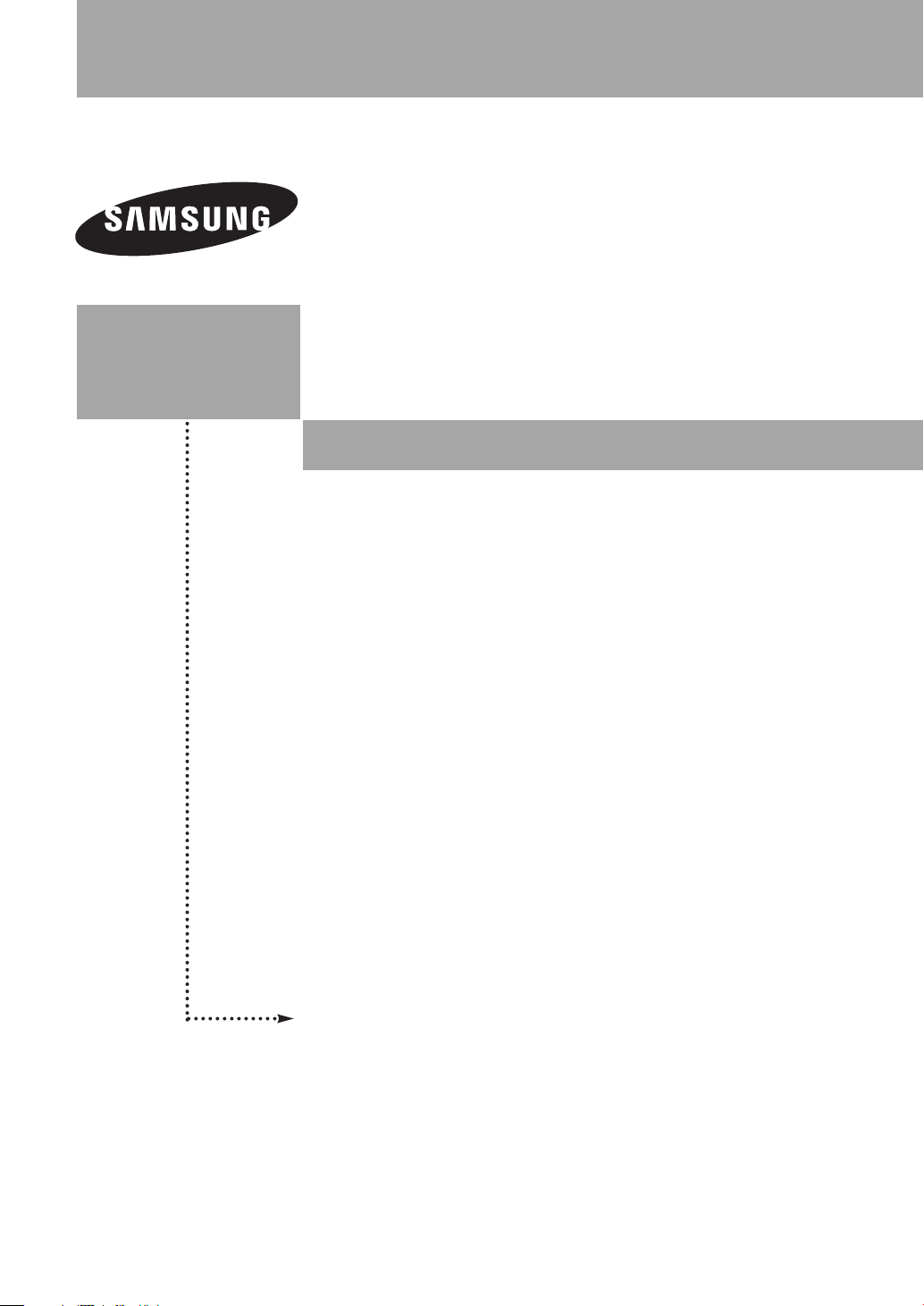
SP-S4223
HP-S4233
HP-S5033
PANTALLA DE PLASMA
Manual de
instrucciones
Este televisor es un aparato digital de la Clase B.
Gane premios cuando registre su producto en
www.samsung.com/global/register
Page 2
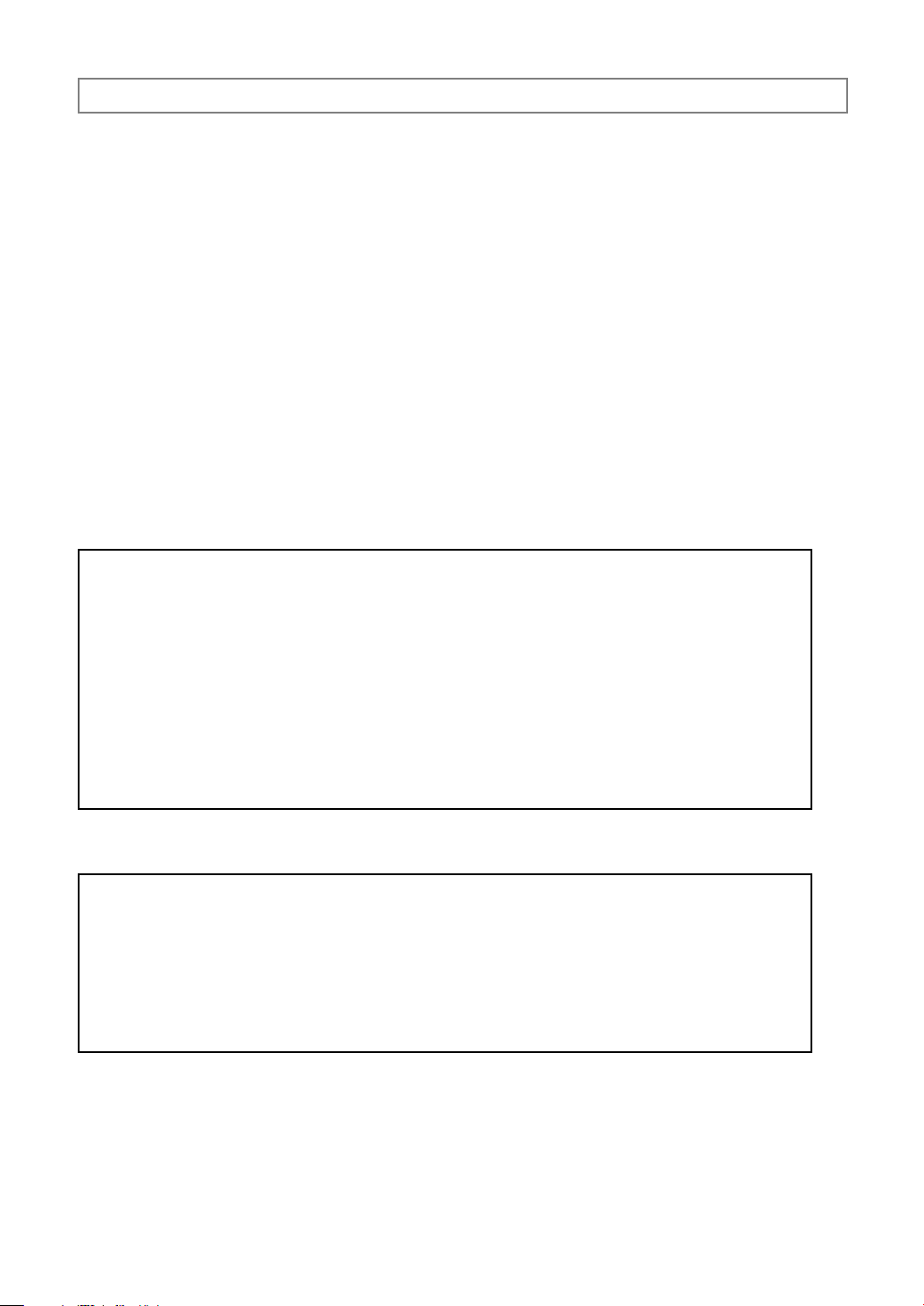
Información importante sobre la garantía relativa al formato de visualización del televisor
Las pantallas PDP con formato de pantalla panorámica (16:9, la relación de aspecto ancho:alto de la pantalla) están
diseñadas principalmente para visualizar vídeos de movimiento de formato panorámico. Las imágenes deben estar
principalmente en el formato panorámico de relación 16:9, o ampliadas para llenar la pantalla si el modelo tiene esta
opción, y las imágenes están en movimiento constante. La visualización de imágenes y gráficos estáticos en la
pantalla, como las barras oscuras laterales en programación y vídeos de televisión en formato estándar no ampliados,
debe limitarse a no más del 5% del tiempo total de visualización del televisor por semana.
Además, la visualización de otras imágenes estáticas y texto, como los informes de bolsa, pantallas de videojuegos,
logotipos de emisoras, sitios Web o gráficos y dibujos de ordenador, deberá limitarse en todos los televisores como ya
se ha descrito. La visualización de imágenes estáticas que supere los límites de las instrucciones anteriores
puede producir un envejecimiento desigual de las pantallas PDP, lo que provocará una reproducción
superpuesta sutil pero permanente de la imagen de la PDP. Para evitarlo, varíe la programación y las imágenes
y, sobre todo, visualice imágenes en movimiento a toda pantalla, no gráficos estáticos ni barras oscuras.
En modelos de PDP que ofrezcan opciones para el tamaño de la imagen, utilice estos controles para ver los distintos
formatos como imagen a toda pantalla.
Tenga cuidado en la selección y duración de los formatos de televisión utilizados para la visualización. La garantía
limitada de Samsung no cubre el envejecimiento desigual de la PDP como resultado de la selección y uso de formatos,
así como otras imágenes retenidas.
Sólo EE.UU.
La unidad del producto que se incluye con este manual del usuario se suministra con licencia bajo derechos
de propiedad intelectual de terceros. En concreto, este producto se suministra con licencia bajo las siguientes
patentes de EE.UU.: 5,991,715, 5,740,317, 4,972,484, 5,214,678, 5,323,396, 5,539,829, 5,606,618,
5,530,655, 5,777,992, 6,289,308, 5,610,985, 5,481,643, 5,544,247, 5,960,037, 6,023,490, 5,878,080 y bajo el
número de aplicación de patentes publicadas de EE.UU. 2001-44713-A1.
Esta licencia está limitada al uso no comercial privado de consumidores que sean usuarios finales para
contenido con licencia. No se otorga ningún derecho para uso comercial. La licencia no cubre a ninguna
unidad del producto que no sea ésta y la licencia no se extiende a ninguna unidad del producto o proceso sin
licencia en conformidad con el ISO/IEC 11172-3 o ISO/IEC 13818-3 utilizada o vencida en combinación con
esta unidad del producto. La licencia solo cubre el uso de esta unidad para codificar y/o decodificar archivos
de audio en conformidad con el ISO/IEC 11172-3 o ISO/IEC 13818-3. No se otorga ningún derecho bajo esta
licencia para características o funciones del producto que no estén conformes con el ISO/IEC 11172-3 o
ISO/IEC 13818-3.
Otros países
La unidad del producto que se incluye con este manual del usuario se suministra con licencia bajo derechos
de propiedad intelectual de terceros. Esta licencia está limitada al uso no comercial privado de consumidores
que sean usuarios finales para contenido con licencia. No se otorga ningún derecho para uso comercial. La
licencia no cubre a ninguna unidad del producto que no sea ésta y la licencia no se extiende a ninguna unidad
del producto o proceso sin licencia en conformidad con el ISO/IEC 11172-3 o ISO/IEC 13818-3 utilizada o
vencida en combinación con esta unidad del producto. La licencia solo cubre el uso de esta unidad para
codificar y/o decodificar archivos de audio en conformidad con el ISO/IEC 11172-3 o ISO/IEC 13818-3. No se
otorga ningún derecho bajo esta licencia para características o funciones del producto que no estén
conformes con el ISO/IEC 11172-3 o ISO/IEC 13818-3.
© 2006 Samsung Electronics Co., Ltd. All rights reserved.
Español-2
Page 3
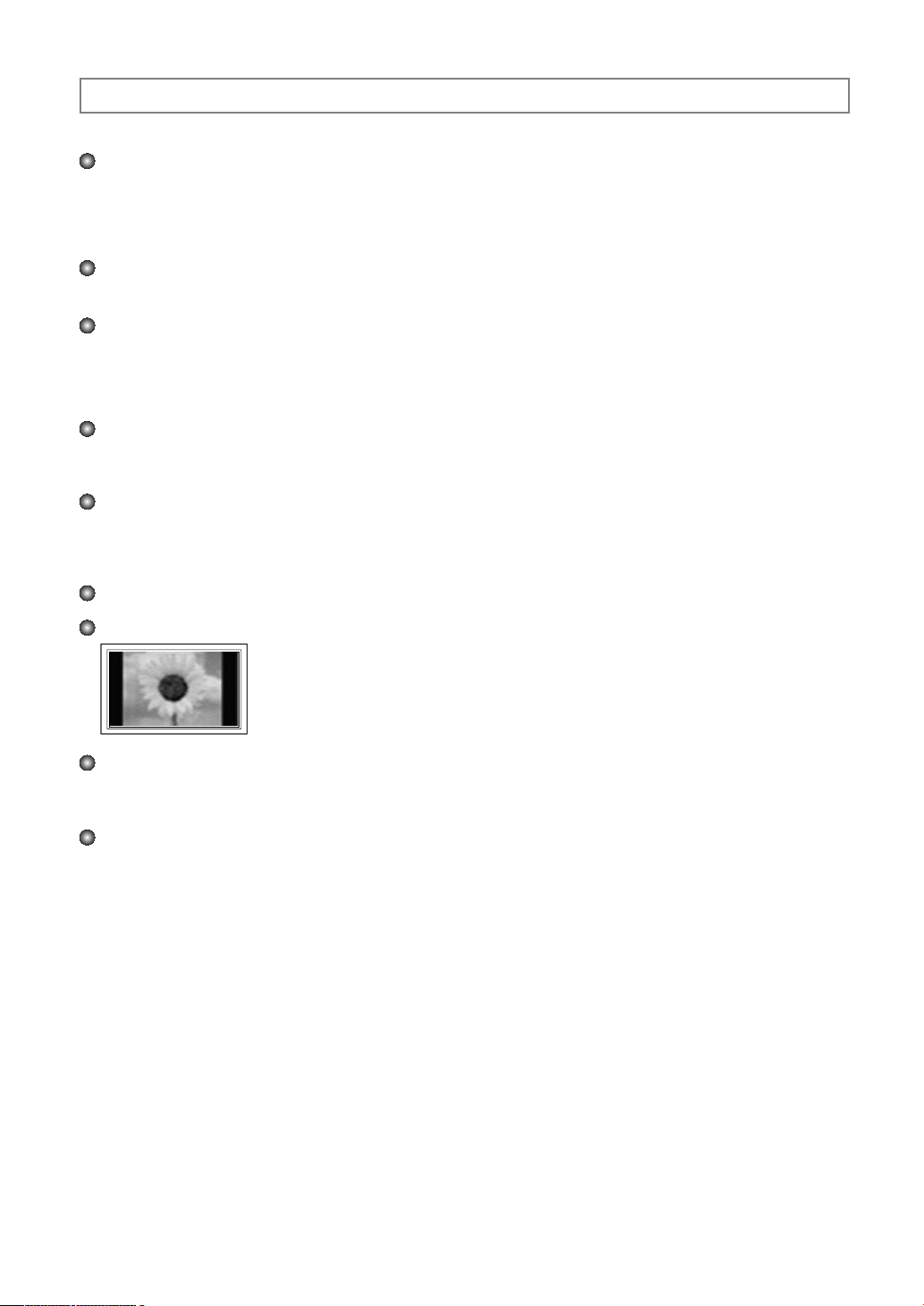
Instrucciones para el usuario
Retención de imagen de pantalla
No deje imágenes fijas visibles (como las de un videojuego) en el panel de la pantalla de plasma durante mucho
tiempo, ya que se podría producir la retención de la imagen en la misma. Este fenómeno de retención de imágenes
también se denomina “quemadura de pantalla”. Para evitar dicha retención de la imagen, consulte la página 26 de
este manual para reducir el grado de brillo y contraste de la pantalla al mostrar una imagen fija.
Altitud
El PDP sólo puede funcionar normalmente hasta altitudes de 2.000 metros.
Calor en la parte superior del TV PDP
La parte superior del aparato puede estar caliente tras su uso durante tiempo prolongado ya que el calor se disipa
desde el panel a través de los orificios de ventilación de la parte superior del aparato.
Esto es normal y no indica ningún defecto ni fallo de funcionamiento del aparato.
No obstante, debe evitarse que los niños toquen la parte superior del aparato.
El aparato está haciendo un ruido de 'claqueteo'.
El ruido de 'claqueteo' puede producirse cuando el aparato se contrae o se expande debido a un cambio ambiental
de temperatura o humedad. Este hecho es normal y no se trata de ningún defecto en la unidad.
Defecto de celda
La PDP utiliza un panel compuesto de 1.230.000 (nivel SD) a 3.150.000 (nivel HD) píxeles que requieren una
sofisticada tecnología para su producción. No obstante, puede que existan unos cuantos píxeles brillantes u
oscuros en la pantalla. Estos píxeles no influirán en el rendimiento del aparato.
Evite que el TV funcione a temperaturas por debajo de 5°C
La imagen fija visualizada durante demasiado tiempo puede causar daños permanentes en el panel de la PDP.
Ver el TV PDP en formato 4:3 durante un tiempo prolongado puede dejar rastros de
bordes en la izquierda, derecha o centro de la pantalla causados por la diferencia de
emisión de luz en la pantalla.
Reproducir un DVD o una videoconsola puede causar un efecto similar en la pantalla.
Los daños causados por el efecto anterior no están cubiertos en la garantía.
Restos de imágenes en pantalla.
Ver imágenes de videojuegos y PC durante más tiempo del indicado puede producir restos de imágenes parciales.
Para evitar este efecto, reduzca el ‘brillo’ y el ‘contraste’ al mostrar imágenes fijas durante tiempo prolongado.
Garantía
La garantía no cubre ningún daño causado por la retención de imágenes.
La garantía no cubre el desgaste de la pantalla.
Español-3
Page 4
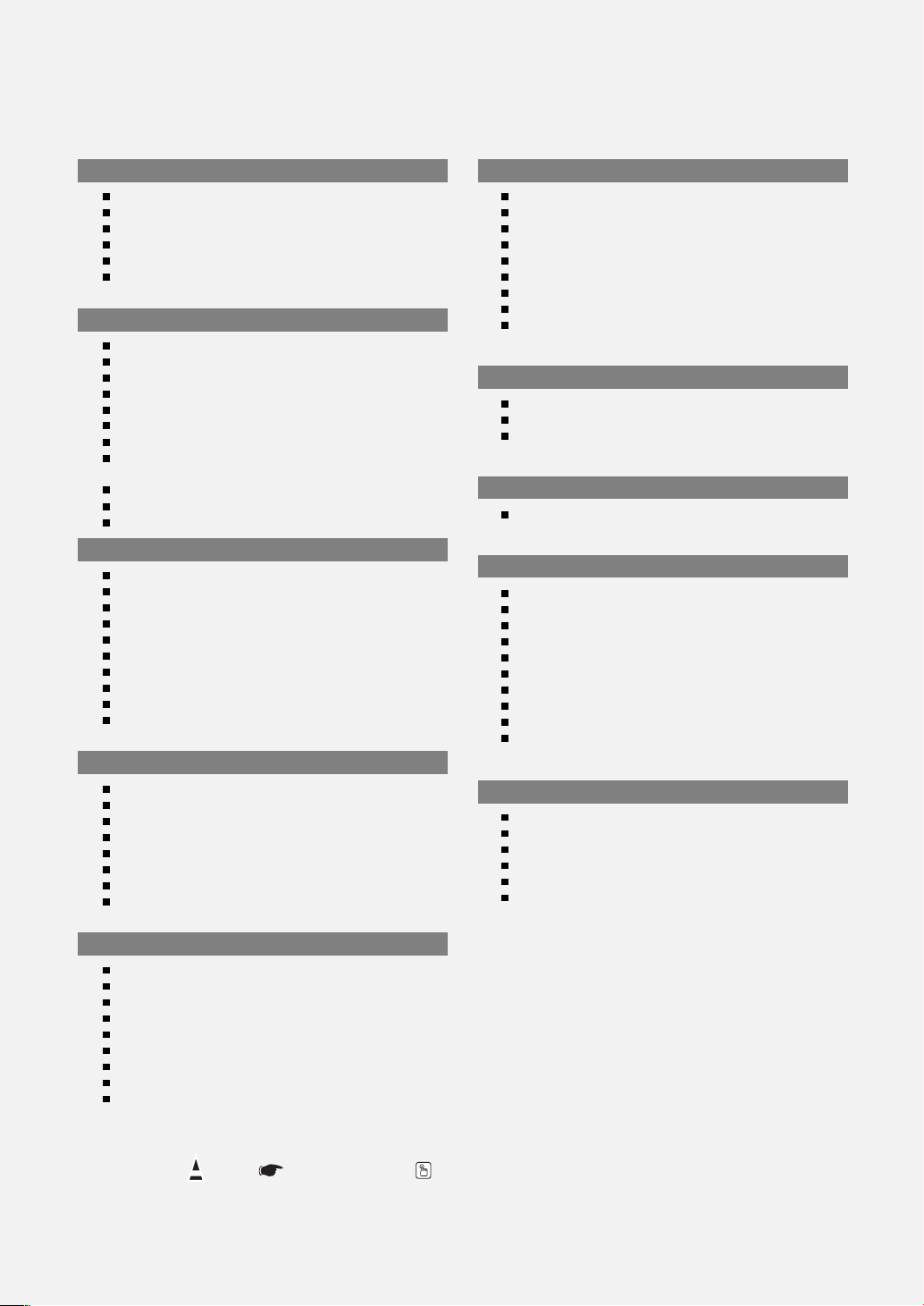
Índice
INFORMACIÓN GENERAL
Características ................................................................................... 5
Accesorios.......................................................................................... 5
Aspecto general del panel de control ................................................ 6
Aspecto general del panel de conexiones......................................... 7
Mando a distancia .............................................................................. 8
Instalación de las pilas en el mando a distancia ............................... 9
CONEXIONES
Conexión de las antenas de VHF y UHF .......................................... 9
Conexión de TV por cable ................................................................. 10
Conexión de un aparato de vídeo ..................................................... 11
Conexión a un vídeo S-VHS.............................................................. 11
Conexión de una videocámara .......................................................... 12
Conexión a un reproductor DVD/receptor de TV digital .................... 12
Conexión a un reproductor DVD/receptor de TV digital a través de DVI. 12
Conexión a un reproductor DVD/receptor de TV digital a través
de HDMI ............................................................................................. 13
Conexión de un sistema de audio digital........................................... 13
Conexión de un amplificador/DVD para cine en casa ....................... 14
Conexión a un PC .............................................................................. 14
FUNCIONAMIENTO
Encendido y apagado del televisor ................................................... 15
Función Plug & Play........................................................................... 15
Cambio de canales ............................................................................ 17
Ajuste del volumen............................................................................. 18
Visualización de la pantalla................................................................ 18
Visualización de los menús................................................................ 18
Memorización de los canales............................................................. 19
Configuración del mando a distancia................................................. 20
Para seleccionar la fuente ................................................................. 25
Para editar los nombres de fuentes de entrada ................................ 25
CONTROL DE LA IMAGEN
Utilización de los ajustes de imagen automáticos........................ 26
Reducción digital de ruido ............................................................ 27
Cambio del tamaño de la pantalla................................................ 28
Visualización de la demostración de DNIe................................... 29
Selección del modo Película ........................................................ 29
Ajuste del modo Pantalla Azul ...................................................... 29
Visualización de imagen sobre imagen ........................................ 30
Congelación de la imagen actual ................................................. 31
CONTROL DE LOS CANALES
Selección de la antena ................................................................. 36
Adición y borrado de canales....................................................... 36
Configuración de los canales favoritos ........................................ 37
Visualización de las listas de canales .......................................... 38
Configuración del modo Lista de canales predeterminada .......... 38
Etiquetado de canales ................................................................. 39
Sintonización fina de los canales analógicos............................... 39
Comprobación de la potencia de la señal digital ......................... 40
LNA (amplificador de nivel de ruido bajo) .................................... 40
PANTALLA PC
Uso del televisor como pantalla del PC ....................................... 41
Modos de visualización ................................................................ 41
Ajuste del televisor con el PC....................................................... 42
CONFIGURACIÓN DE LA HORA
Configuración de la hora .............................................................. 44
DESCRIPCIÓN DE LAS FUNCIONES
Selección del idioma de los menús.............................................. 47
Uso del modo Juego..................................................................... 47
Visión de subtítulos (mensajes de texto en pantalla) - Digital ..... 48
Visión de subtítulos (mensajes de texto en pantalla) - Analógico
Nivel de transparencia de los menús ........................................... 50
Uso de la función de ahorro de energía....................................... 50
Prevención del desgaste de la pantalla ....................................... 51
Reducción de los efectos de una pantalla quemada ................... 52
Ajuste de la Función de Ayuda ................................................... 52
Uso del V-Chip.............................................................................. 53
APÉNDICE
Identificación de problemas ......................................................... 59
Instrucciones de montaje en pared .............................................. 60
Cómo montar el soporte base...................................................... 62
Especificaciones técnicas............................................................. 62
Dimensiones (SP-S4223/HP-S4233)............................................ 63
Dimensiones (HP-S5033) ............................................................. 64
.. 49
CONTROL DEL SONIDO
Utilización de los parámetros de sonido automáticos .................. 32
Personalización del sonido ........................................................... 32
Ajuste de TruSurround XT ............................................................ 33
Selección de una pista de sonido multicanal (MTS) - Digital ...... 33
Selección de una pista de sonido multicanal (MTS) - Analógica 34
Control automático de volumen ................................................... 34
Selección del silencio interno ....................................................... 35
Ajuste de la melodía de encendido/apagado ............................... 35
Audición del sonido de la imagen secundaria (PIP) .................... 35
Símbolo Pulse Importante Nota Botón de una
➢
pulsación
Español-4
Page 5
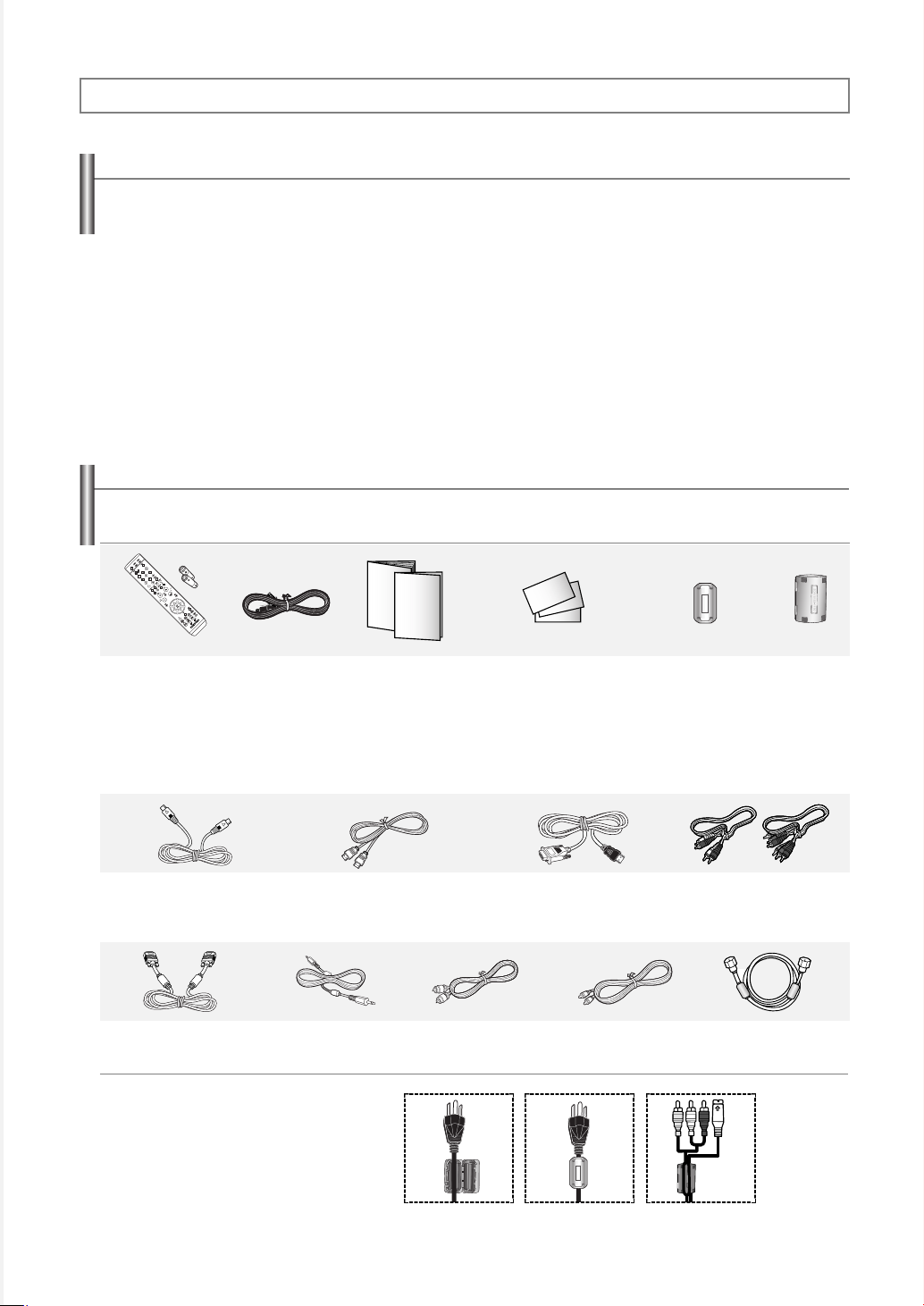
Información general
Características
Valores ajustables de la imagen que se pueden almacenar en la memoria del televisor.
Temporizador automático para encender o apagar el televisor.
Temporizador de desconexión especial.
Función V-chip.
Excelente interfaz digital y capacidad de trabajo en red:
El sintonizador digital HD incorporado permite ver las emisiones HD que no exigen una suscripción sin que sea necesario disponer de
un receptor de televisión digital.
Mando a distancia
Con el mando a distancia suministrado se puede controlar el televisor, la mayoría de reproductores de DVD, los receptores de
televisión digital y de cable y los aparatos de vídeo.
Calidad excelente de la imagen
-
La tecnología DNIe proporciona imágenes completamente reales.
SRS TruSurround XT
-
SRS TruSurround XT proporciona un sistema surround Dolby virtual.
Accesorios
Compruebe que con su televisor vengan incluidos los artículos siguientes.
Si falta alguno, póngase en contacto con su distribuidor.
Mando a distancia
(BN59-00511A) /
Pilas tipo AAA
(4301-000103)
Las piezas siguientes se venden por separado y están disponibles en la mayoría de tiendas de electrónica.
Cable de S-VÍDEO
(BN39-00149A)
Cable de PC
(BN39-00115A)
➢
Núcleo de ferrita (cables de alimentación,
de audio/vídeo y de S-vídeo)
Los núcleos de ferrita se utilizan para proteger
los cables de las interferencias.
Cuando conecte un cable, abra el núcleo de
ferrita y fíjelo alrededor del cable cerca del
conector.
Cable de
alimentación
(3903-000144)
Cable de audio de PC
(BN39-00061B)
Instrucciones del
usuario
Guía rápida de la
configuración
Cable de HDMI
(BN39-00641A)
Cable óptico Cable coaxial
Tarjeta de garantía
Tarjeta de registro
Manual de seguridad
(No disponible en todos los lugares)
Cable HDMI/DVI
(BN39-00643A)
(BN39-00110A)
Núcleo de ferrita
Núcleo de
para cable de
alimentación
(3301-001110)
Cables de componentes (RCA)
(BN39-00279A)
Cable de antena
(BN39-00333A)
ferrita para
cable de AV
lateral
(3301-001305)
Español-5
Page 6
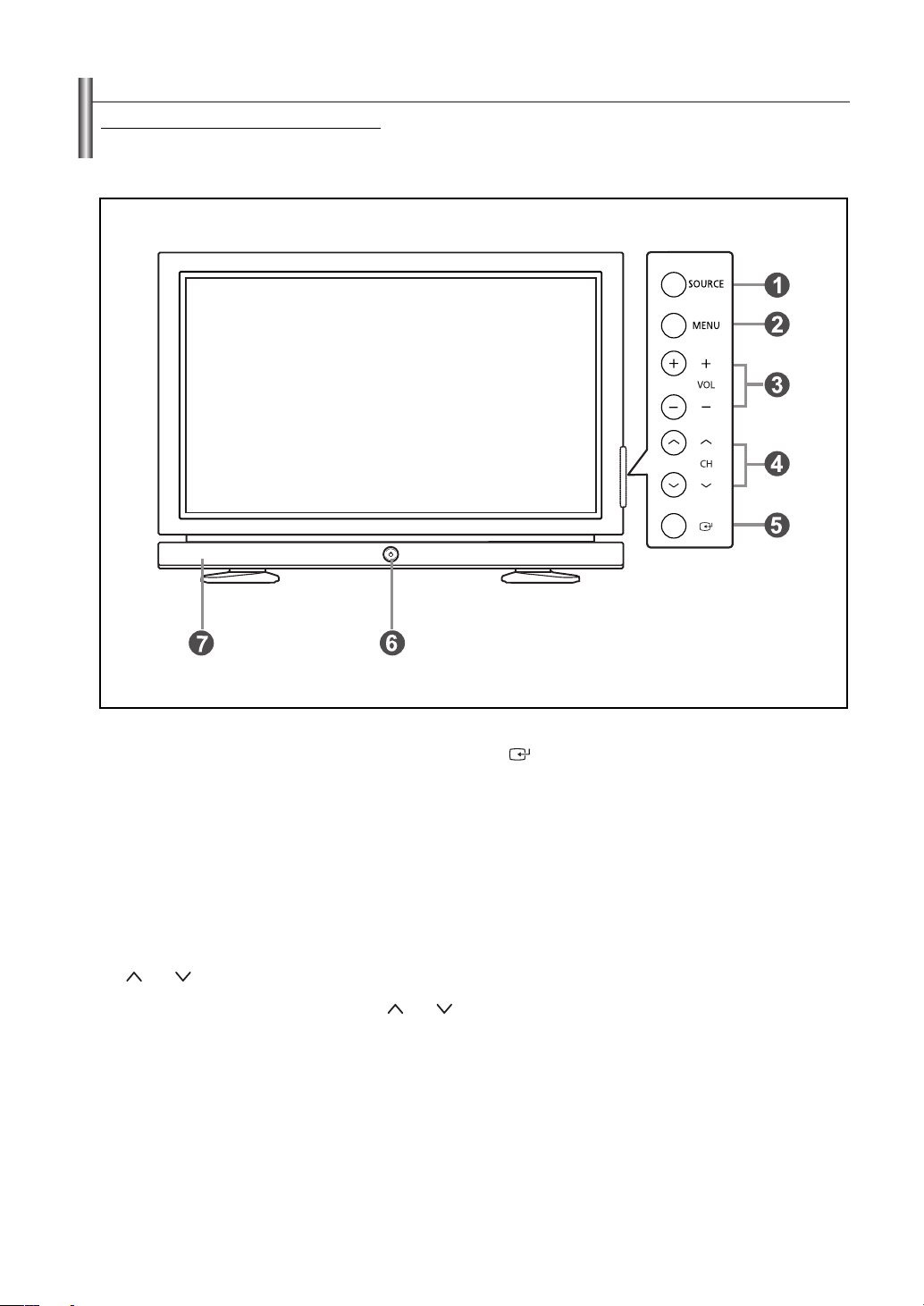
Aspecto general del panel de control
Botones de la parte inferior
Los botones del panel inferior derecho controlan las funciones básicas del televisor, incluido el menú en pantalla.
Para utilizar las funciones más avanzadas debe usarse el mando a distancia.
derecha del panel
Œ
SOURCE
Cambia entre todas las fuentes de entrada disponibles
(TV, AV1, AV2, S-Video1, S-Video2, Componente1,
Componente2, PC, HDMI1 o HDMI2).
´
MENU
Púlselo para ver un menú en pantalla con las opciones
del televisor.
ˇ + VOL –
Púlselos para subir o bajar el volumen.
En el menú en pantalla, utilice los botones
igual modo que los botones œœy √√del mando a
distancia.
¨ CH
Se pulsan para cambiar de canal.
En el menú en pantalla, utilice los botones
de igual modo que los botones ……y††del mando a
distancia.
+ VOL –
CH
de
Español-6
ˆ
(ENTER)
Se pulsa para confirmar una selección.
Ø
POWER
Se pulsa para encender o apagar el televisor.
Indicador de encendido
Parpadea y se apaga cuando se enciende el aparato y
se ilumina en el modo en espera.
Sensor del mando a distancia
El mando a distancia debe dirigirse hacia este punto
del televisor.
∏
Altavoces
Page 7
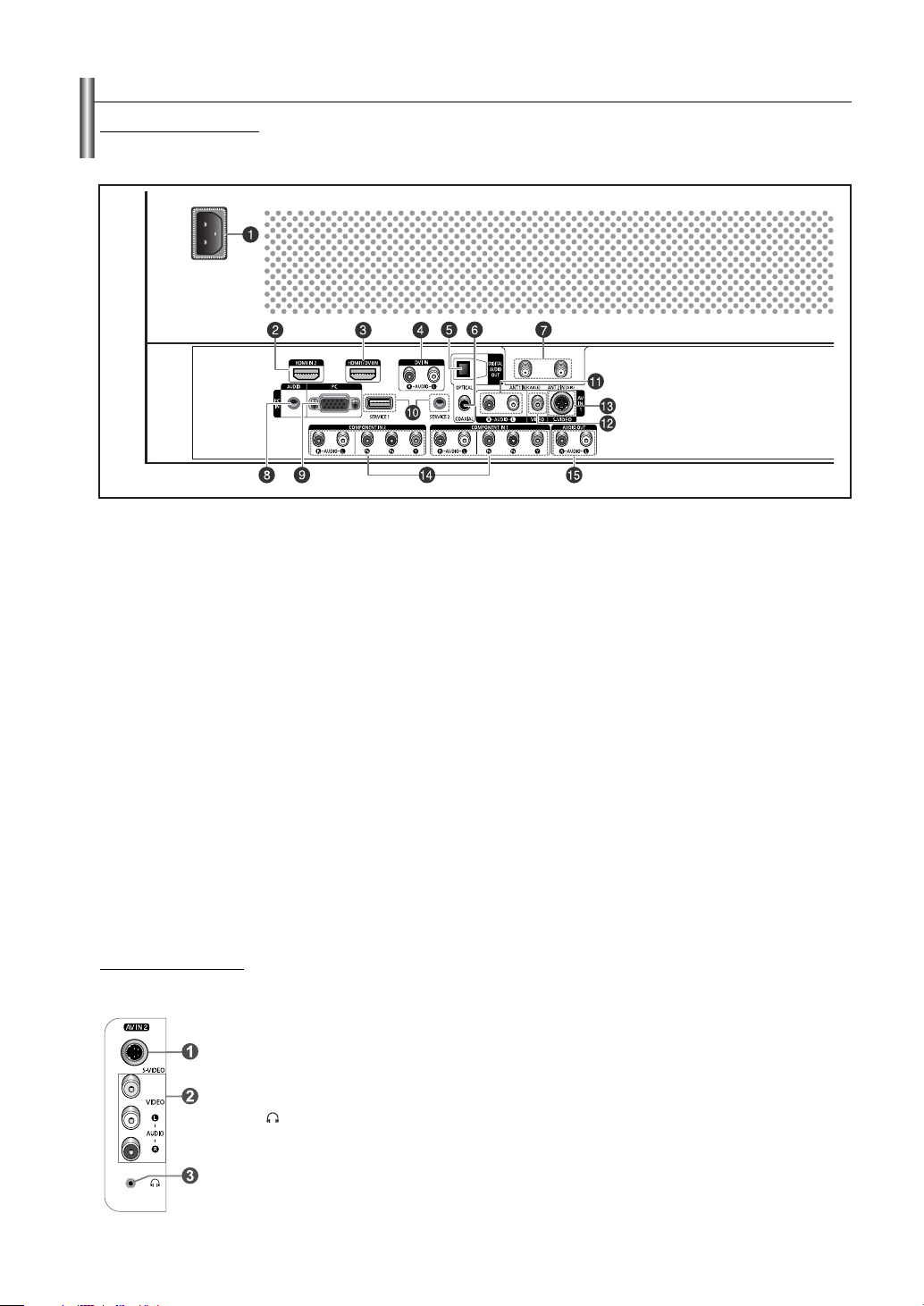
Aspecto general del panel de conexiones
Tomas del panel posterior
Use las tomas del panel posterior para conectar componentes de A/V que estarán disponibles permanentemente, como un reproductor de
vídeo o DVD. Si precisa información sobre la conexión de equipos, consulte las páginas 9 -14.
Œ
POWER IN
Conexión para el cable de alimentación suministrado.
´
HDMI IN 2
Se conecta a la toma HDMI de un dispositivo que tenga
salida HDMI.
ˇ
HDMI 1/DVI IN
Se conecta a la toma HDMI de un dispositivo que tenga
salida HDMI.
Estas entrada se pueden utilizar también como una
conexión DVI con entradas de señales de audio
analógicas independientes.
Para realizar esta conexión se requiere un cable
opcional HDMI/DVI.
Cuando se usa un adaptador HDMI/DVI, las entradas de
señales de audio analógicas DVI del televisor permiten
recibir señales de audio por las entradas derecha e
izquierda desde un dispositivo DVI. (No es compatible
con un PC)
¨
DVI IN (AUDIO-L/R)
Conéctelas con la toma de salida de audio DVI de un
dispositivo externo.
ˆ
OPTICAL DIGITAL AUDIO OUT
Se conecta al componente de audio digital.
Ø
COAXIAL DIGITAL AUDIO OUT
Se conecta al componente de audio digital.
Tomas del panel lateral
Las tomas del panel lateral se utilizan para conectar componentes que sólo se usan ocasionalmente, como cámaras de vídeo o videojuegos
(Véase la página 12).
∏
ANT 1 IN (CABLE)/ANT 2 IN (AIR)
Conector coaxial de 75 ohmios para antena o red por
cable.
”
PC AUDIO IN
Se conecta a la toma de salida de audio del PC.
’
PC IN
Conexión para la salida de vídeo del PC.
˝
SERVICE 1/SERVICE 2
Estas tomas sólo se usan para la asistencia técnica.
Ô
AUDIO-L/R (AV IN 1)
Entradas de audio para dispositivos externos, como una
videocámara o un aparato de vídeo.
VIDEO (AV IN 1)
Entrada de vídeo para dispositivos externos, como una
videocámara o un aparato de vídeo.
Ò
S-VIDEO (AV IN 1)
Entrada de vídeo para dispositivos externos con salida
de S-Vídeo, como una videocámara o un aparato de
vídeo.
Ú
COMPONENT IN 1, 2
Entradas de componentes para imagen (Y/P
sonido (L-AUDIO-R).
Æ
AUDIO OUT (L/R)
Salidas de audio para dispositivos externos.
B
/PR) y
Œ
S-VIDEO IN 2
Entrada de S-Vídeo para dispositivos externos con una salida de S-Vídeo.
´
AV IN 2
Entradas de vídeo y audio para dispositivos externos.
ˇ
AURICULARES
Puede conectar unos auriculares al televisor si desea ver un programa sin molestar a las
personas que están en la misma habitación.
Español-7
Page 8

Mando a distancia
Puede utilizar el mando a una distancia de hasta 7 metros del televisor. Al usarlo, apunte directamente al televisor.
Con el mando a distancia también puede hacer funcionar el aparato de vídeo, el decodificador, el reproductor de DVD o el receptor de
TV digital.
ΠPOWER
Enciende y apaga el televisor.
´ Botones Numericos
Se utilizan para cambiar el canal.
ˇ –
Pulse para seleccionar canales
adicionales (digitales y analógicos)
emitidos por la misma emisora. Por
ejemplo, para seleccionar el canal
"54-3", pulse “54”, “–” y “3”.
¨ CH MGR
Se usa para mostrar las listas de canales
en la pantalla.
ˆ ANTENNA
Pulse este botón para seleccionar
“AIRE” o “CABLE”.
Ø Funciones de VÍDEO/DVD
- Rebobinar
- Parar
- Reproducir/Pausa
- Avance rápido
+ VOL –
∏
Permiten subir o bajar el volumen.
” MUTE
Púlselo para cortar temporalmente el
sonido.
’ MENU
Muestra el menú principal en pantalla.
˝ S.MODE
Púlselo para seleccionar el modo de
sonido.
Ô PIP
Activa/desactiva la función PIP.
P.MODE
Púlselo para seleccionar el modo de
imagen.
Ò SRS
Selecciona el modo SRS TruSurround XT.
Ú MTS
Púlselo para elegir estéreo, mono o un
programa de audio independiente
(emisión SAP).
Æ AUTO PROG.
Se pulsa para memorizar automáticamente
los canales seleccionados de aire/cable.
ı ADD/DEL
Se utiliza para almacenar y borrar
canales en la memoria.
˜ SET
Permite configurar el mando a distancia
para controlar el televisor, el aparato de
vídeo, el reproductor de DVD y el
receptor de televisión digital o de cable.
¯ TV, DVD, STB, CABLE, VCR
Púlselos para controlar el televisor, el
reproductor de DVD, el receptor de
televisión digital o de cable o el aparato
de vídeo.
˘ SOURCE
Púlselo para ver todas las fuentes de
vídeo disponibles.
¿ PRE-CH
Sintoniza el canal anterior.
¸ FAV.CH
Pulse este botón para sintonizar sus
canales favoritos.
˛ E.SAVING
Ajusta el brillo de la pantalla para ahorrar
energía.
◊ CH
Se pulsan para cambiar de canal.
± EXIT
Púlselo para salir del menú.
≠ UP / DOWN / LEFT /
RIGHT / ENTER
Sirve para seleccionar los elementos
del menú en pantalla y cambiar los
valores del menú.
– INFO
Púlselo para mostrar información en la
pantalla del televisor.
— SLEEP
Púlselo para seleccionar un intervalo
prefijado para la desconexión automática.
÷ STILL
Se pulsa para detener la acción
durante una determinada escena.
Pulse de nuevo para recuperar la
visualización normal.
® P.SIZE
Púlselo para cambiar el tamaño de la
pantalla.
∑ SWAP
Cambia entre la imagen principal y la
secundaria (PIP).
µ CH
Presenta secuencialmente los canales
disponibles. (Estos botones sólo
cambian los canales de la ventana PIP)
¥ CAPTION
Controla el decodificador de subtítulos.
≥ RESET
Si el mando a distancia no funciona,
cambie las pilas y pulse el botón
RESET durante 2-3 segundos antes de
utilizarlo.
➢ Es un mando a distancia especial para personas con discapacidades visuales; presenta puntos
Braille en los botones de encendido, de canales y del volumen.
Español-8
Page 9
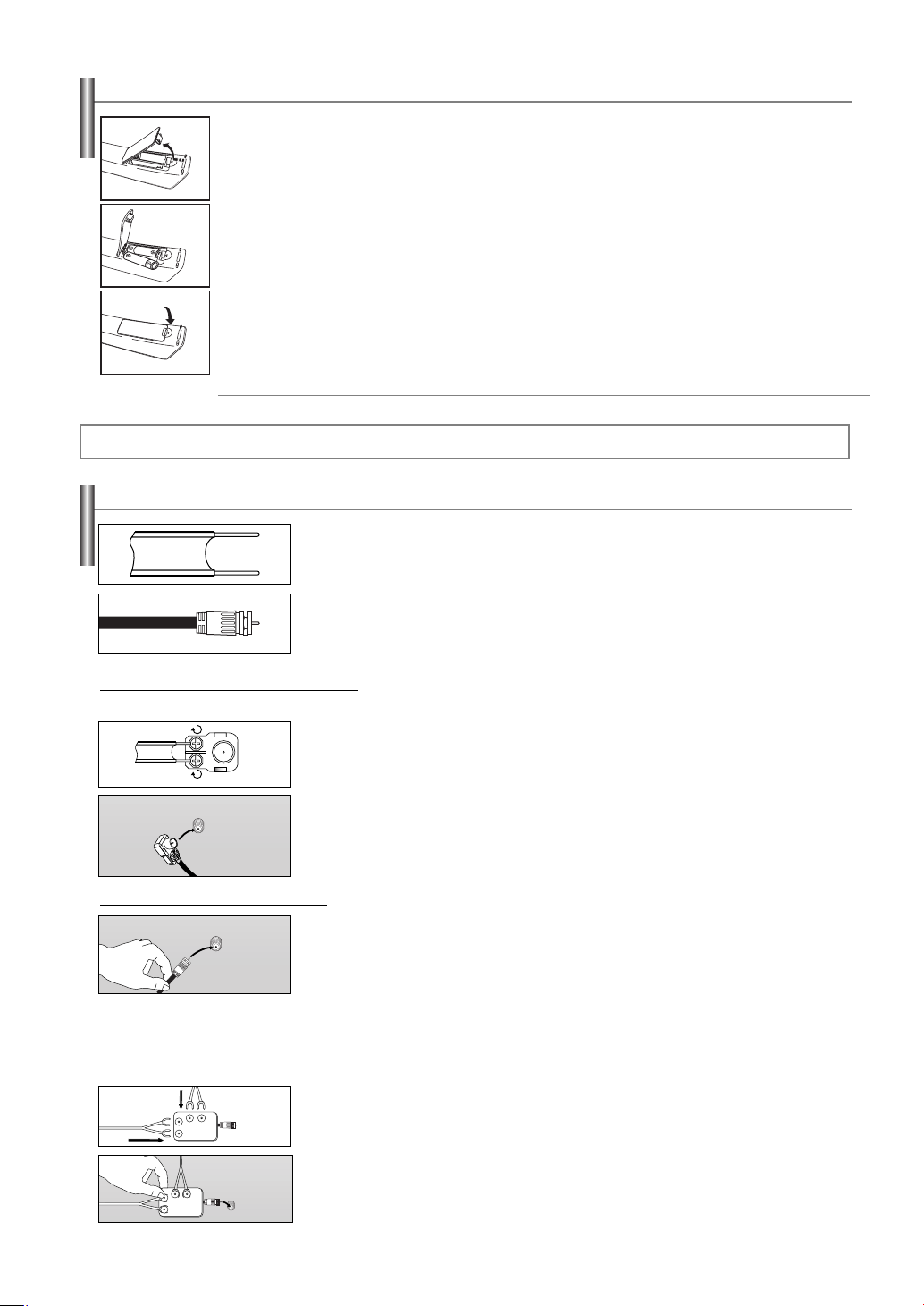
Instalación de las pilas en el mando a distancia
1. Levante la tapa de la parte posterior del mando a distancia, como se muestra en la ilustración.
2. Instale dos pilas de tamaño AAA.
➢
Respete los extremos “+” y "–" de las pilas que se indican en el diagrama del interior del
compartimento.
3. Vuelva a colocar la tapa.
➢
Si no va a utilizar el mando a distancia durante mucho tiempo, quite las pilas y guárdelas en un lugar fresco y seco.
El mando a distancia se puede utilizar hasta a una distancia de 7 metros del TV.
(Con un uso típico del TV, las pilas duran aproximadamente un año.)
➢
Si el mando a distancia no funciona, compruebe:
1. ¿Está encendido el televisor?
2. ¿Están intercambiados los polos positivos y negativos de las pilas?
3. ¿Se han agotado las pilas?
4. ¿Ha habido un corte de luz o el cable está desconectado?
5. ¿Hay un fluorescente o un neón a poca distancia?
Conexiones
Conexión de las antenas de VHF y UHF
Si su antena tiene un juego de cables con este aspecto, consulte “Antenas con cables planos dobles
de 300Ω”.
Si la antena tiene un cable con este aspecto, consulte “Antenas con cables coaxiales de 75Ω”.
Si tiene dos antenas, consulte “Antenas de VHF y UHF independientes”.
Antenas con cables planos dobles de 300Ω
Si utiliza una antena (de tejado o de “cuernos”) de par de cables planos de 300Ω, siga las indicaciones siguientes.
1. Coloque los hilos del cable doble bajo los tornillos del adaptador de 300 a 75
Ω
(no suministrado).
Apriete los tornillos con un destornillador.
2. Conecte el adaptador en el terminal ANT 1 IN (CABLE) en la parte posterior del
televisor.
ANT 1 IN (CALBE)
Antenas con cables coaxiales de 75 Ω
1. Conecte el cable de la antena en el terminal ANT 2 IN (AIR) en la parte posterior del
televisor.
ANT 2 IN (AIR)
Antenas de
VHF y UHF independientes
Si dispone de dos antenas independientes para el televisor (una de VHF y otra de UHF), deberá combinar las señales de ambas antenas
antes de conectarlas al televisor.. Este procedimiento requiere un combinador-adaptador opcional (disponible en la mayoría de tiendas
de electrónica).
1. Conecte los dos cables de antena al combinador.
UHF
VHF
2. Conecte el combinador en el terminal ANT 2 IN (AIR) de la parte inferior del panel
posterior.
UHF
VHF
ANT 2 IN (AIR)
Español-9
Page 10

Conexión de TV por cable
Para conectar a un sistema de TV por cable, siga estas instrucciones.
Cable sin decodificador
1. Conecte el cable de entrada en el terminal ANT 1 IN (CABLE) en la parte posterior
del televisor.
ANT 1 IN (CALBE)
Conexión al decodificador que decodifica todos los canales
ANT IN
ANT OUT
ANT 1 IN (CALBE)
Conexión al decodificador que decodifica algunos canales
Si su decodificador decodifica únicamente algunos canales (como, por ejemplo, canales de suscripción), siga las instrucciones que se
incluyen a continuación. Necesitará un separador de señales de dos vías, un conmutador RF (A/B) y cuatro extensiones de cable de antena.
(Estos artículos están disponibles en la mayoría de las tiendas de electrónica.)
Cable de entrada
Cable de
entrada
Cable de entrada
Cable de
entrada
Separador
de señales
Separador
de señales
Una vez realizada esta conexión, ajuste el conmutador A/B a la posición "A" para la visualización normal. Si desea ver canales codificados, coloque el
conmutador A/B en la posición "B". (Cuando ajuste el conmutador A/B en la posición "B", necesitará sintonizar el TV con el canal de salida del receptor
de cable, que normalmente es el canal 3 o 4).
Separador
de señales
Separador
de señales
Decodificador de cable
Dado que el TV tiene previsto el uso de televisión por cable, no se necesita un decodificador para
➢
ver canales de cable no codificados.
1. Busque el cable conectado al terminal ANT OUT de su decodificador.
Este terminal puede estar marcado con la inscripción “ANT OUT”, “VHF OUT” o,
➢
sencillamente, ”OUT”.
2. Conecte el otro extremo del cable en el terminal ANT 1 IN (CABLE) de la parte posterior del TV.
1. Busque el cable conectado al terminal ANT
ANT IN
IN de su decodificador.
Este terminal puede estar marcado con la
➢
inscripción “ANT IN”, “VHF IN” o,
sencillamente, ”IN”.
2. Conecte este cable al separador de
señales de dos vías.
Cable de
entrada
Separador de señales
3. Conecte un cable de antena entre un
terminal OUTPUT del separador y el
terminal IN del decodificador.
Decodificador de cable
4. Conecte un cable de antena entre el
terminal ANT OUT del decodificador y el
terminal B-IN del conmutador RF(A/B).
Conmutador
Decodificador de cable
RF (A/B)
5. Conecte el otro cable entre el otro
terminal OUT del separador de señales y
el terminal A–IN en el conmutador de RF
(A/B).
Conmutador
Decodificador de cable
RF (A/B)
6. Conecte el último cable de antena entre el
terminal OUT del conmutador RF (A/B) y el
terminal ANT 1 IN (CABLE) en la parte
Conmutador
RF (A/B)
ANT 1 IN (CABLE)
Parte Posterior
del Televisor
posterior del televisor.
Español-10
Page 11
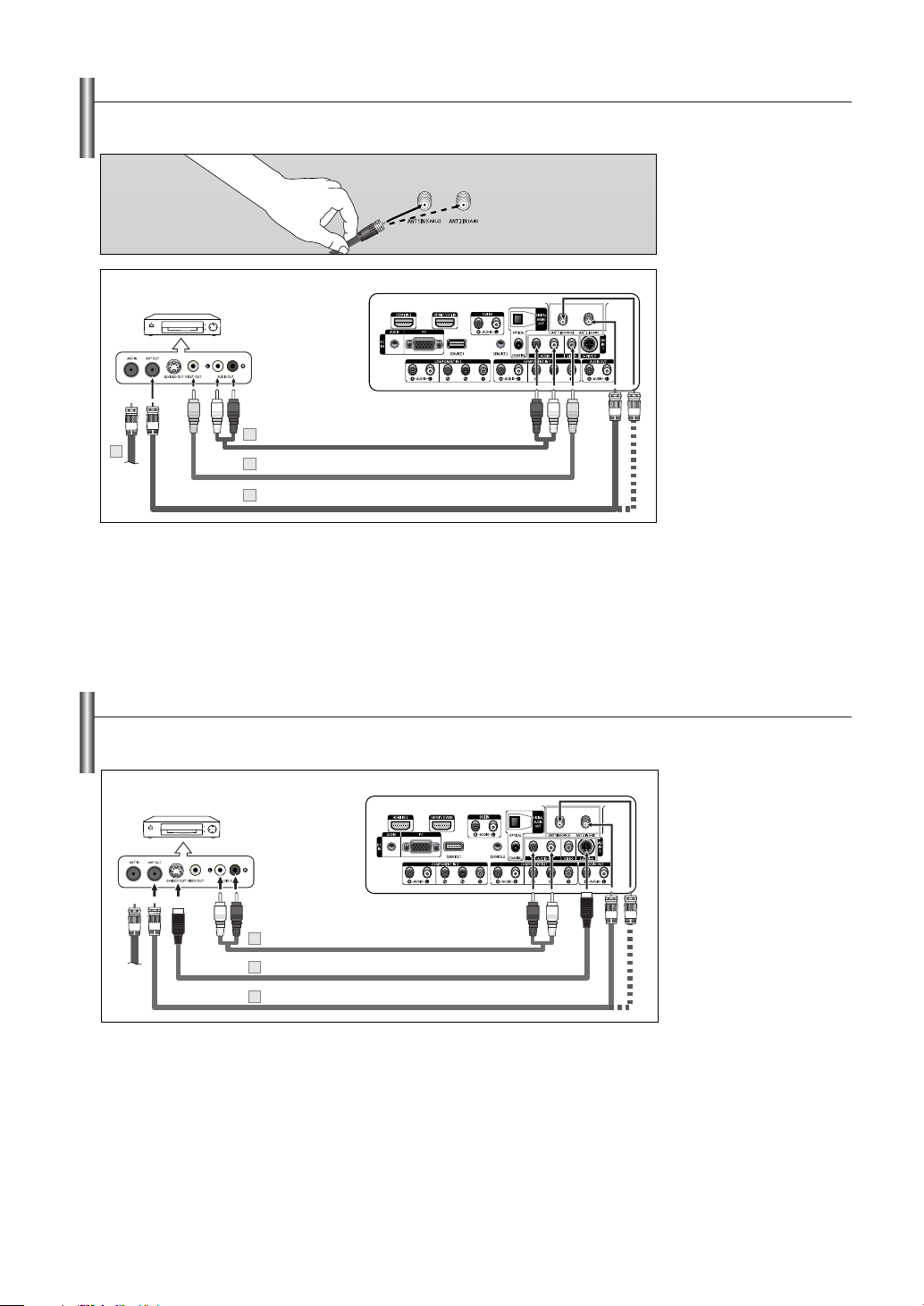
Conexión de un aparato de vídeo
En estas instrucciones se asume que ya ha conectado el TV a una antena o a un sistema de TV por cable (de acuerdo con las instrucciones
de las páginas 9 -10). Ignore el paso 1 si aún no ha conectado a una antena o a un sistema de cable.
1. Desconecte el cable o la
antena de la parte posterior
del TV.
2. Conecte el cable o la antena
en el terminal ANT IN de la
parte posterior del reproductor
Panel posterior del
vídeo
5
2
➢
Cada dispositivo externo de fuente de entrada tiene una configuración diferente en el panel
posterior.
➢
Cuando conecte un dispositivo externo, debe hacer coincidir los colores del terminal de conexión y
del cable.
Cable de audio (no suministrado)
4
Cable de vídeo (no suministrado)
3
Cable de antena (no suministrado)
Panel posterior del TV
de vídeo.
3. Conecte un cable de antena
entre el terminal ANT OUT del
reproductor de vídeo y el
terminal ANT 1 IN (CABLE) o
ANT 2 IN (AIR) del televisor.
4. Conecte un cable de vídeo
entre la toma VIDEO OUT del
reproductor de vídeo y la
toma AV IN 1 [VIDEO] del
televisor.
5. Conecte un cable de audio
entre las tomas AUDIO OUT
del reproductor de vídeo y las
tomas AV IN 1 [R-AUDIO-L]
del televisor.
➢
Si tiene un vídeo “mono”
(sin estéreo), use un
conector Y (no suministrado)
para conectar las tomas de
entrada de audio izquierda y
derecha del TV. Si el vídeo
es estéreo, tendrá que
conectar dos cables.
Conexión a un vídeo S-VHS
Este televisor se puede conectar a una señal S-Video procedente de un vídeo S-VHS.
(Esta conexión ofrece mejor calidad de imagen en comparación con un vídeo VHS normal.)
Panel posterior del
vídeo
3
Cable de audio (no suministrado)
Cable de S-Vídeo (no suministrado)
2
1
Cable de antena (no suministrado)
Normalmente se incluye un cable S-Vídeo con los vídeos S-VHS. (En caso contrario, consulte en la
tienda de electrónica.)
➢
Cada dispositivo externo de fuente de entrada tiene una configuración diferente en el panel
posterior.
➢
Cuando conecte un dispositivo externo, debe hacer coincidir los colores del terminal de conexión y
del cable.
➢
Cuando el televisor está conectado a una consola de videojuegos, algunas imágenes de éstos
pueden verse cortadas.
Panel posterior del TV
1. Para empezar, siga los
pasos 1 a 3 del apartado
anterior para conectar la
antena o el sistema de
cable al vídeo y al TV.
2. Conecte un cable de
S-Vídeo entre la toma de
salida S-VIDEO OUT del
reproductor de vídeo y la
toma de entrada AV IN 1
[S-VIDEO] del televisor.
3. Conecte un cable de audio
entre las tomas AUDIO
OUT del reproductor de
vídeo y las tomas AV IN 1
[R-AUDIO-L] del televisor.
Español-11
Page 12
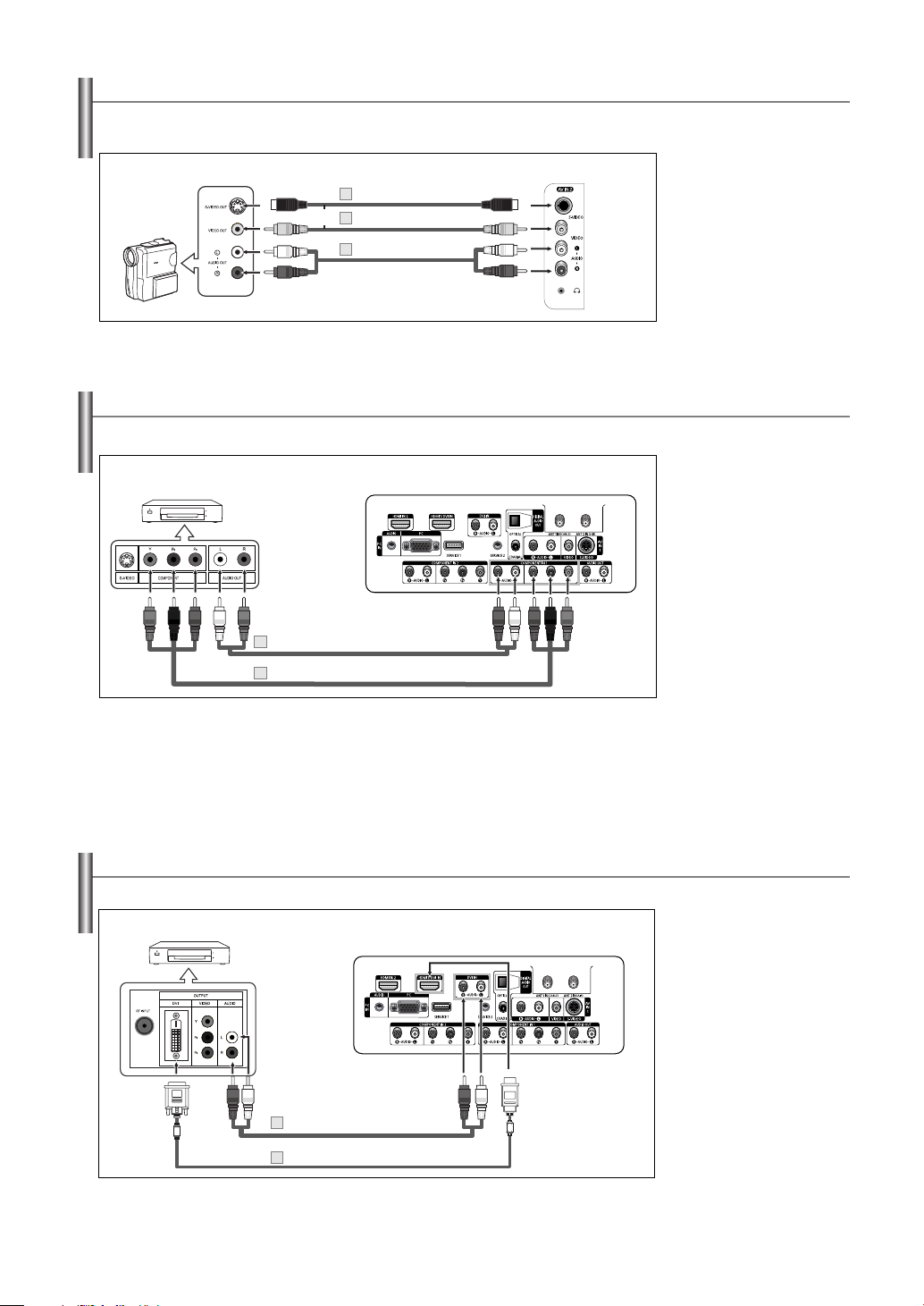
Conexión de una videocámara
Las tomas del panel lateral del televisor facilitan la conexión de una cámara de vídeo.
Así podrá ver las cintas de la cámara de vídeo sin usar un reproductor.
Cable de S-Vídeo
1
(no suministrado)
o bien
Cable de vídeo (no suministrado)
Videocámara
➢
Cada dispositivo externo de fuente de entrada tiene una configuración diferente en el panel
posterior.
➢
Cuando conecte un dispositivo externo, debe hacer coincidir los colores del terminal de
conexión y del cable.
1
2
Cable de audio
(no suministrado)
Panel lateral del TV
1. Conecte un cable de vídeo (o
2. Conecte los cables de audio
Conexión a un reproductor DVD/receptor de TV digital
Las tomas del panel posterior del televisor facilitan la conexión de un reproductor DVD/decodificador al TV.
Reproductor
DVD/Decodificador
2
Cable de audio (no suministrado)
Cable de componente (no suministrado)
1
➢
El video de componentes divide las señales de vídeo en Y (luminancia (brillo)), PB (azul) y PR (rojo) para
mejorar la calidad del vídeo.
Las conexiones de audio y de vídeo componente deben coincidir.
Por ejemplo, si se conecta el cable de vídeo a COMPONENT IN, conecte también el cable de audio a la
misma entrada COMPONENT IN.
➢
Cada dispositivo externo de fuente de entrada tiene una configuración diferente en el panel posterior.
➢
Cuando conecte un dispositivo externo, debe hacer coincidir los colores del terminal de conexión y del
cable.
Panel posterior del TV
1. Conecte un cable de
2. Conecte los cables de audio
de S-Vídeo) entre la toma de
entrada AV IN 2 [VIDEO] (o
S-VIDEO) del TV y la toma
de salida VIDEO OUT de la
videocámara.
entre las tomas de entrada
AV IN 2 [R-AUDIO-L]
(o S-VIDEO) del televisor y
las tomas de y las tomas de
salida AUDIO OUT de la
videocámara.
componente entre las tomas
COMPONENT IN 1 [Y, P
R, PB]
(o COMPONENT IN 2
[Y, PR, PB]) del televisor y las
tomas COMPONENT [Y, PB,
PR] del reproductor
DVD/decodificador.
entre las tomas de entrada
COMPONENT IN 1
[R-AUDIO-L] (o
COMPONENT IN 2
[R-AUDIO-L]) del televisor y
las tomas de salida AUDIO
OUT del reproductor
DVD/decodificador.
Conexión a un reproductor DVD/receptor de TV digital a través de DVI
Esta conexión sólo se puede realizar si hay una toma de salida de DVI en el dispositivo externo.
Reproductor
DVD/Decodificador
2
Cable de audio (no suministrado)
1
Cable DVI a HDMI (no suministrado)
➢
Cada dispositivo externo de fuente de entrada tiene una configuración diferente en el panel posterior.
➢
Cuando conecte un dispositivo externo, debe hacer coincidir los colores del terminal de conexión y del cable.
Panel posterior del TV
Español-12
1. Conecte un cable de DVI a
HDMI o un adaptador de
DVI-HDMI entre la toma de
entrada HDMI 1/DVI IN del
televisor y la toma DVI del
reproductor de
DVD/decodificador.
2. Conecte los cables de audio
entre la toma de entrada
DVI IN [R-AUDIO-L] del
televisor y las tomas de
salida AUDIO OUT del
reproductor de
DVD/decodificador.
Page 13
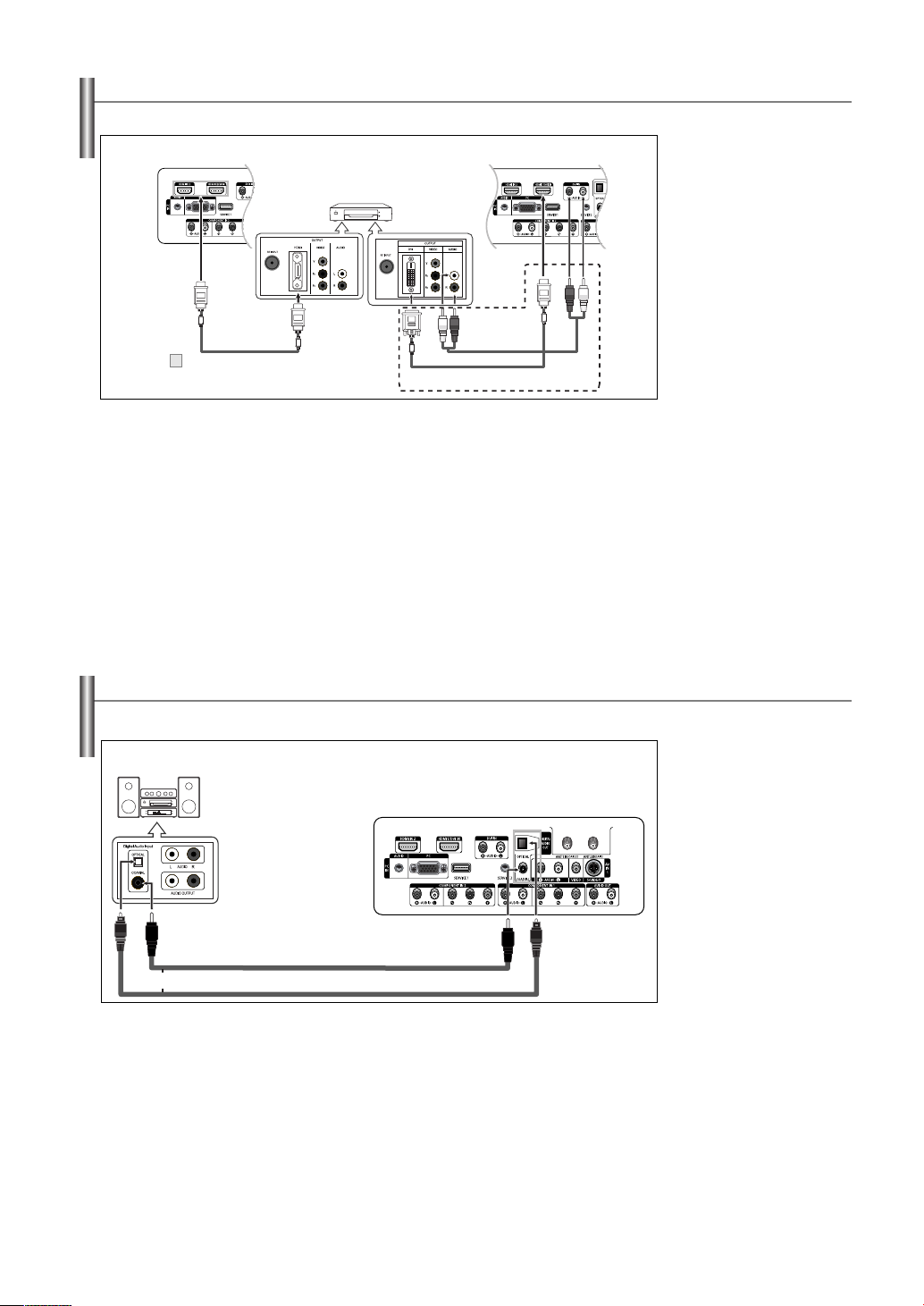
Conexión a un reproductor DVD/receptor de TV digital a través de HDMI
Esta conexión sólo se puede realizar si hay una toma de salida de HDMI en el dispositivo externo.
Panel posterior del TV
Reproductor de DVD/
receptor de TV digital
1
Cable HDMI (no suministrado)
Cable DVI a HDMI (no suministrado)
Qué es HDMI?
• HDMI, o interfaz multimedia de alta definición, es una interfaz de la siguiente
generación que permite la transmisión de señales digitales de audio y de vídeo
mediante un cable simple sin compresión.
• La denominación “interfaz multimedia” es la más adecuada, especialmente porque
permite varios canales de sonido digital.
La diferencia entre los dispositivos HDMI y DVI es que el HDMI es más pequeño, tiene
instalada la función de codificación HDCP (protección alta de la copia digital del ancho
de banda) y es compatible con el sonido digital de varios canales.
➢
Cada dispositivo externo de fuente de entrada tiene una configuración diferente en el panel posterior.
➢
Cuando conecte un dispositivo externo, debe hacer coincidir los colores del terminal de conexión y del
cable.
➢
Al conectarse a través de un HDMI, no necesita conectar cables de audio. Sólo necesita conectar
cables de audio al conectarse a través de un HDMI/DVI.
Panel posterior del TV
Cable de audio
(no suministrado)
Conecte un cable HDMI entre
1.
la entrada [HDMI1/DVI IN] o
[HDMI IN 2] del televisor y la
salida HDMI OUT del
reproductor de DVD/receptor
de televisión digital o conecte
un DVI al cable HDMI o un
adaptador de DVI-HDMI entre
la toma [HDMI1/DVI IN] del
televisor y la toma DVI del
reproductor de DVD/receptor
de televisión digital.
Si se conecta a través de un
HDMI/DVI, también debe
conectar cables de audio.
Conecte los cables de audio
entre las tomas de entrada
DVI IN [L-AUDIO-R] del
televisor y las tomas de
salida AUDIO OUT del
reproductor de
DVD/decodificador.
Conexión de un sistema de audio digital
Las tomas del panel posterior del televisor facilitan la conexión de un sistema de audio digital al televisor.
Sistema de audio
digital
Panel posterior del TV
Cable óptico (no suministrado)
o bien
¿Qué quiere decir OPTICAL?
• Convierte la señal eléctrica en señal de luz óptica y la transmite a través de fibra óptica. S/PDIF es un
sistema de transmisión de audio digital en el formato de una onda de luz que utiliza un conductor de
vidrio.
¿Qué quiere decir COAXIAL?
• La señal de audio digital se recibe a través de un cable de cobre coaxial.
➢
El audio de 5,1 canales es posible cuando el televisor está conectado a un dispositivo externo que
admita 5,1 canales.
➢
Cada dispositivo externo de fuente de entrada tiene una configuración diferente en el panel
posterior.
Cable coaxial (no suministrado)
1. Conecte un cable óptico o
coaxial entre las tomas de
salida DIGITAL AUDIO OUT
(OPTICAL o COAXIAL) del
televisor y las tomas de
entrada Digital Audio Input
del sistema de audio digital.
Cuando conecte un sistema
de audio digital al terminal
“DIGITAL AUDIO OUT
(OPTICAL o COAXIAL)”:
Reduzca la ganancia
(volumen) del TV y ajuste el
nivel del volumen con el
control del volumen del
sistema.
Español-13
Page 14
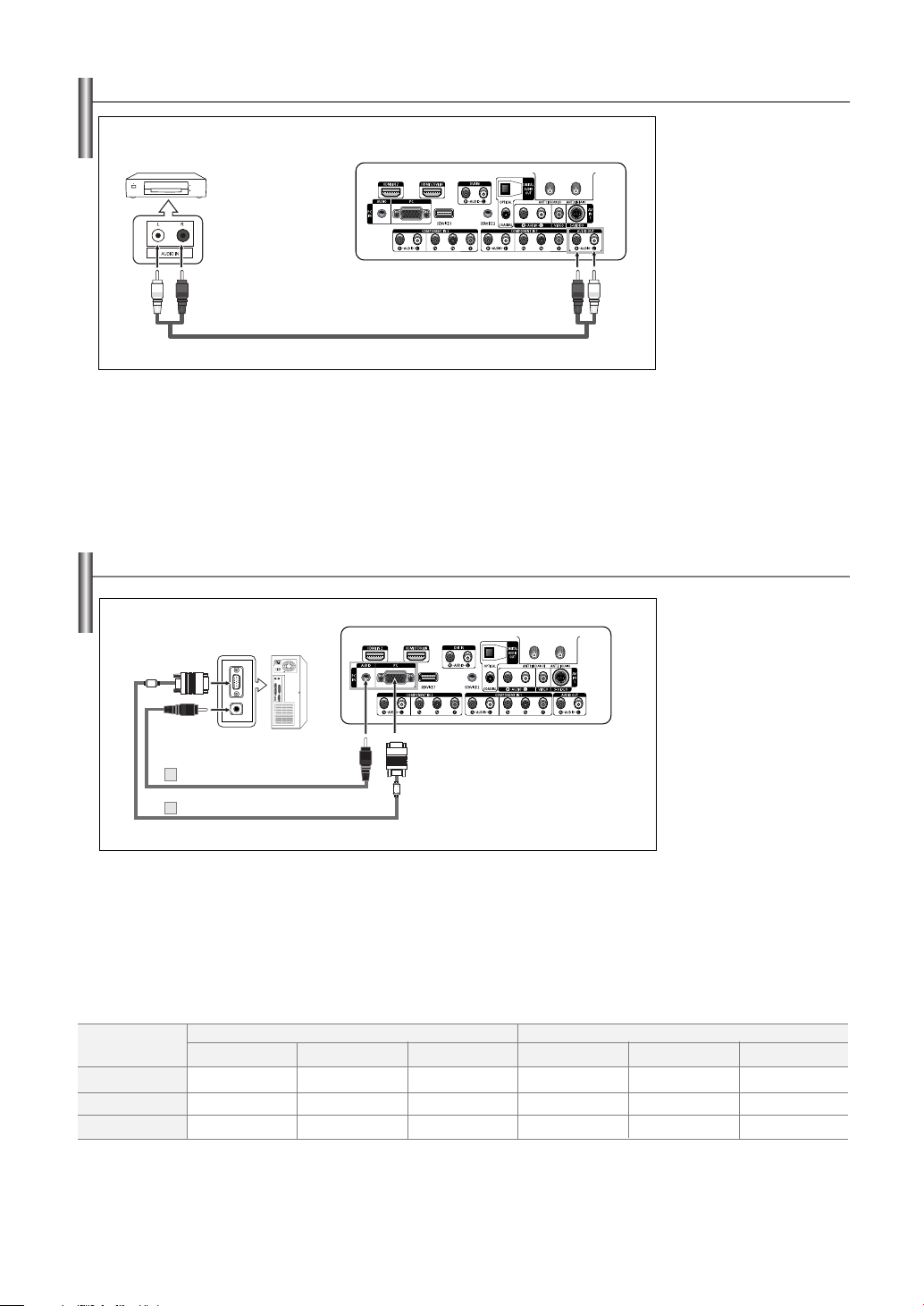
Conexión de un amplificador/DVD para cine en casa
Amplificador/DVD para
cine en casa
Cable de audio (no suministrado)
➢
Cada dispositivo externo de fuente de entrada tiene una configuración diferente en el panel posterior.
➢
Cuando conecte un dispositivo externo, debe hacer coincidir los colores del terminal de conexión y del
cable.
Panel posterior del TV
Conexión a un PC
1. Conecte los cables de audio
entre la toma de salida
AUDIO OUT [R-AUDIO-L]
del televisor y la toma de
entrada AUDIO IN
[R-AUDIO-L] del
amplificador/DVD para cine
en casa.
Cuando conecte un
amplificador de audio a los
terminales “AUDIO OUT
[R-AUDIO-L]”: Disminuya la
ganancia (volumen) del TV
y ajuste el nivel del volumen
con el control del volumen
de los amplificadores.
Panel posterior del TV
PC
1. Conecte un cable D-Sub
2. Conecte un cable de audio
2
Cable de audio PC (no suministrado)
1
Cable D-Sub (no suministrado)
➢
Cada dispositivo externo de fuente de entrada tiene una configuración diferente en el panel posterior.
➢
Cuando conecte un dispositivo externo, debe hacer coincidir los colores del terminal de conexión y
del cable.
➢
Las tomas HDMI/DVI no admiten la conexión del PC.
Altavoces internos
TV
Silenc. Int Apag.
Silenc. Int Enc.
Sin señal del vídeo
Cuando “Silenc. Int” se ajusta en “Enc.”, los únicos menú de sonido que se pueden ajustar son “Opc. Multi-track”.
Salida de altavoces
Silencio
Silencio
AV, S-Video
Salida de altavoces
Silencio
Silencio
Componente, PC, HDMI
Salida de altavoces
Silencio
Silencio
Audio Out (Optical, Coaxial, L/R Out)
TV
Salida de sonido
Salida de sonido
Silencio
AV, S-Video
Salida de sonido
Salida de sonido
Silencio
entre la toma PC IN [PC]
del televisor y la toma de
salida PC del ordenador.
PC entre la toma de
entrada PC IN [AUDIO] del
televisor y la toma de salida
de audio de la tarjeta de
sonido del ordenador.
Componente, PC, HDMI
Salida de sonido
Salida de sonido
Silencio
Español-14
Page 15
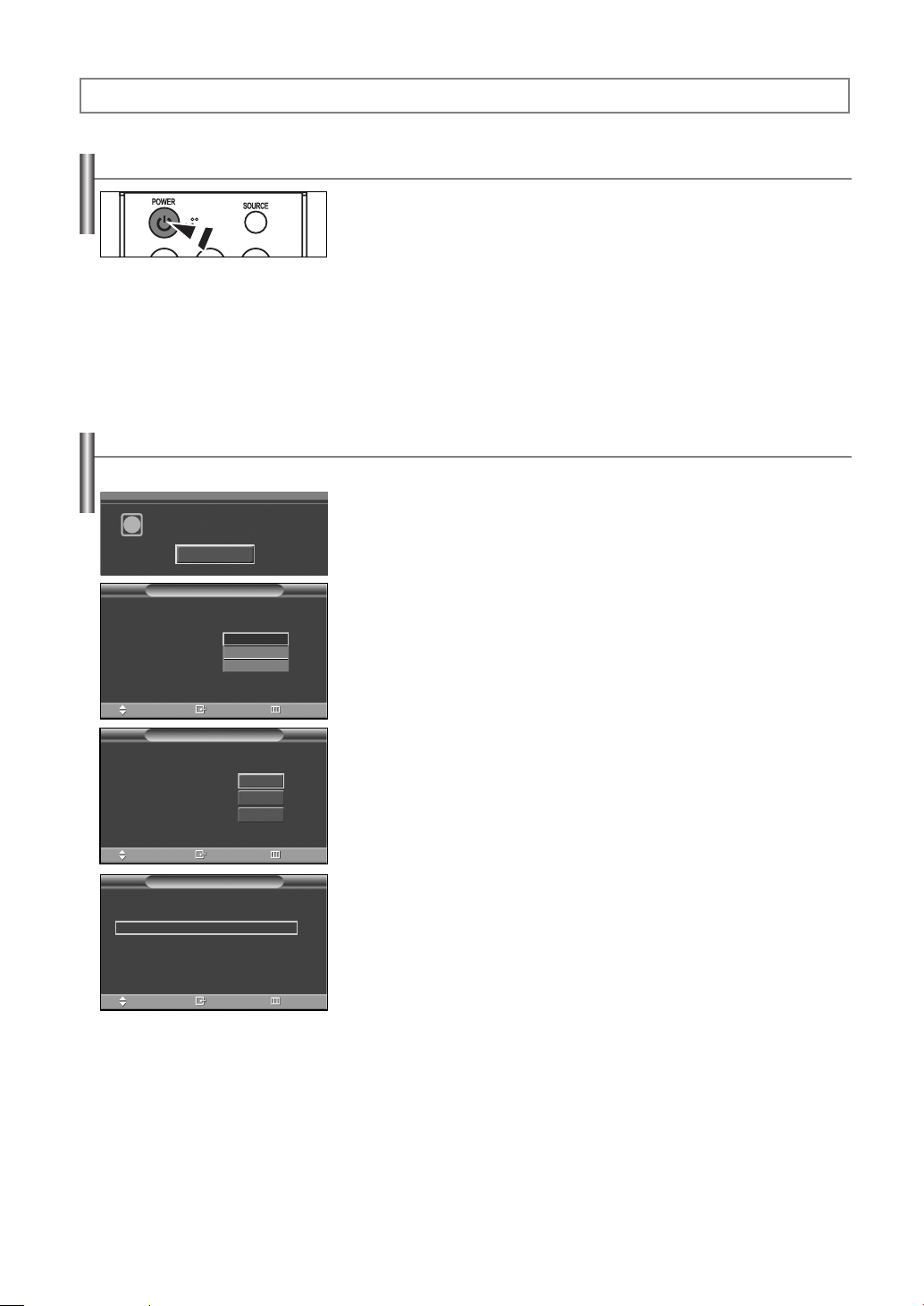
Funcionamiento
Encendido y apagado del televisor
Pulse el botón POWER del mando a distancia.
También puede usar el botón POWER del televisor.
Función Plug & Play
Cuando el televisor se enciende por primera vez, los valores se inician correlativamente de forma automática:
1. Pulse el botón POWER del mando a distancia.
Se ajustará idioma de
i
menús, canales y hora.
Iniciar
Aparece el mensaje “Se ajustará idioma de menús, canales y hora”
Pulse el botón ENTER y aparecerá automáticamente el menú “Seleccionar el
idioma del menú en pantalla”
Plug & Play
Seleccionar el idioma del Menú en pantalla.
Idioma Menú :
Mover
Seleccionar las antenas que desea memorizar.
Aire
Cable
Aire + Cable
Mover
Selecciona un tipo de señal de cable para su ubicación.
STD
HRC
IRC
Inglés
Español
Francés
Ingresar Omitir
Plug & Play
Iniciar
Iniciar
Iniciar
Ingresar Omitir
Plug & Play
Ingresar OmitirMover
2. Pulse el botón ENTER para introducir el idioma.
Pulse los botones ……o ††para seleccionar Idioma” y pulse el botón ENTER.
Aparece automáticamente el menú “Seleccionar las antenas que desea
memorizar”.
3. Pulse los botones ……o ††para memorizar los canales de la conexión
seleccionada.
Pulse el botón ENTER para seleccionar “Iniciar”.
➢
Si la antena está conectada a ANT 2 IN (AIR), seleccione "Aire"; si está conectada a
ANT 1 IN (CABLE), seleccione "Cable".
➢
Si ANT 2 IN (AIR) y ANT 1 IN (CABLE) están conectadas, seleccione "Aire + Cable".
➢
En el modo de cable, puede seleccionar el origen de señal correcto entre STD, HRC e
IRC pulsando los botones ……o ††, a continuación, pulse el botón ENTER.
Póngase en contacto con su proveedor de cable para conocer el tipo de sistema de cable
de su zona.
Español-15
Continúa…
Page 16
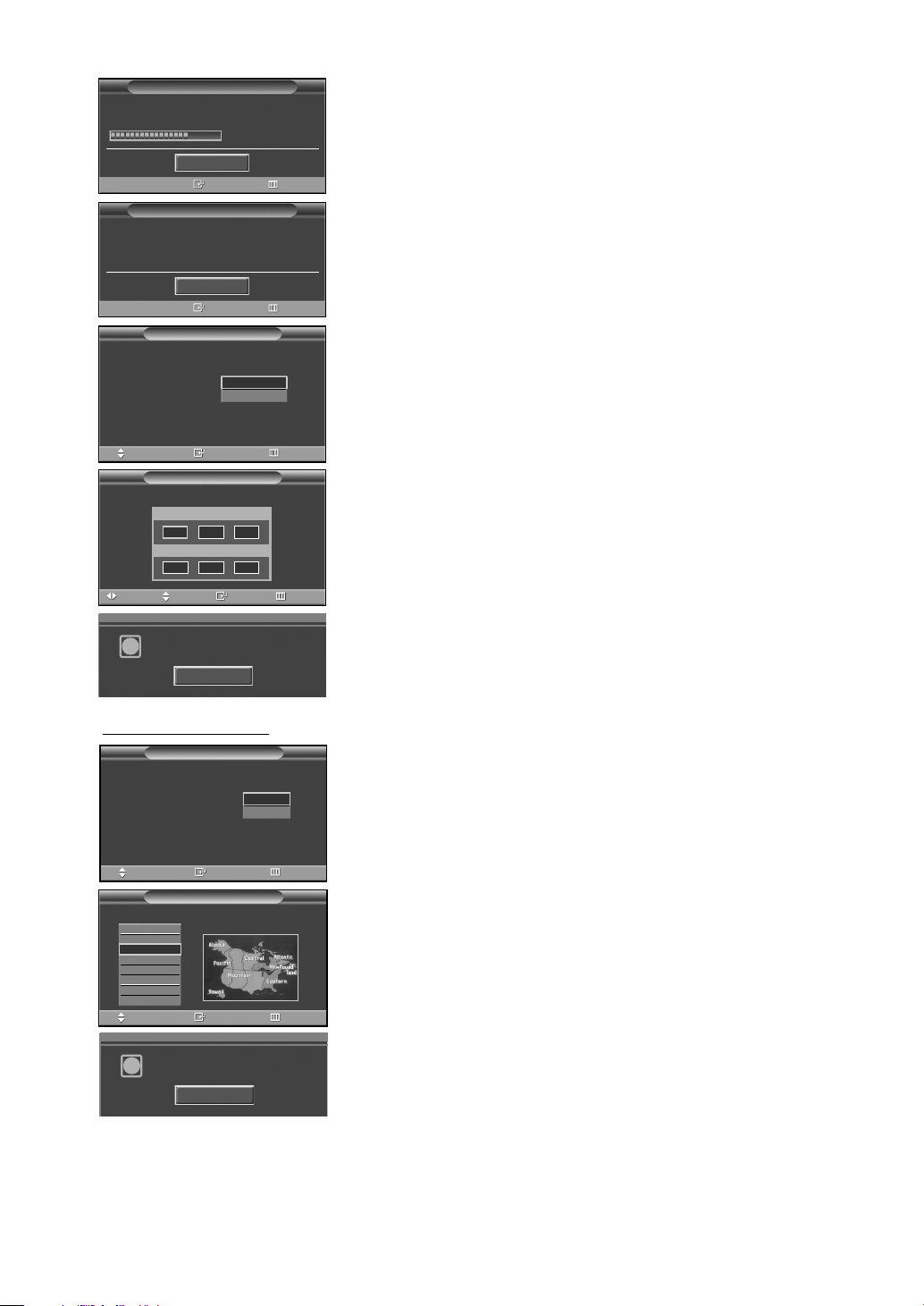
Plug & Play
La programación automática está en progreso.
Cable Canal 67
Detener
Ingresar Omitir
Plug & Play
La programacion automática ha finalizado.
14 Canales memorizados.
Aire : 9, Cable : 5.
Aceptar
Ingresar Omitir
Plug & Play
Seleccione modo reloj
Modo Reloj :
Manual
Auto
4. El televisor empezará a memorizar todos los canales disponibles.
Una vez guardados todos los canales disponibles, volverá a aparecer el menú
Prog. auto.
Pulse el botón ENTER cuando se complete la memorización de canales.
Se visualiza automáticamente el menú "Modo reloj".
➢
Para detener la búsqueda antes de que finalice, pulse el botón ENTER con Detener
seleccionado.
5. Pulse el botón ENTER.
Pulse los botones ……o ††para seleccionar “Manual” para ajustar la hora
manualmente y, a continuación, pulse el botón ENTER.
Se muestra “Escriba la fecha y la hora.”.
➢
Si selecciona “Auto”, se muestra “Seleccionar si no observa el horario de
verano.”. A continuación vaya al paso 8.
Mover
i
Ingresar Omitir
Config. Reloj
Escriba la fecha y la hora.
Mes Día Año
…
-- -- ----
†
Hora Minuto am/pm
-- -- --
Ajustar
Disfrutar su visión.
Ingresar OmitirMover
Aceptar
Ajuste automático del reloj
Plug & Play
Seleccionar si no observa el horario de verano.
Ajuste - Hora de Verano :
Mover
Seleccione la zona horaria en la que se encuentra.
Newfoundland
Atlántico
Este
Central
Montañas
Pacífico
Alaska
Hawaii
i
Plug & Play
Disfrutar su visión.
No
Sí
Ingresar Omitir
Ingresar OmitirMover
Aceptar
6. Pulse los botones œ o √ para desplazarse a “Mes”, “Día”, “Año”, “Hora”, “Minuto”,
o “am/pm”. Seleccione la fecha y la hora que desee pulsando los botones … o †,
pulse después el botón MENU.
➢
Puede ajustar el mes, el día, el año, la hora y el minuto directamente pulsando
los botones numéricos del mando a distancia.
7. Aparecerá el mensaje “Disfrutar su visión.”.
Cuando termine, pulse el botón ENTER.
➢
Aunque no pulse el botón ENTER, el mensaje desaparecerá automáticamente
después de algunos segundos.
8. Pulse el botón ENTER.
Pulse los botones ……o ††para seleccionar “Sí” o “No” y pulse el botón ENTER.
Aparece automáticamente el menú “Seleccione la zona horaria en la que se
encuentra.” .
9. Pulse los botones ……o ††para resaltar la zona horaria del área local (y para
mover la selección a la zona horaria apropiada en el mapa de Estados Unidos).
Pulse el botón ENTER.
En caso negativo, consulte la página 44 para ajustar el reloj.
10. Aparecerá el mensaje “Disfrutar su visión.”
Cuando termine, pulse el botón ENTER.
➢
Aunque no pulse el botón ENTER, el mensaje desaparecerá automáticamente
después de algunos segundos.
Español-16
Page 17
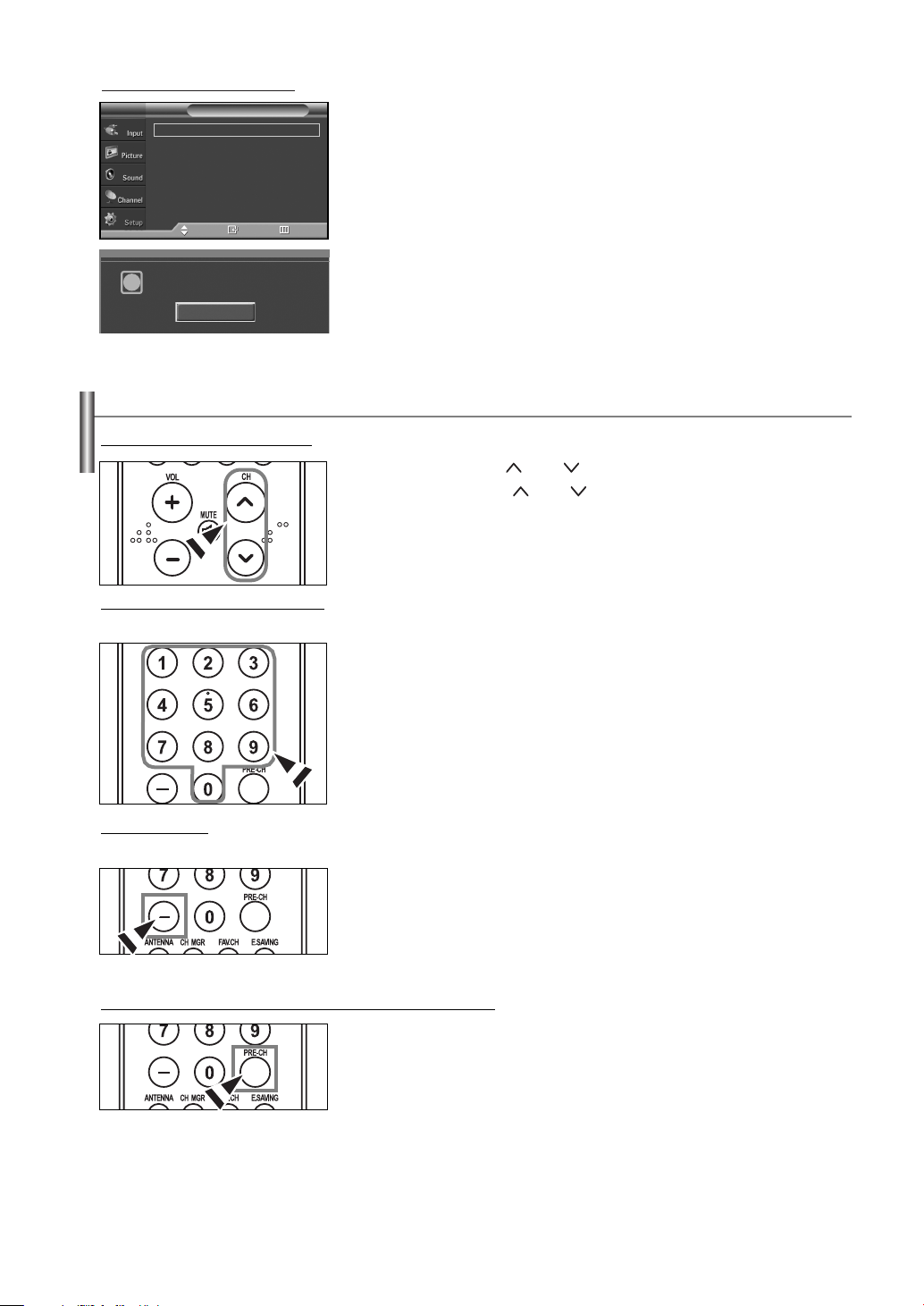
Si desea r
einiciar esta función...
TV
Plug & Play
Idioma : Español
Tiempo
Modo Juego : Apag.
V-Chip
Subtítulo
†
Más
Configuración
√
√
√
√
√
√
Mover Ingresar Regresar
1. Pulse el botón MENU para visualizar el menú.
Pulse los botones ……o ††para seleccionar “Configuración” y pulse el botón
ENTER.
2. Pulse el botón ENTER para seleccionar “Plug & Play”.
Se ajustará idioma de
i
menús, canales y hora.
Iniciar
Si desea más detalles sobre las opciones de configuración, consulte las páginas
15 y 16.
➢
Sólo se puede acceder a Plug and Play en el modo TV.
Cambio de canales
Utilización de los botones de canal
1. Pulse los botones CH o CH para cambiar de canal.
➢
Al pulsar el botón
Verá todos los canales memorizados en el televisor. (Debe haber un mínimo de tres
canales memorizados). No verá los canales eliminados o no memorizados. Consulte la
página 19 para la memorización de los canales.
Utilización de los botones numéricos
Utilice los botones numéricos para sintonizar rápidamente cualquier canal.
1. Utilice los botones numéricos para ir directamente a un canal.
Por ejemplo, para seleccionar el canal 27 pulse “2” y “7”.
El televisor cambiará de canal cuando pulse el segundo número.
CH o CH
, el televisor cambia los canales secuencialmente.
Uso del botón “-”
El botón “-“ se utiliza para seleccionar emisoras que emitan con señal digital y analógica.
1. Por ejemplo, para seleccionar el canal 7-1 (digital), pulse “7”, “-” y “1”.
Para seleccionar el canal 7-2 (analógico), pulse “7”, “-” y “2”.
HD indica que el televisor está recibiendo una señal digital de alta definición.
➢
SD indica que el televisor está recibiendo una señal digital de definición estándar.
➢
Pulse los botones numéricos y después el botón ENTER para cambiar rápidamente de
canal.
Utilización del botón PRE-CH para seleccionar el canal anterior
1. Pulse el botón PRE-CH.
El televisor cambiará al último canal visualizado.
➢
Para cambiar rápidamente de un canal a otro que no sea correlativo, sintonice un
canal y utilice el botón numérico para seleccionar el segundo canal. A continuación,
utilice el botón PRE-CH para alternar rápidamente entre ambos.
Español-17
Page 18
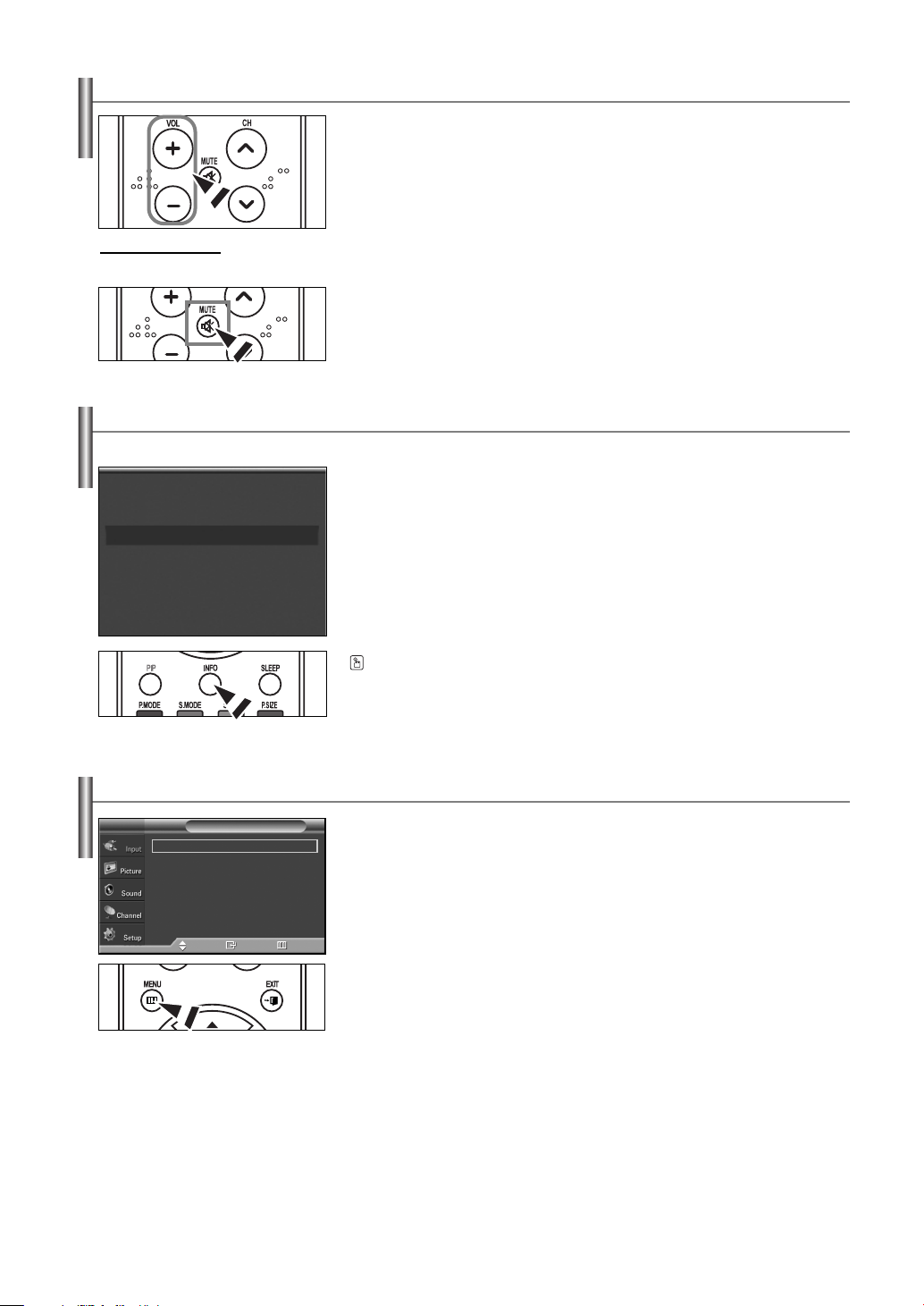
Ajuste del volumen
1. Pulse los botones
VOL +o VOL –
Uso del botón Mute
Puede interrumpir el sonido en cualquier momento pulsando el botón MUTE.
1. Pulse MUTE para interrumpir el sonido.
En la esquina inferior izquierda de la pantalla aparecerá la palabra “Silencio”.
2. Para recuperar el sonido, vuelva a pulsar el botón MUTE o pulse simplemente el
VOL +o VOL –
botón
.
Visualización de la pantalla
La pantalla identifica el canal actual y el estado de algunos ajustes de audio-vídeo.
Aire 28
Mono
Modo de imagen : Dinámico
Modo sonido : Favorito
MTS : Estéreo
12 : 00 am
1. Pulse el botón INFO en el mando a distancia.
El televisor mostrará el canal, el tipo de sonido y el estado de ciertos ajustes de
imagen y sonido.
para subir o bajar el volumen.
Visualización de los menús
TV
Lista de Origen : TV
Editar Nombre
Entrada
Mover Ingresar Regresar
Pulse el botón INFO otra vez o espere unos 10 segundos y desaparecerá automáticamente.
1. Con el aparato encendido, pulse el botón MENU.
√
√
En la pantalla aparecerá el menú principal. En el lado izquierdo hay cinco
iconos: Entrada, Imagen, Sonido, Canal y Configuración.
2. Utilice los botones ……o ††para seleccionar uno de los iconos.
Después pulse el botón ENTER para acceder al submenú del icono.
3. Pulse el botón EXIT para salir.
Pasados unos segundos los menús de pantalla desaparecen de la pantalla.
➢
Continúa…
Español-18
Page 19
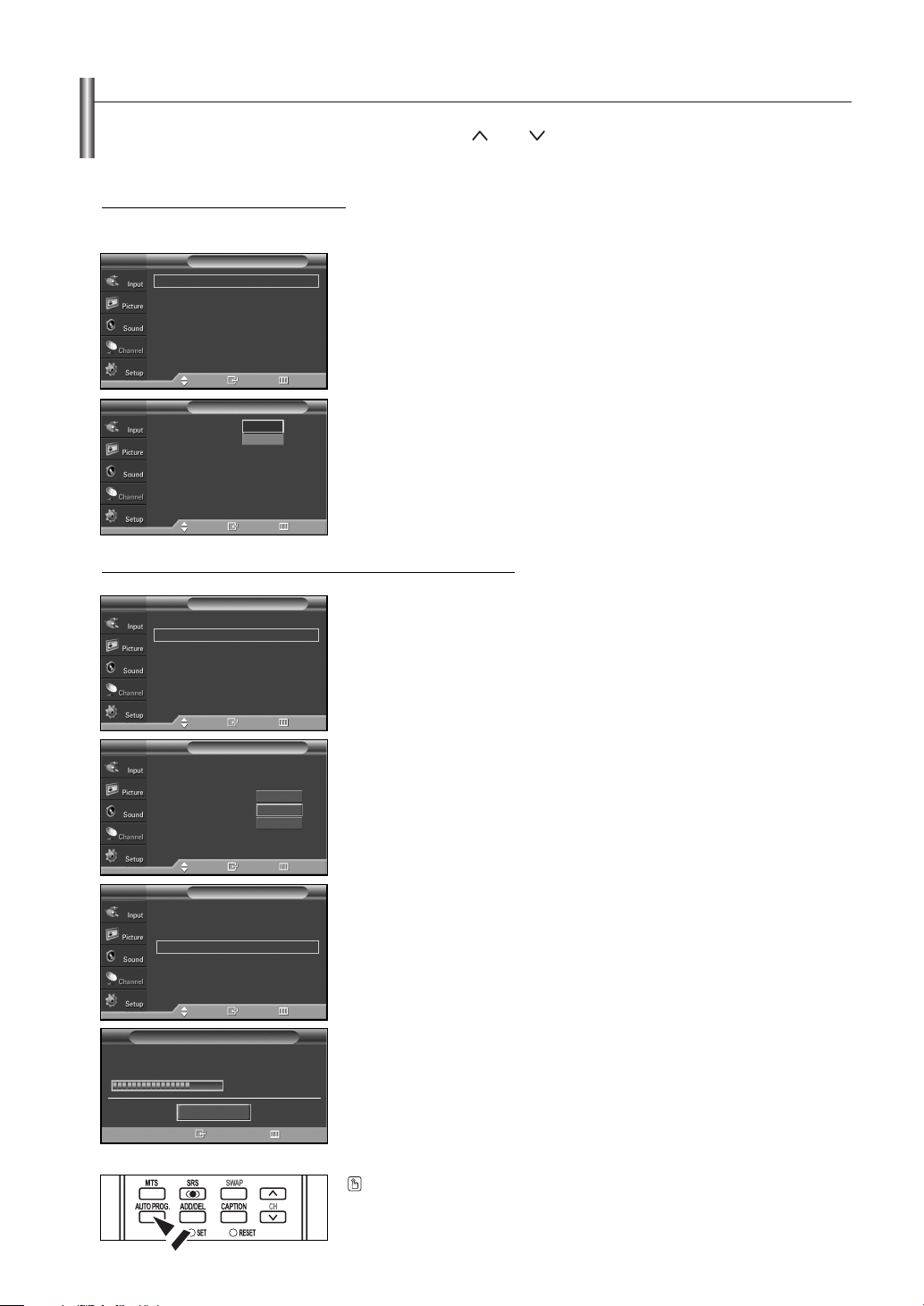
Memorización de los canales
El TV puede memorizar y almacenar todos los canales disponibles, tanto “aéreos” (aire) como de cable.
Una vez memorizados los canales disponibles, use los botones CH o CH para explorarlos.
La memorización de canales implica tres pasos:
seleccionar una emisora de origen, memorizar los canales (automático) y agregar o borrar canales (manual).
Selección del origen de la señal de vídeo
Antes de empezar a memorizar los canales disponibles, debe indicar el tipo de origen de la señal conectada al TV (es decir, aire o sistema
de cable).
TV
Antena : Aire
Prog. Auto
Gestor de Canales
Nombre
Sintonia Fina
Intensidad señal
†
Más
TV
Antena :
Prog. Auto
Gestor de Canales
Nombre
Sintonia Fina
Intensidad señal
†
Más
Almacenamiento de los canales en la memoria (método automático)
Canal
√
√
√
√
√
√
Mover Ingresar Regresar
Canal
Aire
Cable
Mover Ingresar Regresar
1. Pulse el botón MENU para visualizar el menú.
Pulse los botones ……o ††para seleccionar “Canal” y pulse el botón ENTER.
2. Pulse el botón ENTER para seleccionar “Antena”
Pulse los botones ……o ††para seleccionar “Aire” o “Cable”, y pulse el botón
ENTER.
Pulse el botón EXIT para salir.
TV
Antena : Aire
Prog. Auto
Gestor de Canales
Nombre
Sintonia Fina
Intensidad señal
†
Más
TV
Seleccionar las antenas que desea memorizar.
Aire
Cable
Aire + Cable
TV
Selecciona un tipo de señal de cable para su
ubicación.
STD
HRC
IRC
La programación automática está en progreso.
Canal
Mover Ingresar Regresar
Prog. Auto
Iniciar
Iniciar
Iniciar
Mover Ingresar Regresar
Prog. Auto
Mover Ingresar Regresar
Prog. Auto
Cable Canal 67
Detener
Ingresar Regresar
1. Pulse el botón MENU para visualizar el menú.
√
√
√
√
√
√
Pulse los botones ……o ††para seleccionar “Canal” y pulse el botón ENTER.
2. Pulse los botones ……o ††para seleccionar “Prog. Auto”, y pulse el botón ENTER.
3. Pulse los botones ……o ††para seleccionar la conexión de la antena y pulse el
botón ENTER.
➢
Aire: señal de antena “aire”
Cable: señal de antena de “cable”.
Aire+Cable: señales de antena “aire” y de “cable”.
➢
Si la antena está conectada a ANT 1 IN (CABLE), seleccione "Cable"; si está conectada a
ANT 2 IN (AIR), seleccione "Aire".
➢
Si ANT 1 IN y ANT 2 IN están conectadas, seleccione "Aire + Cable".
➢
Si ha seleccionado “Aire” vaya al paso 5.
4. Seleccione el origen de señal correcto (STD, HRC e IRC) pulsando los botones
……o ††
, y, a continuación, pulse el botón ENTER .
➢
STD, HRC e IRC identifican los distintos tipos de sistemas de TV por cable. Póngase en contacto
con su proveedor de cable para conocer el tipo de sistema de cable de su zona.
En este momento ya se ha seleccionado el origen de la señal.
5. El televisor empieza a memorizar todas las emisoras disponibles.
Pulse el botón ENTER en cualquier momento para interrumpir el proceso de
memorización. Pulse el botón EXIT para salir.
➢
El TV debe estar conectado a una antena para recibir señales de TV digital.
Aunque se haya eliminado un canal de la memoria, siempre se puede sintonizar dicho canal
directamente mediante los botones numéricos del mando a distancia.
➢
• Todos los canales analógicos y digitales disponibles se almacenan automáticamente
en la memoria.
• Se tarda de 3 a 10 minutos en memorizar canales.
También puede pulsar el botón AUTO PROG. del mando a distancia para entrar en el menú
Prog. Auto.
Español-19
Page 20
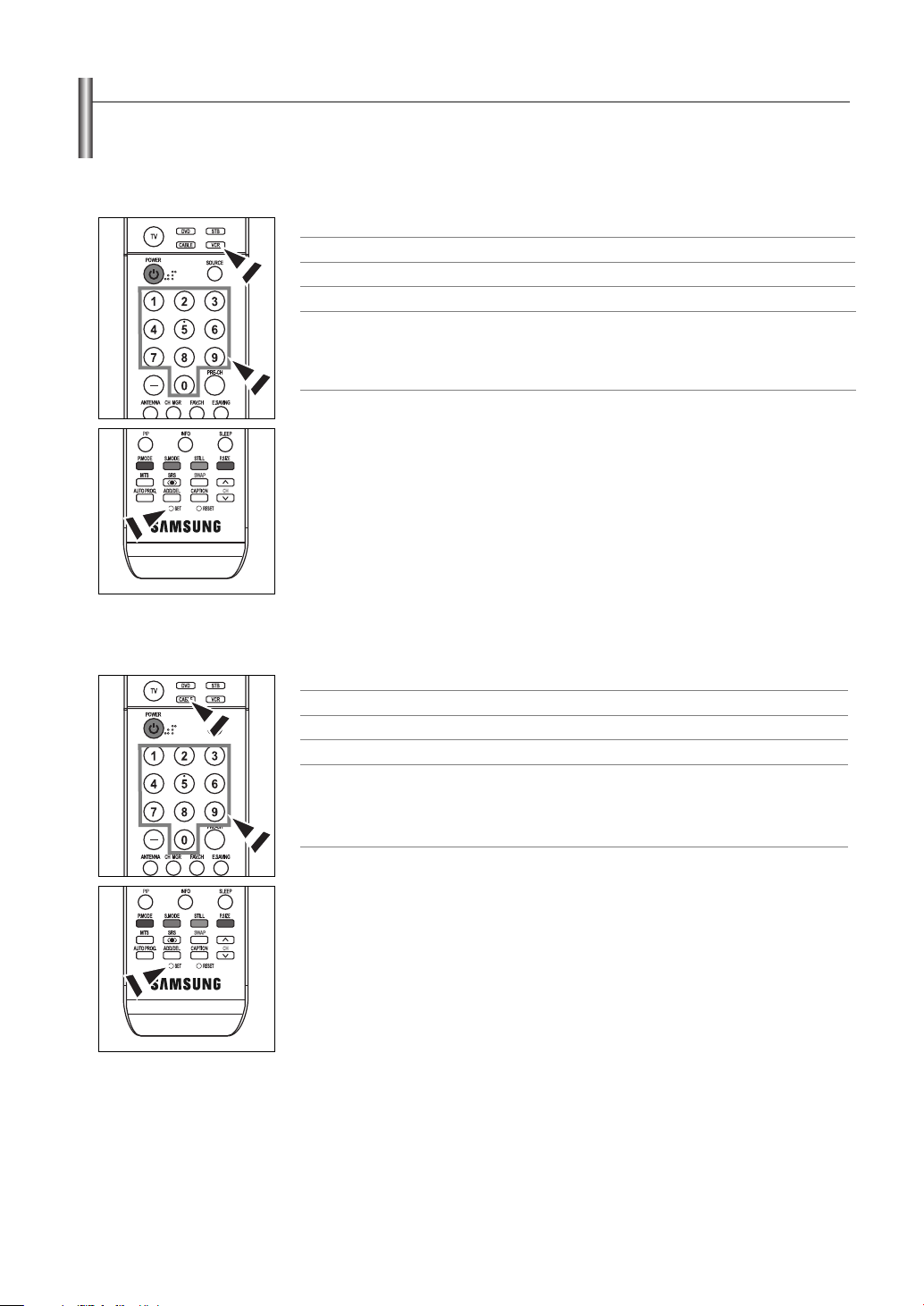
Configuración del mando a distancia
Una vez configurado correctamente, el mando a distancia puede funcionar en cinco modos diferentes: TV, vídeo, cable, DVD o
decodificador.
Pulsando el botón correspondiente del mando a distancia podrá cambiar de un modo a otro y controlar cualquiera de estos equipos.
El mando a distancia quizá no sea compatible con todos los reproductores de DVD, vídeos, decodificadores de cable y receptores de TV digitales.
➢
Configuración del mando a distancia para controlar el vídeo
1.
Apague el vídeo.
2.
Pulse el botón VCR del mando a distancia del televisor.
3.
Pulse el botón SET del mando a distancia del televisor.
4.
Si utiliza los botones numéricos del mando a distancia, introduzca tres dígitos del código del
reproductor de vídeo que puede encontrar en la página 22 de este manual correspondientes a su
marca de reproductor de vídeo. Debe introducir los tres dígitos, aunque el primero sea un “0”.
(Si aparece más de un código, inténtelo con el primero.)
5.
Pulse el botón POWER del mando a distancia. El vídeo debería encenderse si el mando está
correctamente configurado.
Si el vídeo no se enciende, repita los pasos 2, 3 y 4, pero pruebe con otro de los códigos
indicados para la marca de su vídeo. Si no aparece ningún otro código, pruebe con todos los
códigos de vídeo, desde el 000 hasta el 080.
Nota sobre el uso de los modos del mando a distancia: REPRODUCTOR DE VÍDEO
Cuando el mando a distancia esté en el modo “VCR”, los botones de volumen seguirán controlando
el volumen del televisor.
Configuración del mando a distancia para controlar el decodificador de cable
1.
Apague el decodificador de cable.
2.
Pulse el botón CABLE del mando a distancia del televisor.
3.
Pulse el botón SET del mando a distancia del televisor.
4.
Mediante los botones de número del mando a distancia, introduzca los tres dígitos del código
de decodificador de cable correspondientes a la marca de su decodificador, que aparece en la
lista de la página 23 de este manual. Debe introducir los tres dígitos, aunque el primero sea un
“0”. (Si aparece más de un código, inténtelo con el primero.)
5.
Pulse el botón POWER del mando a distancia.
El decodificador de cable debería encenderse si el mando está correctamente configurado.
Si el decodificador no se enciende, repita los pasos 2, 3 y 4, pero pruebe con otro de los
códigos indicados para la marca de su decodificador. Si no aparece ningún otro código,
inténtelo con cada uno de ellos, del 000 al 046.
Nota sobre el uso de los modos del mando a distancia: Decodificador de cable Cuando el mando a
distancia esté en el modo “CABLE”, los botones de volumen seguirán controlando el volumen del
televisor.
Continúa…
Español-20
Page 21
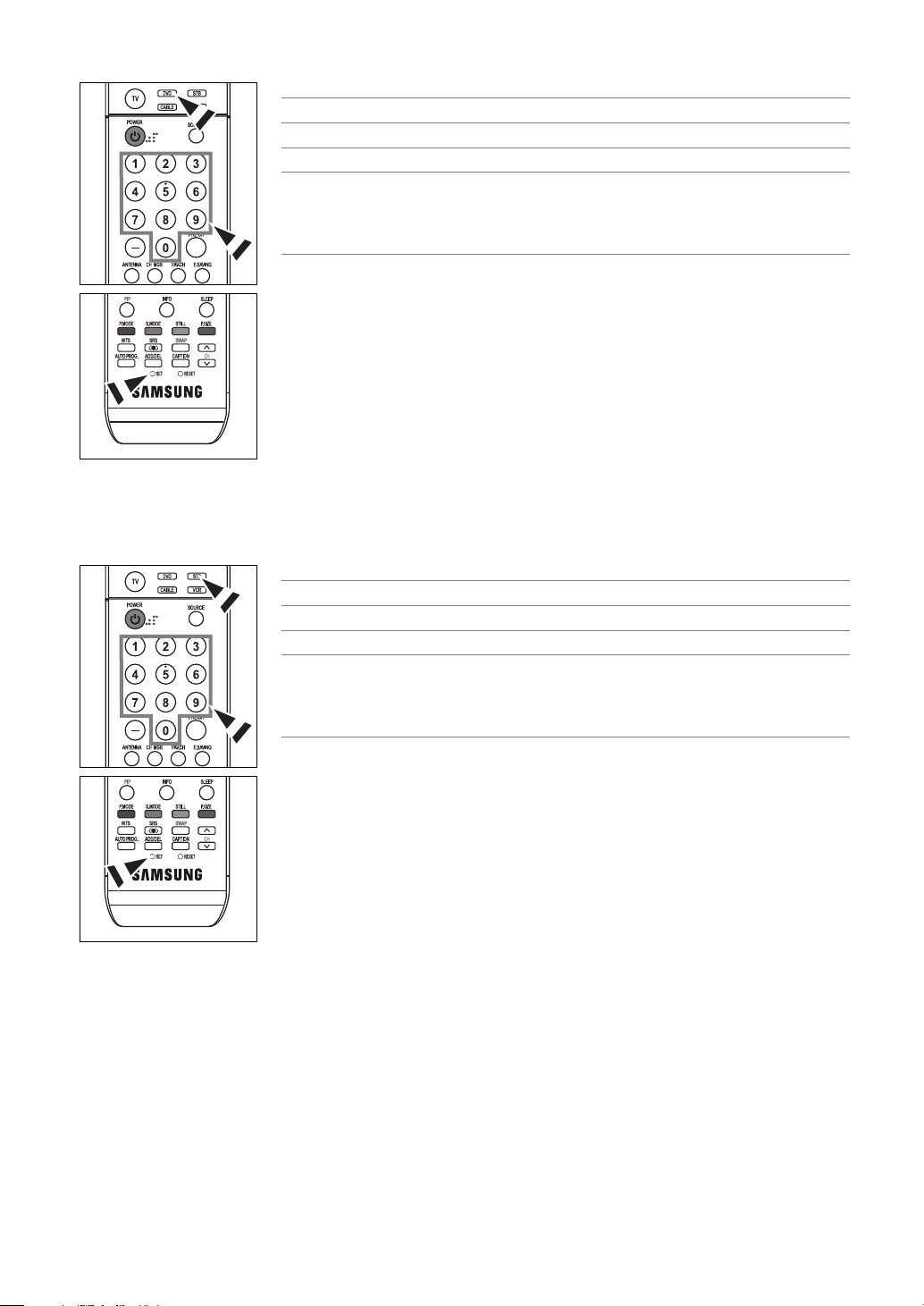
Configuración del mando a distancia para controlar el DVD
1.
Apague el DVD.
2.
Pulse el botón DVD del mando a distancia del televisor.
3.
Pulse el botón SET del mando a distancia del televisor.
4.
Mediante los botones numéricos del mando a distancia, introduzca los tres dígitos del código del
DVD correspondientes a la marca de su DVD, que aparece en la lista de la página 24 de este
manual. Debe introducir los tres dígitos, aunque el primero sea un “0”. (Si aparece más de un
código, inténtelo con el primero.)
5.
Pulse el botón POWER del mando a distancia.
El DVD debería encenderse si el mando está correctamente configurado.
Si el vídeo no se enciende, repita los pasos 2, 3 y 4, pero pruebe con otro de los códigos indicados
para la marca de su DVD. Si no se enumeran otros códigos, pruebe con cada código, desde 000
hasta 141.
Nota sobre el uso de los modos del mando a distancia: DVD
Cuando el mando a distancia esté en el modo “DVD”, los botones de volumen seguirán controlando el
volumen del televisor.
Configuración del mando a distancia para utilizarlo con el receptor de televisión digital
1.
Encienda el decodificador.
2.
Pulse el botón STB del mando a distancia del televisor.
3.
Pulse el botón SET del mando a distancia del televisor.
4.
Si utiliza los botones numéricos del mando a distancia, introduzca tres dígitos del código del
receptor de TV digital que puede encontrar en la página 23 de este manual correspondientes a su
marca de receptor digital. Debe introducir los tres dígitos, aunque el primero sea un “0”. (Si
aparece más de un código, inténtelo con el primero.)
5.
Pulse el botón POWER del mando a distancia.
El decodificador debería encenderse si el mando está correctamente configurado.
Si el decodificador no se enciende, repita los pasos 2, 3 y 4, pero pruebe con otro de los códigos
indicados para la marca de su vídeo. Si no aparece ningún otro código, inténtelo con cada uno de
ellos, del 000 al 074.
Nota sobre el uso de los modos del mando a distancia: STB
Cuando el mando a distancia esté en el modo “STB”, los botones de volumen seguirán controlando el
volumen del televisor.
Continúa…
Español-21
Page 22

Códigos del mando a distancia
REPRODUCTOR DE VÍDEO
Marca
SAMSUNG
ADMIRAL
AIWA
AKAI
AUDIO DYNAMICS
BELL&HOWELL
BROKSONIC
CANDLE
CANON
CITIZEN
COLORTYME
CRAIG
CURTIS MATHES
DAEWOO
DB
DIMENSIA
DYNATECH
ELECTROHOME
EMERSON
FISHER
FUNAI
GENERAL ELECTRIC
GO VIDEO
LG(Goldstar)
HARMAN KARDON
HITACHI
INSTANT REPLAY
JC PENNEY
JCL
KENWOOD
KLH
LIOYD
LOGIK
LXI
JVC
MAGNAVOX
MARANTZ
MARTA
KONIA
ORION
MEI
MEMOREX
MGA
MIDLAND
MINOLTA
Código
000 001 002 003 004 005 077 078 079
020
025
004 027 032
007 026
018
022
002 003 006 008 015 055
021 056
002 003 006 008 015 055
007
002 024
002 007 008 017 021 025 056 064 066
003 010 011 012 013 014 015 016
007 026
017
025
034
001 003 006 021 022 025 030 032 034 040 047 050
052 060 063 065 066 067 069 073
018 024 028 029 048 051 061
025
002 005 017 021 056
002
006 007 008 009 010
007
019 025 041 042 074
021
002 007 018 019 021 026 037 041 054 056
007 008 018 021 026 037
007 008 018 026 037
070
025
038
025
081 082 083
021 056 059
007 008 018 021 026 037 062
006
036
073 074 075 076
021
006 021 024 025
034
005
019 041 075
Marca
MITSUBISHI
MONTGOMERY WARD
MTC
MULTITECH
NEC
OPTIMUS
PANASONIC
PENTAX
PENTEX RESEARCH+
PHILCO
PHILIPS
PIONEER
PORTLAND
PROSCAN
QUARTZ
QUASAR
RADIO SHACK/REALISTIC
RCA
SANSUI
SANYO
SCOTT
SEARS
SHARP
SHIMTOM
SIGNATURE
SONY
SYLVANIA
SYMPHONIC
TANDY
TASHIKA
TATUNG
TEAC
TECHNICS
TEKNIKA
TMK
TOSHIBA
TOTEVISION
UNITECH
VECTOR RESEARCH
VICTOR
VIDEO CONCEPTS
VIDEOSONIC
WARDS
YAMAHA
ZENITH
Código
019 034 041 046
020
002 025
002 005 025 038
007 008 018 026 037 062 064
020
021 056 071 072
019 041 075
008
021 056 059
021 080
019 026 039 053
015 049 055
017
018
021 056
006 018 020 021 024 025 029 034 048 056
002 017 019 021 035 041 043 057 068 076
026
018 024
003 047 052 067
006 018 019 024 028 029 041 048 051
020 034 045 015
027 033 038 058
025
027 033 044
021 025 056 059
025
018 025
006
037
025 037 068
021
006 021 025 031
066
003 019 029 051 052
002 006
002
007 026
026
007 026
002
002 003 006 019 020 021 024 025 034 038 041
007 008 018 026 037
023 027 033
Español-22
Continúa…
Page 23

DECODIFICADOR DE CABLE
Marca
SAMSUNG
GI
HAMLIN
HITACHI
JERROLD
MACOM
MAGNAVOX
OAK
PANASONIC
PHILIPS
PIONEER
RCA
REGAL
Código
000 001 002 003 004 005 006 007
041
003 024 031
025 030
038 039
025 030
019 023 028
026
003 022 027 037 044
019 021 023 028
004 018 020 044
014 022 040
003
RECEPTOR DE TV DIGITAL DE SAMSUNG
Producto
Ground wave STB
Satellite STB
CABLE STB
STB DVD COMBO
Satellite STB HDD COMBO Normal
Código
001 002
003
004
008
009
Marca
REGENCY
SA
SCIENTIFIC ATLAN
SPRUCER
STARGATE 2000
SYLVANIA
TEXSCAN
TOCOM
UNIVERSAL
VIEWSTAR
WAMER AMEX
ZENITH
Producto
Satellite STB HDD COMBO Premium
CABLE STB HDD COMBO Normal
CABLE STB HDD COMBO Premium
Ground wave STB HDD COMBO Normal
Ground wave STB HDD COMBO Premium
Código
015 023
042 043
042 043
022
036
016
016
032
033 034
019 021 023 028
046
017 029 035 037 045
Código
010
011
012
013
014
RECEPTOR DIGITAL
Marca
ALPHASTAR
ANAM
CHANNEL MASTER
CROSSDIGITAL
CHAPARRAL
DIRECT TV
DAEWOO
DISH NETWORK SYSTEM
DISHPRO
DRAKE
DX ANTENNA
ECHOSTAR
EXPRESSVU
GOI
GE
GENERAL INSTRUMENT
HTS
HOME CABLE
HITACHI
HUGHES NETWORK
IQ
IQ PRISM
JANEIL
JERROID
JVC
Código
023
043
018 034
019
035
015 016 017 019 022 045 060 061 062 065 066 067
068
074
069 070
069
018 024 032
027
025 069 070 071
069
069
065
046 047 048 063 064
069
056
022
015 017
020
020
059
063
069 070
Marca
LG(Goldstar)
MAGNAVOX
MEMOREX
MOTOROLA
MACOM
MITSUBISHI
NEXT LEVEL
PHILIPS
PRIMESTAR
PANASONIC
PAYSAT
PROSCAN
RCA
RADIOSHACK
REALISTIC
STS
STAR TRAK
SKY
SKY LIFE
SHACK
STAR CHOICE
SONY
TOSHIBA
ULTIMATE TV
UNIDEN
ZENITH
Código
044 073
016 021 036 038 039 040 041 042
016
064
018
015
047 048 064
015 016 017 021 033 036 038 039 040 041 042 067
046 049 050 063
058 059 061 062
016
065 066
051 052 053 065 066
064
057
020 027
026
031
005 006 007
064
064
054 060
015 017 028 029 030 072
060 066
016 021 037 055 056 057
024 031 068
Español-23
Continúa…
Page 24

DVD DE SAMSUNG
Producto
DVD
DVDR
BD Record
VCR COMBO
VCR Record
DHR COMBO
Código
000 001 002
003 004
005 006
007 008 009 010 011
012
013
DVD
Marca
ANAM
AUDIOVOX
AUDIOLOGIC
ANABA
APEX DIGITAL
AIWA
BROKSONIC
BLAUPUNKT
B&K
CURTIS MATHES
CYBER HOME
CLARION
CIRRUS
CINEVISION
DAEWOO
DENON
FARENHEIT
FISHER
GPX
GO VIDEO
GE
GREENHILL
HITACHI
HITEKER
HOYO
HARMAN / KARDON
IRT
INTEGRA
JBL
JVC
JATON
KENWOOD
KISS
KONKA
KLH
LG(Goldstar)
LOEWE
LASONIC
MOBILE AUTHORITY
MEMOREX
MALATA
MAGNAVOX
MINTEK
MONYKA
Código
030
075
085
072
070 071 074 086 083 084 088 111 112
114
062
074
122 123
027
065 077 078 079 082
080 125
081
095
066
146
067 068
090
060
061 089 133 135
069 074
074
064 113
071
073
091 110
089
092
091
022 033 115 116
073
051 108 109
073
059 100 106 107
074 075
025 031
057
058
054
055
056
076 093
074 094
073
Producto
Home Theater VCR COMBO
HDD Record COMBO
TWIN TRAY COMBO
STB DVD COMBO
DVD Receiver
AV Receiver
Marca
NORCENT
NEXT BASE
NEC
NANTAUS
NESA
OPTOMEDIA ELECTRONICS
OPTIVIEW
ONKYO
PHILCO
PRINCETON
PROSCAN
PANASONIC
PHILIPS
ROTEL
RIO
RCA
RAITE
ROWA
SAMPO
SONY
SHERWOOD
SVA
SYLVANIA
SHARP
SANSUI
SANYO
SHINSONIC
SANYO
THOMSON
TOSHIBA
TECHNICS
TVIEW
TOKAI
TEAC
TECHWOOD
TREDEX
URBAN CONCEPTS
VENTURER
VOCOPRO
YAMAHA
YAMAKAWA
XWAVE
ZENITH
Código
014 015 016
017
018
019
020
021
Código
048 049 050
052
053
144
074
105
072
076 092 119
044 045
046 047
023
024 034 124 134 136 137 138
036 076
117 118
120
023 035 074 075 131 132
073
038
104
026 029 126 127 128 129 130 141
039 041
042
043 093
140
062
062
094
090
145
028 062 076
139
072
073
096
097
098 099 101
076
075
102
032 063
040 073
103
076 121
Español-24
Continúa…
Page 25

Para seleccionar la fuente
Úselo para seleccionar el televisor u otra fuente externa de entrada conectada al televisor.
Permite seleccionar la fuente de entrada que se prefiera.
TV
Lista de Origen : TV
Editar Nombre
Entrada
1. Pulse el botón MENU para visualizar el menú.
√
√
Pulse el botón ENTER para seleccionar “Entrada”.
2. Pulse el botón ENTER para seleccionar “Lista de Origen”.
Pulse los botones ……o ††para seleccionar la fuente de la señal y pulse el botón
ENTER.
➢
Puede elegir entre los siguientes conjuntos de tomas:
Componente2, PC, HDMI1 o HDMI2 en el panel posterior del televisor y AV2 o S-Video2
en el panel lateral del televisor.
➢
Sólo se puede seleccionar la entrada de HDMI1 o HDMI2 si el dispositivo externo está
encendido y conectado a través del HDMI.
➢
Puede elegir solamente los dispositivos externos que estén conectados al televisor.
Pulse el botón SOURCE del mando a distancia para ver una fuente de señal externa.
TV
Mover Ingresar Regresar
Lista de Origen
TV
AV1 :
AV2 :
S-Video1 :
S-Video2 :
Componente1 :
†
Más
----
----
----
----
----
Mover Ingresar Regresar
Para editar los nombres de fuentes de entrada
AV1, S-Video1,Componente1,
Dé un nombre al dispositivo conectado en las tomas de entrada; de esta manera será más fácil seleccionar el dispositivo de entrada.
TV
Lista de Origen : TV
Editar Nombre
Entrada
1. Pulse el botón MENU para visualizar el menú.
√
√
Pulse el botón ENTER para seleccionar “Entrada”.
Pulse los botones ……o ††para seleccionar “Editar Nombre” y, a continuación,
pulse el botón ENTER.
TV
TV
TV
Mover Ingresar Regresar
Editar Nombre
AV1 :
AV2 :
S-Video1 :
S-Video2 :
Componente1 :
†
Más
AV1 :
AV2 :
S-Video1 :
S-Video2 :
Componente1 :
†
Más
AV1 :
AV2 :
S-Video1 :
S-Video2 :
Componente1 :
†
Más
----
----
----
----
----
Mover Ingresar Regresar
Editar Nombre
----
Vídeo
DVD
D-VHS
Cable STB
HD STB
Satélite STB
PVR STB
Mover Ingresar Regresar
Editar Nombre
Receptor AV
Receptor DVD
Juego
Filmadora
DVD Combo
PC
STB VOD
TV
Mover Ingresar Regresar
†
†
2. Pulse los botones ……o ††para seleccionar la toma de entrada “AV1”, “AV2”,
“S-Video1”, “S-Video2”, “Componente1”, “Componente2”, “PC”, “HDMI1” o
√
√
√
√
√
“HDMI2” y, a continuación, pulse el botón ENTER.
3. Pulse los botones ……o ††para seleccionar la fuente de entrada ”Vídeo”,
“DVD”, “D-VHS”, ”Cable STB”, ”HD STB”, ”Satélite STB”, “PVR STB”,
”Receptor AV”, ”Receptor DVD”, ”Juego", “Filmadora”, ”DVD Combo”, ”PC”,
“STB VOD” o “TV” y, a continuación, pulse el botón ENTER.
Pulse el botón EXIT para salir.
Español-25
Page 26

Control de la imagen
Utilización de los ajustes de imagen automáticos
El televisor tiene cuatro ajustes de imagen automáticos ("Dinámico” , "Normal" , "Cine" y “Favorito” ) preajustados en la fábrica.
Puede activar Dinámico, Normal, Cine o Favorito seleccionándolos en el menú.
TV
Modo : Dinámico
Tamaño : 16:9
Digital NR : Enc.
DNIe : Enc.
Modo película : Apag.
Pantalla Azul : Apag.
PIP
Mover Ingresar Regresar
TV
Modo : Dinámico
Contraste 100
Luminos. 45
Definición 75
Color 55
Tinte V 50 R 50
Tono Color : Frío1
Reiniciar
Mover Ingresar Regresar
Imagen
Modo
Dinámico
Normal
Cine
Favorito
1. Pulse el botón MENU para visualizar el menú.
√
√
√
√
√
√
Pulse los botones ……o ††para seleccionar “Imagen" y pulse el botón ENTER.
2. Pulse el botón ENTER para seleccionar “Modo”.
Pulse de nuevo el botón ENTER.
Pulse los botones ……o ††para seleccionar el ajuste de imagen "Dinámico”,
"Normal", "Cine" y “Favorito” y, a continuación, pulse el botón ENTER.
Elija Dinámico para aumentar la claridad y nitidez de la imagen.
Elija Normal para los ajustes predefinidos de fábrica.
Elija Cine cuando vea películas.
Elija Favorito si desea ajustar los parámetros según sus gustos.
➢
El modo de imagen se ha de ajustar independientemente en cada entrada.
Pulse el botón P.MODE del mando a distancia para seleccionar uno de los ajustes de
imagen estándar.
TV
Modo : Dinámico
Contraste 100
Luminos. 45
Definición 75
Color 55
Tinte V 50 R 50
Tono Color : Frío1
Reiniciar
Mover Ingresar Regresar
Contraste
Modo
3. Pulse los botones ……o ††para seleccionar una opción concreta (“Contraste”,
“Luminos.”, “Definición”, “Color” o “Tinte”) y pulse el botón ENTER.
4. Pulse los botones œ o √ para reducir o aumentar el valor de una opción
100
concreta. Pulse el botón ENTER.
➢
• “Tinte” no funciona en los modos PC, HDMI ni Componentes.
• En el modo PC, sólo se pueden seleccionar las opciones Contraste y Luminos.
• "Tinte" no puede ajustarse cuando se está viendo la TV digital.
• Cada valor ajustado se almacenará por separado según su modo de entrada.
• Cuando realiza los cambios en Contraste, Luminos., Nitidez, Color o Tinte,
el color de la visualización en pantalla se ajusta automáticamente.
Español-26
Continúa…
Page 27

TV
Modo : Dinámico
Contraste 100
Luminos. 45
Definición 75
Color 55
Tinte V 50 R 50
Tono Color : Frío1
Reiniciar
TV
Modo : Dinámico
Contraste 100
Luminos. 45
Definición 75
Color 55
Tinte V 50 R 50
Tono Color :
Reiniciar
TV
Modo : Dinámico
Contraste 100
Luminos. 45
Definición 75
Color 55
Tinte V 50 R 50
Tono Color : Frío1
Reiniciar
Modo
Mover Ingresar Regresar
Modo
Frío2
Frío1
Normal
Tibio1
Tibio2
Mover Ingresar Regresar
Modo
Mover Ingresar Regresar
Reducción digital de ruido
5. Pulse el botón ENTER para volver a “Modo”.
√
6. Pulse los botones ……o ††para seleccionar “Tono color” y, a continuación, pulse
el botón ENTER.
√
7. Pulse los botones ……o ††para seleccionar “Frío2”, “Frío1” , ”Normal”, “Tibio1”
o “Tibio2” y, a continuación, pulse el botón ENTER.
Reajuste de valores de la imagen a los valores predefinidos de fábrica
√
8. Pulse los botones ……o ††para seleccionar “Reiniciar” y, a continuación, pulse
el botón ENTER.
Pulse el botón EXIT para salir.
➢
√
Se puede reajustar cada modo de imagen.
Si la señal de emisión que recibe el televisor es débil, puede activarse la función de reducción digital del ruido para reducir la estática y
las imágenes superpuestas que pueden aparecer en la pantalla.
TV
Modo : Dinámico
Tamaño : 16:9
Digital NR : Enc.
DNIe : Enc.
Modo película : Apag.
Pantalla Azul : Apag.
PIP
TV
Modo : Dinámico
Tamaño : 16:9
Digital NR : Enc.
DNIe : Enc.
Modo película : Apag.
Pantalla Azul : Apag.
PIP
Imagen
√
√
√
√
√
√
Mover Ingresar Regresar
Imagen
Apag.
Enc.
Mover Ingresar Regresar
1. Pulse el botón MENU para visualizar el menú.
Pulse los botones ……o ††para seleccionar “Imagen" y pulse el botón ENTER.
2. Pulse los botones ……o ††para seleccionar “Digital NR” y pulse el botón ENTER.
3. Pulse los botones ……o ††para seleccionar “Apag.” o “Enc.” y pulse el botón
ENTER.
Pulse el botón EXIT para salir.
➢
La función Digital NR está disponible en todos los modelos excepto PC.
Español-27
Page 28

Cambio del tamaño de la pantalla
La selección del tamaño de la pantalla depende del tipo de entrada de vídeo.
TV
Modo : Dinámico
Tamaño : 16:9
Digital NR : Enc.
DNIe : Enc.
Modo película : Apag.
Pantalla Azul : Apag.
PIP
Mover Ingresar Regresar
TV
16:9
Zoom1
Zoom2
4:3
Mover Ingresar Regresar
Imagen
Tamaño
1. Pulse el botón MENU para visualizar el menú.
√
√
√
√
√
√
Pulse los botones ……o ††para seleccionar “Imagen" y pulse el botón ENTER.
2. Pulse los botones ……o ††para seleccionar “Tamaño" y pulse el botón ENTER.
3. Pulse los botones ……o ††para seleccionar el formato de pantalla que desea.
Pulse el botón ENTER.
Pulse el botón EXIT para salir.
• 16:9 : Establece la imagen en modo panorámico 16:9.
• Zoom1 : Aumenta el tamaño de la imagen en la pantalla.
• Zoom2 : Amplía el formato de la imagen Zoom1.
• 4:3 : Ajusta la imagen en modo normal 4:3.
Pulse el botón P.SIZE del mando a distancia para cambiar el tamaño de la imagen.
➢
Si observa una imagen fija o el modo 4:3 (Normal) durante largo tiempo (más de 2 horas), puede que la imagen
se “queme” en pantalla. Vea la televisión en modo 16:9 (Ancho) tanto como sea posible.
16:9
Establece la imagen en modo panorámico
16:9.
Zoom2
Tamaño de pantalla cuando se amplía
Zoom1
Tamaño de pantalla cuando se amplía
verticalmente el formato amplio.
4:3
Ajusta la imagen en modo normal 4:3.
verticalmente el formato Zoom1.
➢
• En los modos TV, VÍDEO, S-VÍDEO y COMPONENTE (480i, 480p) pueden seleccionarse todos los modos de
pantalla.
(
16:9 ➞Zoom1➞Zoom2 ➞4:3
• En los modos TV (DTV), COMPONENTE (720p, 1080i), PC y HDMI (720p, 1080i), sólo se pueden seleccionar los
modos 16:9 y 4:3.
• En los modos Zoom1 y Zoom2 puede trasladar la imagen en la pantalla pulsando los botones
• No se puede cambiar el tamaño de la imagen cuando PIP está ajustado como Doble.
)
……o ††
.
Español-28
Page 29

Visualización de la demostración de DNIe
Este televisor incluye la función DNIe con el fin de conseguir una gran calidad visual. Si la función DNIe se establece en Demo podrá
ver en la pantalla una imagen normal y con el modo DNIe aplicado para realizar la demostración. Mediante esta función podrá ver la
diferencia en la calidad visual.
TV
Modo : Dinámico
Tamaño : 16:9
Digital NR : Enc.
DNIe : Enc.
Modo película : Apag.
Pantalla Azul : Apag.
PIP
TV
Modo : Dinámico
Tamaño : 16:9
Digital NR : Enc.
DNIe : Enc.
Modo película : Apag.
Pantalla Azul : Apag.
PIP
Imagen
√
√
√
√
√
√
Mover Ingresar Regresar
Imagen
Apag.
Demo
Enc.
Mover Ingresar Regresar
1. Pulse el botón MENU para visualizar el menú.
Pulse los botones ……o ††para seleccionar “Imagen" y pulse el botón ENTER.
2. Pulse los botones ……o ††para seleccionar “DNle” y, a continuación, pulse el
botón ENTER.
➢
Esta función no se activa si la fuente de entrada es un PC.
3. Pulse los botones ……o ††para seleccionar “Apag.”, “Demo” o “Enc.” y pulse el
botón ENTER.
Pulse el botón EXIT para salir.
• Apag.: desactiva el modo DNIe.
• Demo: La pantalla aparece a la izquierda antes de aplicar DNIe y a la derecha tras
aplicar DNIe.
• Enc.: activa el modo DNIe.
➢
Las funciones DNle no se admiten en el modo Cine. (Están desactivadas.)
Selección del Modo película
Detecta y procesa automáticamente las señales de las películas procedentes de todas las fuentes y ajusta la imagen para conseguir una
calidad óptima.
TV
Modo : Dinámico
Tamaño : 16:9
Digital NR : Enc.
DNIe : Enc.
Modo película : Apag.
Pantalla Azul : Apag.
PIP
TV
Modo : Dinámico
Tamaño : 16:9
Digital NR : Enc.
DNIe : Enc.
Modo película : Apag.
Pantalla Azul : Apag.
PIP
Imagen
√
√
√
√
√
√
Mover Ingresar Regresar
Imagen
Apag.
Enc.
Mover Ingresar Regresar
1. Pulse el botón MENU para visualizar el menú.
Pulse los botones ……o ††para seleccionar “Imagen" y pulse el botón ENTER.
2. Pulse los botones ……o ††para seleccionar “Modo película” y, a continuación,
pulse el botón ENTER.
3. Pulse los botones ……o ††para seleccionar “Apag.” o “Enc.” y pulse el botón
ENTER.
Pulse el botón EXIT para salir.
Ajuste del modo Pantalla Azul
Si no se recibe ninguna señal o ésta es muy débil, una pantalla azul sustituye de forma automática la imagen con interferencias.
Si desea continuar viendo la imagen deficiente, debe definir el modo “Pantalla Azul” en “Apag.”.
TV
Modo : Dinámico
Tamaño : 16:9
Digital NR : Enc.
DNIe : Enc.
Modo película : Apag.
Pantalla Azul : Apag.
PIP
Mover Ingresar Regresar
TV
Modo : Dinámico
Tamaño : 16:9
Digital NR : Enc.
DNIe : Enc.
Modo película : Apag.
Pantalla Azul : Apag.
PIP
Mover Ingresar Regresar
Imagen
Imagen
Apag.
Enc.
1. Pulse el botón MENU para visualizar el menú.
√
√
√
√
√
√
Pulse los botones ……o ††para seleccionar “Imagen" y pulse el botón ENTER.
2. Pulse los botones ……o ††para seleccionar “Pantalla Azul” y, a continuación,
pulse el botón ENTER.
3. Pulse los botones ……o ††para seleccionar “Apag.” o “Enc.” y pulse el botón
ENTER.
Pulse el botón EXIT para salir.
➢
La pantalla azul aparece cuando no existe señal desde un dispositivo externo,
independientemente del ajuste de Pantalla Azul.
Español-29
Page 30

Visualización de imagen sobre imagen
Este producto lleva un sintonizador incorporado que no permite la función PIP en el mismo modo. Por ejemplo, no es posible mirar un
canal de televisión en la pantalla principal y otro en la pantalla PIP. En el apartado ‘Configuración de PIP’ encontrará más detalles. Para
mirar dos fuentes simultáneamente, puede utilizar la función PIP. (Consulte la página 35 para seleccionar el sonido de la imagen PIP.)
➢
Cuando V-Chip está funcionando, no se puede utilizar la función PIP.
Activación del modo de imagen sobr
TV
Modo : Dinámico
Tamaño : 16:9
Digital NR : Enc.
DNIe : Enc.
Modo película : Apag.
Pantalla Azul : Apag.
PIP
TV
PIP : Apag.
Origen : TV
Cambio
Tamaño :
Posición :
Canal : Aire 3
Imagen
Mover Ingresar Regresar
PIP
Apag.
Enc.
Ingresar Regresar
Mover
e imagen
1. Pulse el botón MENU para visualizar el menú.
√
√
√
√
√
√
Pulse los botones ……o
Pulse los botones ……o ††para seleccionar “PIP” y pulse el botón ENTER.
††
para seleccionar “Imagen" y pulse el botón ENTER.
2. Pulse de nuevo el botón ENTER.
Pulse los botones ……o ††para seleccionar “Enc.” y pulse el botón ENTER.
➢
Si, mientras mira la televisión en el modo PIP, apaga el televisor y vuelve a
encenderlo, la ventana PIP desaparecerá.
Pulse el botón PIP del mando a distancia para activar o desactivar PIP.
Ajustes de PIP
Pantalla PIP
Pantalla
principal
Analógica
TV
Digital
(ATSC)
AV1(A)
S-Vídeo(A)
Componente(A)
PC
HDMI(D)
➢
Este televisor sólo dispone de un sintonizador y no permite ver un canal de televisión en la pantalla principal
y otro en la pantalla PIP.
Selección de una fuente de señal (A/V externo) para PIP
TV
PIP : Enc.
Origen : TV
Cambio
Tamaño :
Posición :
Canal : DTV Aire 3 - 0
PIP
TV
AV1
AV2
S-Video1
S-Video2
Componente1
Componente2
HDMI1
HDMI2
Mover Ingresar Regresar
3. Pulse los botones ……o ††para seleccionar “Origen” y pulse el botón ENTER.
Seleccione la fuente de la imagen secundaria (PIP) pulsando los botones ……o
y, a continuación, pulse el botón ENTER.
➢
La imagen secundaria puede servir a diferentes selecciones de fuente según la
configuración de la imagen principal.
➢
En el menú de origen de PIP, ‘TV’ representa el ajuste analógico y el digital.
Analógica
X
X
X
O
O
A : Analógica
Digital
(ATSC)
O
O
O
X
X
D : Digital
AV1(A)
TV
X
O : Están operativas las funciones PIP y Cambio
X : PIP no funciona
S-Vídeo(A) Componente(A)
X
O
X
X
X
O
O
X
O
X
X
X
X
O
X
O
X
X
X
X
O
PC HDMI(D)
X
O
X
X
X
O
X
O
X
O
X
X
X
X
††
Español-30
Continúa...
Page 31

Inter
cambio del contenido entre la imagen PIP y la principal
TV
PIP : Enc.
Origen : TV
Cambio
Tamaño :
Posición :
Canal : Aire 3
PIP
√
√
√
√
√
Mover Ingresar Regresar
4. Pulse los botones ……o ††para seleccionar “Cambio” y, a continuación, pulse el
botón ENTER.
La imagen de la ventana PIP aparecerá en la imagen principal y viceversa.
(Consulte la página 30)
➢
Si la imagen principal está en modo PC, “Cambio” no está disponible.
Pulse el botón SWAP del mando a distancia para intercambiar las imágenes
secundaria y principal.
Cambio del tamaño de la ventana de PIP
TV
PIP : Enc.
Origen : TV
Cambio
Tamaño :
Posición :
Canal : Aire 3
PIP
Mover Ingresar Regresar
5. Pulse los botones ……o ††para seleccionar “Tamaño" y pulse el botón ENTER.
Pulse los botones ……o ††para seleccionar el tamaño deseado de la ventana de
PIP y, a continuación, pulse el botón ENTER.
➢
Si la imagen principal está en modo PC, Tamaño no está disponible.
➢
Cuando utilice la pantalla principal para visualizar un juego o un karaoke, puede que la
imagen en la ventana PIP no resulte del todo natural.
Cambio de la posición de la ventana de PIP
TV
PIP : Enc.
Origen : TV
Cambio
Tamaño :
Posición :
Canal : Aire 3
PIP
Mover Ingresar Regresar
6. Pulse los botones ……o ††para seleccionar “Posición” y, a continuación, pulse el
botón ENTER.
Pulse los botones ……o ††para seleccionar la posición deseada de la ventana de
PIP y, a continuación, pulse el botón ENTER.
➢
En los modos Ventana doble ( ) y Ancho doble ( ), la opción Posición no se puede
seleccionar.
Cambio del canal PIP
TV
PIP : Enc.
Origen : TV
Cambio
Tamaño :
Posición :
Canal : DTV AIR 3 - 0
PIP
▲
Aire 3
▲
Mover Ingresar Regresar
Congelación de la imagen actual
7. Pulse los botones ……o ††para seleccionar “Canal” y, a continuación, pulse el botón
ENTER.
Pulse los botones ……o ††en la parte inferior del mando a distancia para
seleccionar el canal deseado de la ventana de PIP y, a continuación, pulse el
botón ENTER.
➢
El canal puede estar activo cuando la imagen secundaria está configurada como TV.
Pulse el botón EXIT para salir.
Pulse los botones PIP CH y del mando a distancia para cambiar el canal PIP.
1. Pulse el botón STILL para congelar la imagen en movimiento.
➢
Se seguirá oyendo el sonido normal. Pulse de nuevo el botón para cancelar.
➢
Esta función se cancelará automáticamente después de 5 minutos.
Español-31
Page 32

Control del sonido
Utilización de los parámetros de sonido automáticos
El televisor tiene valores de sonido automáticos (“Normal”, “Música”, “Cine”, “Diálogo” y “Favorito”) predeterminados de fábrica.
También puede seleccionar “Favorito”, que recuperará automáticamente sus valores de sonido personalizados.
TV
Modo : Favorito
Ecualizador
Trusurround SRS XT : Apag.
Opc. Multi-track
Vol. Auto : Apag.
Silenc. Int : Apag.
†
Más
Personalización del sonido
Los parámetros de sonido pueden ajustarse para que se adapten a sus preferencias personales. (De manera alternativa, puede usar uno de
los ajustes “automáticos”.)
TV
Modo : Favorito
Ecualizador
Trusurround SRS XT : Apag.
Opc. Multi-track
Vol. Auto : Apag.
Silenc. Int : Apag.
†
Más
TV
R
L
Balance
Sonido
Normal
Música
Cine
Diálogo
Favorito
Mover Ingresar Regresar
Sonido
√
√
√
√
√
√
Mover Ingresar Regresar
Ecualizador
+
0
-
100Hz 300Hz 1KHz 3KHz 10KHz
Mover Ajustar Regresar
+
0
-
1. Pulse el botón MENU para visualizar el menú.
Pulse los botones ……o ††para seleccionar “Sonido” y pulse el botón ENTER.
2. Pulse el botón ENTER para seleccionar “Modo”.
Pulse los botones ……o ††para seleccionar el ajuste de sonido “Normal”, “Música”,
“Cine”, “Diálogo” y “Favorito” y, a continuación, pulse el botón ENTER.
Pulse el botón EXIT para salir.
• Elija Normal para los ajustes predefinidos de fábrica.
• Elija Música para ver vídeos musicales o conciertos.
• Elija Cine cuando vea películas.
• Elija Diálogo para ver un programa que sea principalmente hablado (por ejemplo, noticias).
• Elija Favorito para recuperar los ajustes personales (consulte “Personalización del
sonido”).
Pulse el botón S.MODE del mando a distancia para seleccionar uno de los ajustes de
sonido estándar.
1. Pulse el botón MENU para visualizar el menú.
Pulse los botones ……o ††para seleccionar “Sonido” y pulse el botón ENTER.
2. Pulse los botones ……o ††para seleccionar “Ecualizador” y pulse el botón ENTER.
3. Pulse los botones œ o √ para seleccionar una frecuencia determinada para
ajustarla.
Pulse los botones ……o ††para aumentar o reducir el nivel de una frecuencia
concreta y pulse el botón ENTER.
Pulse el botón EXIT para salir.
➢
• Ajuste de balance de sonido L/R: Para ajustar el balance de sonido de los altavoces L/R.
• Ajuste del ancho de banda (100Hz, 300Hz, 1KHz, 3KHz, 10KHz)
: Para ajustar el nivel de las diferentes frecuencias de ancho de banda.
➢
Si realiza cambios en los valores de “Ecualizador”, el modo de sonido cambiará
automáticamente al modo “Favorito”.
TV
…
Más
Melodía : Enc.
Sel. Sonido : Principal
Reiniciar
Mover Ingresar Regresar
Sonido
Reajuste de los valores del ecualizador a los valores predefinidos de fábrica
Para que la función de reajuste funcione, el modo Juego debe estar ajustado en Enc..
√
(Consulte la página 47)
√
1. Pulse el botón MENU para visualizar el menú.
Pulse los botones ……o ††para seleccionar “Sonido” y pulse el botón ENTER.
2. Pulse los botones ……o ††para seleccionar “Reiniciar” y, a continuación, pulse el
botón ENTER.
➢
El ecualizador restablece los ajustes predeterminados de fábrica.
Pulse el botón EXIT para salir.
Español-32
Page 33

Ajuste de TruSurround XT
TruSurround XT es una tecnología SRS patentada que solventa el problema de reproducir contenido multicanal 5.1 en dos altavoces.
TruSurround proporciona una experiencia de sonido virtual convincente a través de cualquier sistema de reproducción con dos altavoces,
incluso con los altavoces internos del televisor. Es totalmente compatible con todos los formatos multicanal.
TV
Modo : Favorito
Ecualizador
Trusurround SRS XT : Apag.
Opc. Multi-track
Vol. Auto : Apag.
Silenc. Int : Apag.
†
Más
Mover Ingresar Regresar
Sonido
Apag.
Enc.
1. Pulse el botón MENU para visualizar el menú.
Pulse los botones ……o ††para seleccionar “Sonido” y pulse el botón ENTER.
2. Pulse los botones ……o ††para seleccionar “TruSurround SRS XT” y, a
continuación, pulse el botón ENTER.
3. Pulse los botones ……o ††para seleccionar “Apag.” o “Enc.” y pulse el botón
ENTER.
Pulse el botón EXIT para salir.
Pulse el botón SRS del mando a distancia para seleccionar “Enc.” o “Apag.”.
AVISO DE LICENCIA DE MARCA COMERCIAL Y ETIQUETA
TruSurround XT, SRS y el símbolo son marcas comerciales
de SRS Labs, Inc.
TruSurround XT La tecnología TruSurround XT está
incorporada bajo licencia de SRS Labs, Inc.
Selección de una pista de sonido multicanal (MTS) - Digital
El sistema de transmisión de TV digital permite transmitir simultáneamente muchas pistas de audio (por ejemplo, traducciones simultáneas
del programa en otros idiomas). La disponibilidad de estas “multipistas” adicionales depende del programa.
Idioma preferido
TV
Modo : Favorito
Ecualizador
Trusurround SRS XT : Apag.
Opc. Multi-track
Vol. Auto : Apag.
Silenc. Int : Apag.
†
Más
TV
Idioma preferido : Español
Sonido Multi-track : Stereo
Sonido
√
√
√
√
√
√
Mover Ingresar Regresar
Opc. Multi-track
Inglés
Español
Francés
Mover Ingresar Regresar
1. Pulse el botón MENU para visualizar el menú.
Pulse los botones ……o ††para seleccionar “Sonido” y pulse el botón ENTER.
2. Pulse los botones ……o ††para seleccionar “Opc. Multi-track” y pulse el botón
ENTER.
3. Pulse el botón ENTER para seleccionar “Idioma preferido”.
Pulse los botones ……o ††para elegir el idioma que desee (inglés, español o
francés) y, a continuación, pulse el botón ENTER.
Pulse el botón EXIT para salir.
➢
Sólo se puede seleccionar uno de los idiomas que ofrece la emisora.
Puede escuchar en un idioma que no sea el favorito pulsando el botón MTS del mando a
distancia.
Español-33
Page 34

Selección de una pista de sonido multicanal (MTS) - Analógica
En función del programa concreto emitido, puede escuchar en modo mono, estéreo o escuchar un programa de audio secundario (SAP).
Sonido multicanal
TV
Modo : Favorito
Ecualizador
Trusurround SRS XT : Apag.
Opc. Multi-track
Vol. Auto : Apag.
Silenc. Int : Apag.
†
Más
TV
Idioma preferido : Inglés
Sonido Multi-track : Stereo
Sonido
√
√
√
√
√
√
Mover Ingresar Regresar
Opc. Multi-track
Mono
Estéreo
SAP
1. Pulse el botón MENU para visualizar el menú.
Pulse los botones ……o ††para seleccionar “Sonido” y pulse el botón ENTER.
2. Pulse los botones ……o ††para seleccionar “Opc. Multi-track” y pulse el botón
ENTER.
3. Pulse los botones ……o ††para seleccionar “Sonido Multi-track” y pulse el botón ENTER.
Pulse los botones ……o ††para seleccionar un ajuste que desee y pulse el botón ENTER.
Pulse el botón EXIT para salir.
• Elija Mono para canales que emiten en monoaural o si tiene dificultades con la recepción
de señales estéreo.
• Elija Estéreo para canales que emiten en estéreo.
Mover Ingresar Regresar
• Elija SAP para escuchar el Programa de audio independiente, que normalmente es una
traducción de otro idioma.
Pulse los botones MTS del mando a distancia para seleccionar “Mono”, “Estéreo” o “SAP”.
Control automático de volumen
Reduce las diferencia en el nivel de volumen entre las emisoras.
TV
Modo : Favorito
Ecualizador
Trusurround SRS XT : Apag.
Opc. Multi-track
Vol. Auto : Apag.
Silenc. Int : Apag.
†
Más
TV
Modo : Favorito
Ecualizador
Trusurround SRS XT : Apag.
Opc. Multi-track
Vol. Auto : Apag.
Silenc. Int : Enc.
†
Más
Sonido
√
√
√
√
√
√
Mover Ingresar Regresar
Sonido
Apag.
Enc.
Mover Ingresar Regresar
1. Pulse el botón MENU para visualizar el menú.
Pulse los botones ……o ††para seleccionar “Sonido” y pulse el botón ENTER.
2. Pulse los botones ……o ††para seleccionar “Vol. Auto” y pulse el botón ENTER.
3. Pulse los botones ……o ††para seleccionar “Apag.” o “Enc.” y pulse el botón
ENTER.
Pulse el botón EXIT para salir.
Español-34
Page 35

Selección del silencio interno
Se silencia la salida de sonido de los altavoces del televisor. Es útil si desea escuchar el audio a través del sistema de sonido y no a través
del televisor.
TV
Modo : Favorito
Ecualizador
Trusurround SRS XT : Apag.
Opc. Multi-track
Vol. Auto : Apag.
Silenc. Int : Apag.
†
Más
TV
Modo : Favorito
Ecualizador
Trusurround SRS XT : Apag.
Opc. Multi-track
Vol. Auto : Apag.
Silenc. Int : Enc.
†
Más
Sonido
√
√
√
√
√
√
Mover Ingresar Regresar
Sonido
Apag.
Enc.
Mover Ingresar Regresar
1. Pulse el botón MENU para visualizar el menú.
Pulse los botones ……o ††para seleccionar “Sonido” y pulse el botón ENTER.
2. Pulse los botones ……o ††para seleccionar “Silenc. Int” y, a continuación, pulse
el botón ENTER.
3. Pulse los botones ……o ††para seleccionar “Apag.” o “Enc.” y pulse el botón
ENTER.
Pulse el botón EXIT para salir.
➢
• Cuando “Silenc. Int” se ajusta en “Enc.”, el único menú de sonido que se puede ajustar
es “Opc. Multi-track”.
• Las salidas de audio izquierda / derecha y de audio digital (Optical, Coaxial)
permanecen activadas.
• Los botones VOL +, VOL - y MUTE no funcionan si Silenc. Int está establecido en Enc.
• Cuando Silenc. Int se ajusta en “Enc.”, sólo se puede seleccionar MTS en Sonido.
Ajuste de la melodía de encendido/apagado
Puede definirse un sonido de melodía para que suene cuando se encienda o se apague el TV.
TV
TV
…
…
Más
Más
Melodía : Enc.
Melodía : Enc.
Sel. Sonido : Principal
Sel. Sonido : Principal
Reiniciar
Reiniciar
Sonido
Sonido
1. Pulse el botón MENU para visualizar el menú.
Pulse los botones ……o ††para seleccionar “Sonido” y pulse el botón ENTER.
√
√
2. Pulse los botones ……o ††para seleccionar “Melodía” y, a continuación, pulse
√
√
el botón ENTER.
Mover Ingresar Regresar
Mover Ingresar Regresar
TV
…
Más
Melodía : Enc.
Sel. Sonido : Principal
Reiniciar
Mover Ingresar Regresar
Sonido
Apag.
Enc.
3. Pulse los botones ……o ††para seleccionar “Apag.” o “Enc.” y pulse el botón
ENTER.
Pulse el botón EXIT para salir.
Audición del sonido de la imagen secundaria (PIP)
Cuando se activa la función PIP se puede escuchar el sonido de la imagen secundaria (PIP).
TV
TV
…
…
Más
Más
Melodía : Enc.
Melodía : Enc.
Sel. Sonido : Principal
Sel. Sonido : Principal
Reiniciar
Reiniciar
TV
…
Más
Melodía : Enc.
Sel. Sonido : Principal
Reiniciar
Sonido
Sonido
√
√
√
√
Mover Ingresar Regresar
Mover Ingresar Regresar
Sonido
Principal
Sub
Mover Ingresar Regresar
1. Pulse el botón MENU para visualizar el menú.
Pulse los botones ……o ††para seleccionar “Sonido” y pulse el botón ENTER.
2. Pulse los botones ……o ††para seleccionar “Sel. Sonido” y, a continuación,
pulse el botón ENTER.
3. Pulse los botones ……o ††para seleccionar “Sub” y, a continuación, pulse el
botón ENTER.
Pulse el botón EXIT para salir.
Principal: Se usa para escuchar el sonido de la imagen principal.
Sub: Se usa para escuchar el sonido de la imagen secundaria.
Puede seleccionar esta opción cuando “PIP” está ajustado como “Enc”.
➢
Español-35
Page 36

Control de los canales
Selección de la antena
TV
Antena :
Prog. Auto
Gestor de Canales
Nombre
Sintonia Fina
Intensidad señal
†
Más
Canal
Aire
Cable
1. Pulse el botón MENU para visualizar el menú.
Pulse los botones ……o ††para seleccionar “Canal” y pulse el botón ENTER.
2. Pulse el botón ENTER para seleccionar “Antena”.
Pulse los botones ……o ††para seleccionar “Aire” o “Cable” y pulse el botón
ENTER.
Pulse el botón EXIT para salir.
Mover Ingresar Regresar
Pulse el botón ANTENNA del mando a distancia para seleccionar Aire o Cable.
➢ Si la antena está conectada a ANT 2 IN (AIR), seleccione
“Aire”; si está conectada a ANT 1 IN (CABLE), seleccione
“Cable”.
➢ Si las dos tomas ANT 2 IN (AIR) y ANT 1 IN (CABLE)
están conectadas, seleccione la entrada de antena que desee.
Si no se selecciona la entrada de antena correctamente puede
aparecer ruido en la pantalla.
Adición y borrado de canales
Puede agregar o suprimir un canal para que se muestren sólo los canales que desee.
Para utilizar la función Gestor de Canales antes se ha de ejecutar Prog. auto (consulte la página 19).
TV
Antena : Aire
Prog. Auto
Gestor de Canales
Nombre
Sintonia Fina
Intensidad señal
†
Más
TV
Todos
Agregado
Favoritos
Modo Lista predeterminado : Todos
Canal
√
√
√
√
√
√
Mover Ingresar Regresar
Gestor de Canales
√
√
√
√
1. Pulse el botón MENU para visualizar el menú.
Pulse los botones ……o ††para seleccionar “Canal” y pulse el botón ENTER.
2. Pulse los botones ……o ††para seleccionar “Gestor de Canales” y, a
continuación, pulse el botón ENTER.
3. Pulse los botones ……o ††para seleccionar “Agregado” y, a continuación,
pulse el botón ENTER.
o bien
Aire 2
Aire 2
Aire 2
Aire 3
Aire 4
Aire 5
Aire 6
Aire 7
Aire 8
Aire 9
Mover
Aire 2
Aire 3
Aire 4
Aire 5
Aire 6
Aire 7
Aire 8
Aire 9
Mover
Mover Ingresar Regresar
Gestor de Canales /Agregado
Aire 10
Aire 11
Aire 12
Aire 13
Aire 14
Aire 15
Aire 16
Aire 17
Modo Lista Borrar todo
Ingresar
Gestor de Canales /Agregado
Aire 10
Observar
Aire 11
Agregar
Aire 12
Borrar
Aire 13
Favoritos
Aire 14
Aire 15
Aire 16
Aire 17
Modo Lista Borrar todo
Ingresar
Aire 18
Página
Aire 18
4. Pulse los botones
borrar y, a continuación, pulse el botón ENTER.
Pulse los botones ……o ††para seleccionar “Borrar” y, a continuación, pulse el
botón ENTER para suprimir el canal.
Pulse el botón MENU para regresar.
Regresar
Regresar
Español-36
…… / ††
/ œ / √ para seleccionar el canal que se desea
Continúa...
Page 37

Aire 2
Aire 2
Aire 3
Aire 4
Aire 5
Aire 6
Aire 7
Aire 8
Aire 9
Mover
Gestor de Canales /Agregado
Aire 10
Observar
Aire 11
Agregar
Aire 12
Borrar
Aire 13
Favoritos
Aire 14
Aire 15
Aire 16
Aire 17
Modo Lista Añadir todo Borrar todo
Ingresar
Aire 18
5. Pulse los botones
Regresar
y pulse el botón ENTER.
Pulse los botones ……o ††para seleccionar “Agregar” y, a continuación, pulse
el botón ENTER.
Pulse el botón EXIT para salir.
➢
Todos los canales seleccionados se mostrarán en “Agregado” .
• Botón rojo (P.MODE): Púlselo varias veces para seleccionar “Todos”, “Agregado” o “Favoritos”.
• Botón verde (S.MODE): Púlselo para agregar todos los canales suprimidos.
• Botón amarillo (P.SIZE): Púlselo para borrar todos los canales memorizados.
Pulse el botón ADD/DEL del mando a distancia.
Pulse los botones CH y CH para seleccionar el canal que desee agregar o borrar
y, a continuación, pulse el botón ENTER.
Para configurar los canales favoritos
Puede configurar como favoritos los canales que vea con más frecuencia.
TV
Antena : Aire
Prog. Auto
Gestor de Canales
Nombre
Sintonia Fina
Intensidad señal
†
Más
TV
Todos
Agregado
Favoritos
Modo Lista predeterminado : Todos
Canal
√
√
√
√
√
√
Mover Ingresar Regresar
Gestor de Canales
√
√
√
√
1. Pulse el botón MENU para visualizar el menú.
Pulse los botones ……o ††para seleccionar “Canal” y pulse el botón ENTER.
2.
Pulse los botones ……o ††para seleccionar “Gestor de Canales” y, a
continuación, pulse el botón ENTER.
3. Pulse los botones ……o ††para seleccionar “Todos” o “Agregado” y, a
continuación, pulse el botón ENTER.
…… / ††
/ œ / √ para seleccionar el canal que desea agregar
Aire 2
Aire 2
Aire 2
Aire 3
Aire 4
Aire 5
Aire 6
Aire 7
Aire 8
Aire 9
Mover
Aire 2
Aire 3
Aire 4
Aire 5
Aire 6
Aire 7
Aire 8
Aire 9
Mover
Mover Ingresar Regresar
Gestor de Canales /Todos
Página
Añadir todo
Aire 18
Aire 18
Regresar
Borrar todo
Regresar
Aire 10
Aire 11
Aire 12
Aire 13
Aire 14
Aire 15
Aire 16
Aire 17
Modo Lista Añadir todo Borrar todo
Ingresar
Gestor de Canales /Todos
Aire 10
Observar
Aire 11
Agregar
Aire 12
Borrar
Aire 13
Favoritos
Aire 14
Aire 15
Aire 16
Aire 17
Modo Lista
Ingresar
4. Pulse los botones
…… / ††
/ œ / √ para seleccionar un canal como favorito y
pulse el botón ENTER.
Pulse los botones
CHy CH
para mostrar la página siguiente de la lista de
canales.
5. Pulse los botones ……o ††para seleccionar “Favoritos” y, a continuación,
pulse el botón ENTER .
Se resaltará el símbolo " " y el canal se configurará como favorito.
Si desea cancelar la selección de un canal como favorito, pulse el botón
hasta que el símbolo
""
desaparezca.
ENTER
Pulse el botón EXIT para salir.
➢
Sólo pueden seleccionarse como favoritos los canales memorizados.
➢
Todos los canales seleccionados se mostrarán en “Favoritos”.
Si desea seleccionar los canales favoritos que ha configurado, pulse el botón FAV.CH
en el mando a distancia.
Español-37
Page 38

Visualización de las listas de canales
Puede mostrar la lista de todos los canales, de los añadidos y de los favoritos.
TV
Antena : Aire
Prog. Auto
Gestor de Canales
Nombre
Sintonia Fina
Intensidad señal
†
Más
TV
Todos
Agregado
Favoritos
Modo Lista predeterminado :Todos
Aire 5
Aire 2
Aire 3
Aire 4
Aire 5
Aire 6
Aire 7
Aire 8
Aire 9
Mover
Canal
Mover Ingresar Regresar
Gestor de Canales
Mover Ingresar Regresar
Gestor de Canales /Todos
Aire 10
Aire 11
Aire 12
Aire 13
Aire 14
Aire 15
Aire 16
Aire 17
Modo Lista
Ingresar
Aire 18
Añadir todo Borrar todo
Página
1. Pulse el botón MENU para visualizar el menú.
√
√
√
√
√
√
Pulse los botones ……o ††para seleccionar “Canal” y pulse el botón ENTER.
2. Pulse los botones ……o ††para seleccionar “Gestor de Canales” y, a continuación,
pulse el botón ENTER.
3. Pulse los botones ……o ††para seleccionar “Todos”, “Agregado” o “Favoritos”, a
√
√
√
√
Regresar
continuación, pulse el botón ENTER.
Para alternar entre todos los canales, los agregados o los favoritos pulse el
botón rojo (P.MODE) del mando a distancia.
• Botón rojo (P.MODE): Púlselo varias veces para seleccionar “Todos”, “Agregado”, o “Favoritos”.
• Botón amarillo (STILL): Púlselo para borrar todos los canales memorizados.
Configuración del modo de Lista de canales predeterminada
Puede configurar Todos, Agregados, o Favoritos para que se vean en la lista predeterminada que aparece cuando se pulsa el botón CH MGR.
TV
Antena : Aire
Prog. Auto
Gestor de Canales
Nombre
Sintonia Fina
Intensidad señal
†
Más
TV
Todos
Agregado
Favoritos
Modo Lista predeterminado :
Canal
√
√
√
√
√
√
Mover Ingresar Regresar
Gestor de Canales
Todos
Agregado
Favoritos
Mover Ingresar Regresar
1. Pulse el botón MENU para visualizar el menú.
Pulse los botones ……o ††para seleccionar “Canal” y pulse el botón ENTER.
2. Pulse los botones ……o ††para seleccionar “Gestor de Canales” y, a continuación,
pulse el botón ENTER.
3. Pulse los botones ……o ††para seleccionar “Modo Lista predeterminado” y, a
continuación, pulse el botón ENTER.
Pulse los botones ……o ††para seleccionar
“Todos”, “Agregado”, o “Favoritos” y, a
continuación, pulse el botón ENTER.
➢
Cuando pulse el botón CH MGR aparecerá la lista de canales que desee.
• Todos: Cuando se pulsa el botón CH.MGR del mando a distancia se muestran todos los canales.
• Agregado: Cuando se pulsa el botón CH.MGR del mando a distancia se muestran los canales
• Favoritos: Cuando se pulsa el botón CH.MGR del mando a distancia se muestran los canales
agregados.
favoritos.
Pulse el botón EXIT para salir.
También puede pulsar el botón CH MGR del mando a distancia para mostrar las listas de
canales.
Español-38
Page 39

Etiquetado de canales
TV
Antena : Aire
Prog. Auto
Gestor de Canales
Nombre
Sintonia Fina
Intensidad señal
†
Más
TV
Aire 6
Aire 7
Aire 9
Aire 11
Aire 13
TV
Aire 6 A
Aire 7
Aire 9
Aire 11
Aire 13
Canal
√
√
√
√
√
√
Mover Ingresar Regresar
Nombre
Supr.
Supr.
Supr.
Supr.
†
Mover Ingresar Regresar
…
†
†
Mover Ajustar Regresar
Supr.
Nombre
Supr.
Supr.
Supr.
Supr.
Supr.
1. Pulse el botón MENU para visualizar el menú.
Pulse los botones ……o ††para seleccionar “Canal” y pulse el botón ENTER.
Pulse los botones ……o ††para seleccionar “Nombre” y pulse el botón ENTER.
2. Pulse los botones ……o ††para seleccionar el canal al que se va a asignar un
nuevo nombre y, a continuación, pulse el botón ENTER.
3. Pulse los botones ……o ††para seleccionar una letra, un número o un espacio.
(Se produce esta secuencia: A...Z, 0...9, +, -, *, /, espacio en blanco).
Pulse el botón √ para pasar al siguiente campo, que quedará seleccionado.
Seleccione una segunda letra o dígito pulsando los botones ……o ††, como antes.
Cuando haya terminado, pulse el botón ENTER para asignar el nombre nuevo.
Para borrar el nuevo nombre asignado, seleccione "Supr." pulsando los
botones œ o √ y, a continuación, pulse el botón ENTER.
Pulse el botón EXIT para salir.
➢
Los nombres de los canales emitidos digitalmente están asignados automáticamente
y no pueden asignarlos los usuarios.
Sintonización fina de los canales analógicos
Utilice la sintonización fina para ajustar manualmente un determinado canal a fin de que la recepción sea óptima.
TV
Antena : Aire
Prog. Auto
Gestor de Canales
Nombre
Sintonia Fina
Intensidad señal
†
Más
Aire 4
Ajustar
Aire 4 * Sintonía Fina
Ajustar
AIRE 4
Mover
Canal
Mover Ingresar Regresar
Sintonia Fina
0
Reiniciar
Guardar Regresar
Sintonia Fina
10
Reiniciar
Guardar Regresar
Sintonia Fina
0
Reiniciar
Ingresar Regresar
1. Pulse el botón MENU para visualizar el menú.
√
√
√
√
√
√
Pulse los botones ……o ††para seleccionar “Canal” y pulse el botón ENTER.
2. Pulse los botones ……o ††para seleccionar “Sintonia Fina” y pulse el botón
ENTER.
3. Pulse los botones œ o √ para ajustar la sintonización fina.
4. Para memorizar la sintonía fina en la memoria del TV, pulse el botón ENTER.
Para reiniciar la sintonización fina, pulse el botón ††para seleccionar
“Reiniciar” y pulse el botón ENTER.
Pulse el botón EXIT para salir.
➢
Sólo puede ajustarse la sintonización de los canales de televisión analógicos.
➢
El símbolo “*” aparecerá junto al nombre de los canales cuya sintonización se haya
ajustado.
Español-39
Page 40

Comprobación de la potencia de la señal digital
A diferencia de los canales analógicos, cuya calidad de recepción puede variar desde “nebuloso” a claro, los canales digitales (HDTV)
tienen una calidad de recepción perfecta o no se reciben en absoluto. Por tanto, a diferencia de los canales analógicos, no puede sintonizar
ningún canal digital. Puede, no obstante, ajustar la antena para mejorar la recepción de los canales digitales disponibles.
TV
Antena : Aire
Prog. Auto
Gestor de Canales
Nombre
Sintonia Fina
Intensidad señal
†
Más
TV
Canal
√
√
√
√
√
√
Mover Ingresar Regresar
Intensidad señal
1. Pulse el botón MENU para visualizar el menú.
Pulse los botones ……o ††para seleccionar “Canal” y pulse el botón ENTER.
2. Pulse los botones ……o ††para seleccionar “Intensidad señal” y pulse el botón
ENTER.
Si el medidor de potencia de señal indica que la señal es débil, ajuste
físicamente su antena para incrementar la potencia de la señal.
Continúe ajustando la antena hasta que encuentre la mejor posición con la señal
más potente.
Pulse el botón EXIT para salir.
También puede pulsar el botón ENTER para seleccionar Aceptar y, a
continuación, pulsar el botón EXIT para salir del menú.
Aceptar
Regresar
Ingresar
LNA (Low Noise Amplifier - Amplificador de ruido bajo)
Si el televisor está funcionando en una zona con señal débil, la función LNA puede mejorar la recepción (un amplificador previo de bajo
ruido refuerza la señal entrante).
TV
…
Más
LNA : Enc.
Canal
1. Pulse el botón MENU para visualizar el menú.
√
Pulse los botones ……o ††para seleccionar “Canal” y pulse el botón ENTER.
2. Pulse los botones ……o ††para seleccionar “LNA” y pulse el botón ENTER.
TV
…
Más
LNA : Apag.
Mover Ingresar Regresar
Canal
Apag.
Enc.
Mover Ingresar Regresar
3. Pulse los botones ……o ††para seleccionar “Apag.” o “Enc.” y pulse el botón
ENTER.
Pulse el botón EXIT para salir.
➢
LNA sólo funciona cuando la antena está establecida en AIRE o CABLE.
(Consulte “Selección de la antena” en la página 36.)
➢
Si la imagen tiene distorsiones con el LNA definido en Enc., seleccione Apag..
➢
Los ajustes de LNA deben hacerse por separado para cada canal.
Español-40
Page 41

Pantalla de PC
Uso del televisor como pantalla del PC
Configuración del softwar
A continuación se muestra la configuración de visualización de Windows para un ordenador típico. Las pantallas reales del PC serán
probablemente diferentes, dependiendo de la versión determinada de Windows y de la tarjeta de vídeo concreta. Aunque las pantallas
reales sean diferentes, la información de configuración básica que se aplica en casi todos los casos es la misma. (En caso contrario,
póngase en contacto con el fabricante del ordenador o con el distribuidor de Samsung.)
Modos de visualización
Si la señal del sistema es igual al modo de señal estándar, la pantalla se ajusta automáticamente. Si la señal del sistema no es igual al modo de señal estándar,
ajuste el modo consultando la guía del usuario de la tarjeta de vídeo; de lo contrario, puede no haber señal de vídeo. La imagen de pantalla se ha optimizado
durante la fabricación para los siguientes modos de visualización.
Señal de
vídeo
IBM PC / AT
Compatible
• No se admite el modo entrelazado.
• La televisión no funciona correctamente si se selecciona un formato de vídeo que no sea estándar.
• La tabla anterior está conforme con la normativa de IBM/VESA y se basa en la utilización de una entrada analógica.
• La marca “
➢
• La calidad de texto del PC para HP-S4233 es óptima en modo XGA (1024 x 768@60Hz).
• La calidad de texto del PC para HP-S5033 es óptima en modo WXGA (1360 x 768@60Hz).
(Los tres píxeles de la derecha y de la izquierda se agrisan en una resolución de 1360 x 768 para expresar la relación 1:1. Esto no es ningún problema mecánico,
sino la diferencia de píxeles entre la resolución estándar y el panel PDP.)
• La calidad de texto del PC para SP-S4223 es óptima en modo WVGA (848 x 480@60Hz).
• Cuando se utiliza este televisor como pantalla de PC, se admite el modo de color de 32 bits.
• Dependiendo del fabricante, la pantalla del PC podría tener un aspecto distinto. (también según la versión específica de Windows que tenga instalada.)
Consulte en el manual de instrucciones de su PC la información acerca de la conexión del PC a un televisor.
• Si existe el modo de selección de frecuencia vertical y horizontal, seleccione 60 Hz (vertical) y 48,4 kHz (horizontal).
• En algunos casos pueden aparecer señales anormales en la pantalla del televisor (rayas, por ejemplo) cuando se apaga el PC (o si se desconecta de la pantalla).
Si fuera así, pulse el botón SOURCE del mando a distancia o el botón SOURCE del panel lateral para entrar en el modo de VÍDEO. Compruebe también que el PC
esté conectado. Compruebe también que el PC esté conectado.
Resolución
(Puntos por línea)
1024 X 768
1280 X 720
1360 X 768
✔
” indica que se puede admitir este modo.
e del PC (basado en Windows XP)
1. Primero, haga clic en “Control Panel” (Panel de Control) en el menú Inicio de
Windows.
2. Cuando aparezca la ventana del panel de control, haga clic en “Appearance and
Themes” (Apariencia y Temas) y aparecerá un cuadro de diálogo.
3. Cuando aparezca la ventana del panel de control, haga clic en “Display” (Pantalla) y
aparecerá un cuadro de diálogo.
4. Seleccione la ficha “Settings” (Configuración) en el cuadro de diálogo.
Configuración correcta del tamaño (resolución)
Óptimo: 1024 x 768 píxeles
Si existe una opción de frecuencia vertical en el cuadro de diálogo de configuración
de la pantalla, el valor correcto es “60” o “60 Hz”. Si no, haga clic en “Aceptar” y
salga del cuadro de diálogo.
Frecuencia
vertical (Hz)
640 X 350
720 X 400
640 X 480
800 X 600
848 X 480
70.086
70.087
59.940
70.000
72.809
75.000
56.250
60.317
70.000
72.188
75.000
60.000
74.769
60.004
70.069
72.000
75.029
59.855
60.015
Frecuencia
horizontal (KHz)
31.469
31.469
31.469
35.000
37.861
37.500
35.156
37.879
43.750
48.077
46.875
31.020
37.684
48.363
56.476
57.672
60.023
44.772
47.712
Español-41
Vertical
Polaridad
N
P
N
N/P
N
N
N/P
P
N/P
P
P
P
N
N
N
N/P
P
P
P
Horizontal
Polaridad
P
N
N
N/P
N
N
N/P
P
N/P
P
P
P
P
N
N
N/P
P
N
P
SP-S4223
✔
✔
✔
✔
✔
✔
✔
✔
✔
✔
✔
✔
✔
HP-S4233
✔
✔
✔
✔
✔
✔
✔
✔
✔
✔
✔
✔
✔
✔
✔
✔
✔
HP-S5033
✔
✔
✔
✔
✔
✔
✔
✔
✔
✔
✔
✔
✔
✔
✔
✔
✔
✔
✔
Page 42

Ajuste del televisor con el ordenador
Cómo realizar un ajuste automático
Mediante la función Ajuste auto. se puede establecer que el televisor se ajuste automáticamente de acuerdo con las señales de
vídeo que recibe el monitor.
Esta función también ajusta automáticamente la configuración, los valores de frecuencia y la posición.
➢ Esta función no se puede utilizar en modo DVI-Digital
➢ Debe cambiar al modo PC en primer lugar.
TV
…
Transpar. Del menú : Medio
Ahorro energía : Apag.
Protección de pantalla
PC
Función de Ayuda : Enc.
TV
Fijar la Imagen
Posición
Ajuste Auto.
Reiniciar Imagen
Ajuste Autom. en Progreso. Espere por favor.
Configuración
Más
Mover Ingresar Regresar
PC
Mover Ingresar Regresar
1. Pulse el botón MENU para visualizar el menú.
√
√
√
√
√
Pulse los botones ……o ††para seleccionar “Configuración” y pulse el botón
ENTER.
Pulse los botones ……o ††para seleccionar “PC” y, a continuación, pulse el
botón ENTER.
2. Pulse los botones ……o ††para seleccionar “Ajuste Auto.” y pulse el botón ENTER.
√
√
En la pantalla aparece el mensaje “Ajuste Autom. en Progreso. Espere por
favor.” y los ajustes de la imagen se activan automáticamente.
Pulse el botón EXIT para salir.
Ajuste de la calidad de la imagen
El objetivo del ajuste de la calidad de imagen es eliminar o reducir las interferencias. Si no se eliminan mediante la sintonización
fina, ajuste la frecuencia todo cuanto pueda y vuelva a realizar la sintonización fina. Cuando se hayan reducido las interferencias,
vuelva a ajustar la imagen de forma que esté centrada en la pantalla.
➢ Debe cambiar al modo PC en primer lugar.
TV
Fijar la Imagen
Posición
Ajuste Auto.
Reiniciar Imagen
TV
Grueso 50
Fino 0
Grueso
PC
√
√
Mover Ingresar Regresar
Fijar la Imagen
Mover Ingresar Regresar
50
1. Pulse el botón MENU para visualizar el menú.
Pulse los botones ……o ††para seleccionar “Configuración” y pulse el botón
ENTER.
Pulse los botones ……o ††para seleccionar “PC” y, a continuación, pulse el
botón ENTER.
2. Pulse el botón ENTER para seleccionar “Fijar la Imagen”.
3. Pulse los botones ……o ††para seleccionar “Grueso” o “Fino” y, a continuación,
pulse el botón ENTER.
Pulse los botones œ o √ para seleccionar la calidad de imagen que desee
ajustar y, a continuación, pulse el botón ENTER.
Pulse el botón ENTER.
Pulse el botón EXIT para salir.
➢
Esta opción puede cambiar la anchura de la imagen. Si es necesario, ajuste la
posición al centro.
Español-42
Continúa...
Page 43

Cambio de la posición de la pantalla
Una vez conectado el televisor al PC, ajuste la posición de la pantalla si no está bien alineada.
➢ Debe cambiar al modo PC en primer lugar.
TV
Fijar la Imagen
Posición
Ajuste Auto.
Reiniciar Imagen
TV
Inicialización de la posición de la pantalla o los ajustes de color
PC
√
√
Mover Ingresar Regresar
Posición
Ajustar Ingresar Regresar
1. Pulse el botón MENU para visualizar el menú.
Pulse los botones ……o ††para seleccionar “Configuración” y pulse el botón
ENTER.
Pulse los botones ……o ††para seleccionar “PC” y, a continuación, pulse el botón
ENTER.
2. Pulse los botones ……o ††para seleccionar “Posición” y, a continuación, pulse el botón
ENTER.
3. Pulse los botones ……o ††para ajustar la posición V.
Pulse los botones œ o √ para ajustar la posición H.
Pulse el botón ENTER.
Pulse el botón EXIT para salir.
➢ Debe cambiar al modo PC en primer lugar.
TV
Fijar la Imagen
Posición
Ajuste Auto.
Reiniciar Imagen
Reinicio imagen completado.
PC
√
√
Mover Ingresar Regresar
1. Pulse el botón MENU para visualizar el menú.
Pulse los botones ……o ††para seleccionar “Configuración” y pulse el botón
ENTER.
Pulse los botones ……o ††para seleccionar “PC” y, a continuación, pulse el botón
ENTER.
2. Pulse los botones ……o ††para seleccionar “Reiniciar Imagen” y, a continuación,
pulse el botón ENTER.
Aparecerá en pantalla el mensaje “Reinicio Imagen completado.”.
Pulse el botón EXIT para salir.
➢
Los valores ajustados previamente volverán a los valores predefinidos de fábrica.
Español-43
Page 44

Ajuste de la hora
Configuración de la hora
El ajuste del reloj es necesario para utilizar las distintas funciones de temporización del televisor.
Además, podrá ver la hora mientras ve la televisión. (Pulse el botón INFO.)
Opción 1: Ajuste manual del r
TV
Plug & Play
Idioma : Español
Tiempo
Modo Juego : Apag.
V-Chip
Subtítulo
†
TV
--/--/----/--:-- --
Reloj
Temporizador : Apag.
T. de encendido : Desactivado
T. de apagado : Desactivado
TV
Modo Reloj : Auto
Config. Reloj
Zona Tiempo
Tiempo Verano : Apag.
Configuración
Más
Mover Ingresar Regresar
Tiempo
Mover Ingresar Regresar
Reloj
Manual
Auto
eloj
1. Pulse el botón MENU para visualizar el menú.
√
√
√
√
√
√
Pulse los botones ……o ††para seleccionar “Configuración” y pulse el botón
ENTER.
Pulse los botones ……o ††para seleccionar “Tiempo” y pulse el botón ENTER.
2. Pulse el botón ENTER para seleccionar “Reloj”.
√
√
√
√
3. Pulse el botón ENTER para seleccionar “Reloj Modo”.
Pulse los botones ……o ††para seleccionar “Manual” y después pulse el botón
ENTER.
Mover Ingresar Regresar
TV
Modo Reloj : Manual
Config. Reloj
Zona Tiempo
Tiempo Verano : Apag.
Mover Ingresar Regresar
TV
Escriba la fecha y la hora.
Mes Día Año
…
-- -- ----
†
Hora Minuto am/pm
-- -- --
Mover Ajustar Regresar
Reloj
Config. Reloj
4. Pulse los botones ……o ††para seleccionar “Config. Reloj” y pulse el botón
√
√
√
√
ENTER.
5. Pulse los botones œ o √ para desplazarse a “Mes”, “Día”, “Año”, “Hora”,
“Minuto” o “am/pm”. Seleccione la fecha y la hora que desee pulsando los
botones ……o ††pulse después el botón ENTER.
Pulse el botón EXIT para salir.
➢
La hora actual aparecerá siempre que se pulse el botón INFO.
➢
Puede ajustar el mes, el día, el año, la hora y el minuto directamente pulsando los
botones numéricos del mando a distancia.
Español-44
Continúa...
Page 45

Opción 2:
Ajuste automático del reloj
El reloj puede ajustarse automáticamente cuando se recibe una señal digital.
TV
Plug & Play
Idioma : Español
Tiempo
Modo Juego : Apag.
V-Chip
Subtítulo
†
TV
--/--
Reloj
Temporizador : Apag.
T. de encendido : Desactivado
T. de apagado : Desactivado
TV
Modo Reloj : Auto
Config. Reloj
Zona Tiempo
Tiempo Verano : Apag.
TV
Seleccione la zona horaria en la que se encuentra.
Newfoundland
Atlántico
Este
Central
Montañas
Pacífico
Alaska
Hawaii
TV
Modo Reloj : Auto
Config. Reloj
Zona Tiempo
Tiempo Verano : No
Configuración
Más
Mover Ingresar Regresar
Tiempo
/
----/--
:
-- --
Mover Ingresar Regresar
Reloj
Manual
Auto
Mover Ingresar Regresar
Zona Tiempo
Ingresar
Mover
Reloj
Enc.
Apag.
Mover Ingresar Regresar
1. Pulse el botón MENU para visualizar el menú.
√
√
√
√
√
√
Pulse los botones ……o ††para seleccionar “Configuración” y pulse el botón ENTER.
Pulse los botones ……o ††para seleccionar “Tiempo” y pulse el botón ENTER.
2. Pulse el botón ENTER para seleccionar “Reloj”.
√
√
√
√
3. Pulse el botón ENTER para seleccionar “Modo Reloj”.
Pulse los botones ……o ††para seleccionar “Auto” y después pulse el botón ENTER.
4. Pulse los botones ……o ††para seleccionar “Zona Tiempo” y pulse el botón ENTER.
5. Pulse los botones ……o ††para resaltar la zona horaria del área local (y para mover la
selección a la zona horaria apropiada en el mapa de Estados Unidos) y después pulse
el botón ENTER.
Regresar
6. Pulse los botones ……o ††para seleccionar “Tiempo Verano” ( Ajuste del horario de
verano) y pulse el botón ENTER.
Pulse los botones ……o ††para seleccionar “Apag.” o “Enc.” y, a continuación, pulse el
botón ENTER.
Pulse el botón EXIT para salir.
➢
Según la estación emisora y la señal, puede que el ajuste automático de la hora no se
realice correctamente.
En este caso, ajuste la hora manualmente.
➢
La antena o el cable debe estar conectado para que se ajuste la hora automáticamente.
Español-45
Continúa...
Page 46

Activación y desactivación del temporizador
Utilice esta función para que el televisor se encienda o apague a una hora concreta.
TV
Plug & Play
Idioma : Español
Tiempo
Modo Juego : Apag.
V-Chip
Subtítulo
†
TV
1/1/2006/12:00 am
Reloj
Temporizador : Apag.
T. de encendido : Desactivado
T. de apagado : Desactivado
Configuración
Más
Mover Ingresar Regresar
Tiempo
1. Pulse el botón MENU para visualizar el menú.
√
√
√
√
√
√
Pulse los botones ……o ††para seleccionar “Configuración” y pulse el botón ENTER.
Pulse los botones ……o ††para seleccionar “Tiempo” y pulse el botón ENTER.
2. Pulse los botones ……o ††para seleccionar “T. de encendido” y pulse el botón ENTER.
√
√
√
√
Mover Ingresar Regresar
TV
Defina las opciones del temporizador de encendido.
TV
Defina las opciones del temporizador de
apagado.
T. de encendido
Hora Minuto am/pm Antena
…
12 00
†
Hora Minuto am/pm Activación
…
12 00
†
am
Aire
Canal Volumen Activación
310No
Mover Ajustar Regresar
T. de apagado
am
No
Pulse los botones ……o ††para ajustar la hora y pulse el botón √
3.
para ir al paso siguiente.
Ajuste otras opciones utilizando el mismo método que se indica anteriormente.
➢
Cuando haya terminado, pulse el botón MENU para volver.
➢
Puede ajustar la hora, los minutos y el canal directamente pulsando los botones
numéricos del mando a distancia.
4. Pulse los botones ……o ††para seleccionar “T. de apagado” y pulse el botón ENTER.
5. Pulse los botones ……o ††para ajustar la hora y pulse el botón √ para ir al paso
siguiente. Ajuste otras opciones utilizando el mismo método que se indica
anteriormente.
Pulse el botón EXIT para salir.
➢
Apagado automático
Si el temporizador se ajusta en "Enc.", el televisor se apagará si no se pulsa ningún
botón durante 3 horas, después que el temporizador lo haya puesto en marcha.
Esta función sólo está disponible en el modo “Enc” del temporizador y evita el
Mover Ajustar Regresar
recalentamiento que se puede producir si un televisor está encendido durante
demasiado tiempo.
Ajuste del temporizador de desconexión
El temporizador de desconexión apaga automáticamente el televisor después de un período prefijado (entre 30 y 180 minutos).
TV
1/1/2006/12:00 am
Reloj
Temporizador : Apag.
T. de encendido : Desactivado
T. de apagado : Desactivado
TV
Define las opciones del temporizador.
Tiempo
√
√
√
√
Mover Ingresar Regresar
Temporizador
Minuto Activación
…
---
Apag.
†
1. Pulse el botón MENU para visualizar el menú.
Pulse los botones ……o ††para seleccionar “Configuración” y pulse el botón ENTER.
Pulse los botones ……o ††para seleccionar “Tiempo” y pulse el botón ENTER.
2. Pulse los botones ……o ††para seleccionar “Temporizador” y pulse el botón ENTER.
Mover Ajustar Regresar
TV
Define las opciones del temporizador.
Minuto Activación
Mover Ajustar Regresar
Temporizador
…
30
†
Enc.
3. Pulse los botones ……o ††para seleccionar el minuto.
Al ajustar el temporizador, éste queda activado automáticamente en “Enc.”.
Para cancelar el temporizador de desconexión :
Pulse el botón √ para seleccionar “Activación”
Pulse los botones ……o ††para seleccionar “Apag.” y pulse el botón ENTER.
Pulse el botón EXIT para salir.
Pulse el botón SLEEP del mando a distancia hasta que aparezca el intervalo de tiempo
deseado (cualquiera de los valores prefijados, desde “30 min.” hasta “180 min”).
Español-46
Page 47

Descripción de las funciones
Selección del idioma de los menús
TV
Plug & Play
Idioma : Español
Tiempo
Modo Juego : Apag.
V-Chip
Subtítulo
†
TV
Plug & Play
Idioma : Español
Tiempo
Modo Juego : Apag.
V-Chip
Subtítulo
†
Configuración
Más
Mover Ingresar Regresar
Configuración
Más
Mover Ingresar Regresar
Inglés
Español
Francés
1. Pulse el botón MENU para visualizar el menú.
√
√
√
√
√
√
Pulse los botones ……o ††para seleccionar “Configuración” y pulse el botón
ENTER.
Pulse los botones ……o ††para seleccionar “Idioma” y pulse el botón ENTER.
2. Pulse los botones ……o ††para seleccionar el idioma apropiado: “Inglés”,
“Español” o “Francés” y a continuación pulse el botón ENTER.
Pulse el botón EXIT para salir.
Uso del Modo Juego
Si se conecta a una consola de videojuegos como PlayStationTMo XboxTM, podrá disfrutar de una experiencia más realista seleccionando
el menú de juegos.
TV
Plug & Play
Idioma : Español
Tiempo
Modo Juego : Apag.
V-Chip
Subtítulo
†
TV
Plug & Play
Idioma : Español
Tiempo
Modo Juego : Apag.
V-Chip
Subtítulo
†
Configuración
Más
Mover Ingresar Regresar
Configuración
Más
Mover Ingresar Regresar
Apag.
Enc.
1. Pulse el botón MENU para visualizar el menú.
√
√
√
√
√
√
Pulse los botones ……o ††para seleccionar “Configuración” y pulse el botón
ENTER.
2. Pulse los botones ……o ††para seleccionar “Modo Juego” y, a continuación,
pulse el botón ENTER.
3. Pulse los botones ……o ††para seleccionar “Enc.” o “Apag.” y, a continuación, pulse
el botón ENTER.
4. Pulse el botón EXIT para salir.
➢
Restricciones sobre el Modo Juego (precauciones)
• Si desea desconectarse de la consola de videojuegos y
conectarse a otro dispositivo externo, ajuste la opción
Modo Juego como Apag. en el menú de configuración.
• Si ve la televisión en Modo Juego, la pantalla tiembla
ligeramente.
• La marca ( ) aparece en la pantalla; indica que la opción
Modo Juego está activa con la fuente seleccionada.
➢
Si Modo Juego está configurado como Enc.
• El Modo Imagen cambia automáticamente a Favorito y los usuarios no pueden
cambiar el modo.
• El Modo Sonido del menú Sound se desactiva. Debe ajustar el sonido mediante el
ecualizador.
• El modo Reiniciar del menú Sonido se activa. La función Reiniciar inicializa la
configuración del ecualizador con los valores predeterminados de fábrica.
➢
El Modo Juego no está disponible en el modo de TV.
➢
Si la calidad de la imagen es deficiente cuando un dispositivo externo está conectado
a TV, compruebe si la opción Modo Juego está configurada como Enc..
Configure Modo Juego como Apag. y conecte los dispositivos externos.
AV1
Modo Juego
Español-47
Page 48

Visión de subtítulos (mensajes de texto en pantalla) - Digital
La función digital Subtítulo funciona en canales digitales.
TV
Plug & Play
Idioma : Español
Tiempo
Modo Juego : Apag.
V-Chip
Subtítulo
†
TV
Subtítulo : Apag.
Modo de Subtítulo :
Opciones - Subtítulo
TV
Subtítulo : Enc.
Modo de Subtítulo : Programado
Opciones - Subtítulo
Configuración
Más
Mover Ingresar Regresar
Mover
Subtítulo
Apag.
Enc.
Ingresar Regresar
Subtítulo
1. Pulse el botón MENU para visualizar el menú.
√
√
√
√
√
√
Pulse los botones ……o ††para seleccionar “Configuración” y pulse el botón ENTER.
2. Pulse los botones ……o ††para seleccionar “Subtítulo” y pulse el botón ENTER.
3. Pulse el botón ENTER para seleccionar “Subtítulo”.
Pulse los botones ……o ††para seleccionar “Enc.” y pulse el botón ENTER.
4. Pulse los botones ……o ††para seleccionar “Modo de Subtítulo” y pulse el botón
ENTER.
Pulse los botones ……o ††para seleccionar el submenú que desee (Programado,
Servicio1-Servicio6 , CC1~CC4 o Texto1~Texto4) y después pulse el botón
ENTER.
√
√
√
Mover Ingresar Regresar
TV
Subtítulo : Enc.
Modo de Subtítulo : Programado
Opciones - Subtítulo
Mover Ingresar Regresar
TV
Subtítulo : Enc.
Modo de Subtítulo : Programado
Opciones - Subtítulo
Mover Ingresar Regresar
TV
Opciones - Subtítulo
Tamaño : Programado
Tipo de Letra : Programado
Color Primer Plano : Programado
Color de Fondo : Programado
Opac. Primer Plano : Programado
Opac. de Fondo : Programado
Regresar al Predeter.
Mover Ingresar Regresar
Subtítulo
Subtítulo
Programado
Servicio1
Servicio2
Servicio3
Servicio4
Servicio5
Servicio6
CC1
†
5. Pulse los botones ……o ††para seleccionar “Opciones - Subtítulo” y pulse el botón
ENTER.
➢
La función
“Opciones - Subtítulo” sólo está disponible cuando puede seleccionarse
“Servicio1-Servicio6” en “Modo de Subtítulo”.
➢
Los modos de subtitulación digital Servicio 1-6 pueden no estar disponibles según el
tipo de emisión.
6. Pulse los botones ……o ††para seleccionar “Tamaño” y pulse el botón ENTER.
Pulse los botones ……o ††para seleccionar la opción de subtítulo que desee y
√
√
√
pulse el botón ENTER
Pulse los botones ……o ††para seleccionar las opciones de submenú que desee
(ver opciones más abajo) y pulse el botón ENTER.
Pulse el botón EXIT para salir.
➢
La disponibilidad de los subtítulos depende del programa que se esté emitiendo.
➢
La opción "Programado” significa que se vuelve a las opciones de los subtítulos
originales configuradas por el emisor.
➢
El color del primer plano y el del fondo no pueden ser el mismo.
➢
√
√
√
√
√
√
√
Opac. primer plano y Opac. del fondo no pueden ajustarse a la vez en "Transparente".
• Tamaño: Esta opción consta de “Programado”, “Pequeño”, “Normal” y “Grande”.
El valor predeterminado es “Normal” .
• Tipo de Letra: Esta opción consta de “Programado”, “Estilo 0-Estilo 7”. Puede cambiar el tipo de letra
que desee. El valor predeterminado es “Estilo 0”
• Color Primer Plano: Esta opción consta de “Programado”, “Blanco”, “Negro”, “Rojo”, “Verde”, “Azul”,
“Amarillo”, “Magenta” y “Cián”. Puede cambiar el color del texto.
El valor predeterminado es “Blanco” .
• Color de Fondo : Esta opción consta de “Programado”, “Blanco”, “Negro”, “Rojo”, “Verde”, “Azul”,
“Amarillo”, “Magenta” y “Cián”. Puede cambiar el color del fondo de los subtítulos.
El valor predeterminado es “Negro” .
• Opac. Primer Plano: Esta opción consta de "Programado", “Transparente”, “Traslúcido", “Sólido" e
"Intermitente". Puede cambiar la opacidad de la letra.
• Opac. de Fondo: Esta opción consta de "Programado", "Transparente", "Traslúcido", "Sólido" e
"Intermitente". Puede cambiar la opacidad del fondo de los subtítulos.
• Regresar al Predeter.: Esta opción reajusta las opciones “Tamaño”, “Tipo de Letra”, “Color Primer
Plano”, “Color de Fondo”, “Opac. Primer Plano” y “Opac. de Fondo” a sus
valores predeterminados.
Pulse el botón CAPTION del mando a distancia para seleccionar “Enc.” o “Apag.”.
Español-48
Page 49

Visión de subtítulos (mensajes de texto en pantalla) - Analógico
La función de Subtítulos analógicos funciona en un modo de canal de TV analógico o en modo de señal externa. (Dependiendo de la
señal de transmisión, la función analógica Subtítulo puede funcionar en canales digitales.)
TV
Plug & Play
Idioma : Español
Tiempo
Modo Juego : Apag.
V-Chip
Subtítulo
†
TV
Subtítulo : Apag.
Modo de Subtítulo : Programado
Opciones - Subtítulo
TV
Subtítulo : Enc.
Modo de Subtítulo : Programado
Opciones - Subtítulo
TV
Subtítulo : Enc.
Modo de Subtítulo : Programado
Opciones - Subtítulo
Configuración
Más
Mover Ingresar Regresar
Mover Ingresar Regresar
Mover Ingresar Regresar
Subtítulo
Ingresar Regresar
Subtítulo
Subtítulo
Programado
CC1
CC2
CC3
CC4
Texto 1
Texto 2
Texto 3
Texto 4
1. Pulse el botón MENU para visualizar el menú.
√
√
√
√
√
√
√
√
√
Pulse los botones ……o ††para seleccionar “Configuración” y pulse el botón ENTER.
2. Pulse los botones ……o ††para seleccionar “Subtítulo” y pulse el botón ENTER.
3. Pulse el botón ENTER para seleccionar “Subtítulo”.
√
√
√
Pulse los botones ……o ††para seleccionar “Enc.” y pulse el botón ENTER.
4. Pulse los botones ……o ††para seleccionar “Modo de Subtítulo” y pulse el botón
ENTER.
Pulse los botones ……o ††para seleccionar el submenú que desee (CC1-CC4 o
Texto1-Texto4) y después pulse el botón ENTER.
Pulse el botón EXIT para salir.
• El valor predeterminado es “CC1”.
• CC1: El servicio primario de subtítulos sincronizados. Son subtítulos en el idioma principal que
deben estar sincronizados con el sonido, coincidiendo preferiblemente con la secuencia
específica.
• CC2: Subtítulos especiales de uso no sincronizado.
Este canal transporta datos que están destinados a ampliar la información del programa.
• CC3: Servicio de subtítulos secundarios sincronizados.
Datos alternativos de subtítulos relacionados con el programa, típicamente
subtítulos del segundo idioma.
• CC4: Subtítulos especiales de uso no sincronizado. Similar a CC2.
• Texto1: Primer servicio de texto. Se puede tratar de distintos datos no relacionados con el
programa.
• Texto2: Segundo servicio de texto. Datos adicionales, normalmente sin relación con el
programa.
• Texto3/Texto4: Tercer y cuarto servicios de texto. Estos canales de datos sólo se deben
➢
• La función Subtítulo no está disponible en los modos COMPONENT, PC, HDMI(DVI).
• La disponibilidad de los subtítulos depende del programa que se esté emitiendo.
También puede pulsar el botón CAPTION del mando a distancia para seleccionar
“Enc.” o “Apag.” para los subtítulos.
usar si Texto1 y Texto2 no son suficientes.
Español-49
Page 50

Nivel de transparencia de los menús
Ajusta la transparencia de la pantalla de menús.
TV
…
Transpar. Del menú : Medio
Ahorro energía : Apag.
Protección de pantalla
PC
Función de Ayuda : Enc.
TV
…
Transpar. Del menú : Medio
Ahorro energía : Enc.
Protección de pantalla
PC
Función de Ayuda : Enc.
Configuración
Más
Mover Ingresar Regresar
Configuración
Más
Mover Ingresar Regresar
Alto
Medio
Bajo
Opaco
1. Pulse el botón MENU para visualizar el menú.
Pulse los botones ……o ††para seleccionar “Configuración” y pulse el botón ENTER.
√
2. Pulse los botones ……o ††para seleccionar “Transpar. Del menú” y pulse el botón
√
√
√
√
ENTER.
3. Pulse los botones ……o ††para seleccionar el nivel y después pulse el botón ENTER.
Pulse el botón EXIT para salir.
Uso de la función de ahorro de energía
Esta función ajusta automáticamente el brillo de la pantalla dependiendo de la iluminación ambiental.
TV
…
Transpar. Del menú :
Ahorro energía : Apag.
Protección de pantalla
PC
Función de Ayuda : Enc.
TV
…
Transpar. Del menú :
Ahorro energía : Normal
Protección de pantalla
PC
Función de Ayuda : Enc.
Configuración
Más
Mover Ingresar Regresar
Más
Mover Ingresar Regresar
Medio
Configuración
Medio
Apag.
Bajo
Medio
Alto
1. Pulse el botón MENU para visualizar el menú.
√
√
√
√
√
Pulse los botones ……o ††para seleccionar “Configuración” y pulse el botón ENTER.
2. Pulse los botones ……o ††para seleccionar “Ahorro energía” y, a continuación,
pulse el botón ENTER.
Pulse los botones ……o ††para seleccionar el submenú que desee (Apag.,Bajo,
Medio o Alto,) y, a continuación, pulse el botón ENTER.
Pulse el botón EXIT para salir.
Apag.: Desactiva la función de ahorro de energía.
Bajo: Ajusta el brillo de la pantalla del televisor al nivel máximo sin tener en
cuenta la iluminación ambiental.
El ahorro de energía es bajo.
Medio: Ajusta el brillo de la pantalla del televisor al nivel medio sin tener en
cuenta la iluminación ambiental.
El ahorro de energía es medio.
Alto: Oscurece el brillo de la pantalla del televisor sin tener en cuenta la
iluminación ambiental.
El ahorro de energía es el más efectivo.
Pulse el botón E.SAVING para seleccionar la configuración de ahorro de energía.
Español-50
Page 51

Prevención del desgaste de la pantalla
Esta pantalla está equipada con tecnología de prevención para reducir la posibilidad de que se queme. Esta tecnología permite definir el
movimiento de la imagen arriba o abajo (línea vertical) y de lado a lado (punto horizontal). El ajuste del tiempo permite programar
intervalos temporales entre los movimientos de la imagen en minutos.
TV
…
Transpar. Del menú : Medio
Ahorro energía : Apag.
Protección de pantalla
PC
Función de Ayuda : Enc.
TV
Cambio de píxel
Todo blanco
Patrón de señal
TV
Cambio de píxel : Enc.
Punto horizontal : 2
Línea vertical : 2
Tiempo : 2
TV
Cambio de píxel : Enc.
Punto horizontal : 4
Línea vertical : 4
Tiempo : 4
Configuración
Más
Mover Ingresar Regresar
Protección de pantalla
Mover Ingresar Regresar
Cambio de píxel
Mover Ingresar Regresar
Cambio de píxel
Apag.
Enc.
0
1
2
3
4
1. Pulse el botón MENU para visualizar el menú.
√
√
√
√
√
Pulse los botones ……o ††para seleccionar “Configuración” y pulse el botón ENTER.
2. Pulse los botones ……o ††para seleccionar “Protección de pantalla” y, a continuación,
pulse el botón ENTER.
3. Pulse el botón ENTER para seleccionar “Cambio de píxel” y, a continuación, pulse el
botón ENTER.
Al pulsar los botones ……o ††se alterna entre “Enc.” y “Apag.”.
También verá las opciones “Punto horizontal”, “Línea vertical” y “Tiempo”.
Cambio de píxel: Con esta función podrá mover píxeles de forma detallada en el
√
√
√
PDP, en sentido horizontal o vertical, para evitar restos de imágenes en la pantalla.
4. Pulse los botones ……o ††para seleccionar la opción que desea cambiar y pulse el
botón ENTER.
Pulse los botones ……o ††para cambiar el valor de la opción y pulse el botón ENTER.
Condición óptima para cambio de píxel:
Punto horizontal
Línea vertical
Tiempo(min)
2
2
2
Pulse el botón EXIT para salir.
Mover Ingresar Regresar
Español-51
Page 52

Reducción de los efectos de una pantalla quemada
Si la pantalla se ha quemado, puede seleccionar una pantalla blanca o un patrón de señal (pantalla giratoria) para que le ayude a retirar
los elementos quemados.
TV
TV
TV
Protección de pantalla
Cambio de píxel
Todo blanco
Patrón de señal
Mover Ingresar Regresar
Protección de pantalla
Cambio de píxel
Todo blanco
Patrón de señal
Mover Ingresar Regresar
Protección de pantalla
Cambio de píxel
Todo blanco
Patrón de señal
Mover Ingresar Regresar
1. Pulse el botón MENU para visualizar el menú.
√
√
√
Pulse los botones ……o ††para seleccionar “Configuración” y pulse el botón ENTER.
2. Pulse los botones ……o ††para seleccionar “Protección de pantalla” y, a continuación,
pulse el botón ENTER.
3. Pulse los botones ……o ††para seleccionar “Todo blanco” o “Patrón de señal” y, a
continuación, pulse el botón ENTER.
Pulse el botón EXIT para salir.
√
√
√
√
√
√
Todo blanco: Esta función suprime los restos de imágenes en la pantalla cambiando
el color de los píxeles a blanco. Utilice esta función si hay restos de
imágenes o símbolos en la pantalla, especialmente después de haber
mostrado una imagen fija en la pantalla durante un largo tiempo.
Patrón de señal: Esta función suprime los restos de imágenes en la pantalla
moviendo todos los píxeles del PDP de acuerdo con un patrón.
Utilice esta función si hay restos de imágenes o símbolos en la
pantalla, especialmente después de haber mostrado una imagen
fija en la pantalla durante un largo tiempo.
➢
Si desea suprimir los restos de imágenes de la pantalla, utilice las funciones
“Todo blanco” o “Patrón de señal”. Aunque ambas suprimen los restos de imágenes de
la pantalla, la función “Patrón de señal” es más efectiva.
➢
La función de supresión de restos de imágenes debe aplicarse durante largo tiempo
(aproximadamente 1 hora) para que sea efectiva. Si los restos de imágenes no
desaparecen después de ejecutar la función, repita el proceso.
➢
Pulse cualquier tecla del mando a distancia para cancelar esta función.
Ajuste de la Función de Ayuda
Muestra la ayuda sobre las funciones del menú.
TV
…
Transpar. Del menú : Medio
Ahorro energía : Apag.
Protección de pantalla
PC
Función de Ayuda : Enc.
TV
…
Transpar. Del menú : Medio
Ahorro energía : Apag.
Protección de pantalla
PC
Función de Ayuda : Apag.
Activa la función de Ayuda.
Configuración
Más
Mover Ingresar Regresar
Configuración
Más
Apag.
Enc.
Mover Ingresar Regresar
1. Pulse el botón MENU para visualizar el menú.
√
2. Pulse los botones ……o ††para seleccionar “Función de Ayuda” y pulse el botón
√
√
√
√
3. Pulse los botones ……o ††para seleccionar “Apag.” o “Enc.” y pulse el botón ENTER.
Pulse los botones ……o ††para seleccionar “Configuración” y pulse el botón ENTER.
ENTER.
Pulse el botón EXIT para salir.
➢
El valor predeterminado de Función de Ayuda es Enc..
Español-52
Page 53

Uso del V-Chip
La opción V-Chip bloquea automáticamente los programas que no se consideran apropiados para los menores. El usuario debe
introducir primero un código PIN (número de identificación personal) para configurar o cambiar las limitaciones de V-Chip.
➢
Si se ha activado la función V-Chip, las opciones de PIP no funcionan.
➢
El V-Chip no funciona si la entrada es de tipo DTV (HD o SD).
➢
La función V-Chip no está disponible en los modos HDMI o componente.
Configuración del código de identificación personal (PIN)
TV
Plug & Play
Idioma : Español
Tiempo
Modo Juego : Apag.
V-Chip
Subtítulo
†
TV
Configuración
Más
Mover Ingresar Regresar
V-Chip
Ingresar Código
* * * *
1. Pulse el botón MENU para visualizar el menú.
√
√
√
√
√
√
Pulse los botones ……o ††para seleccionar “Configuración” y pulse el botón ENTER.
2. Pulse los botones ……o ††para seleccionar “V-Chip” y pulse el botón ENTER.
Aparecerá el mensaje “Ingresar Código”. Escriba su código PIN de 4 dígitos.
➢
El código PIN predeterminado para un televisor nuevo es “0-0-0-0”.
0~9 Escr.Código
TV
Bloqueo V-Chip : Apag.
Guías pater. TV
Clas. MPAA
Inglés Canadiense
Francés Canadiense
Clasificación U.S Descargable
Cambiar Código
Mover Ingresar Regresar
TV
Ingresar Nuevo Código
Confirmar Nuevo Código
0~9 Escr. Código Regresar
V-Chip
Cambiar Código
Regresar
√
√
√
√
√
√
√
3. Aparecerá la pantalla “V-Chip”.
Pulse los botones ……o ††para seleccionar “Cambiar Código” y pulse el botón
ENTER.
Aparecerá la pantalla Cambiar código. Escriba un nuevo código PIN de 4 dígitos.
En cuanto introduzca los 4 dígitos, aparece la pantalla “Confirmar Nuevo
Código”.
Vuelva a escribir los 4 dígitos. Cuando desaparezca la pantalla de
confirmación, el código quedará memorizado.
Pulse el botón EXIT para salir.
➢
Si olvida el PIN, pulse los botones del mando a distancia en la siguiente secuencia
para reiniciar el código a 0-0-0-0: Apagado → Mute → 8 → 2 → 4 → Encendido.
Español-53
Continúa...
Page 54

Activación/desactivación de
TV
Plug & Play
Idioma : Español
Tiempo
Modo Juego : Apag.
V-Chip
Subtítulo
†
TV
TV
Bloqueo V-Chip : Español
Guías pater. TV
Clas. MPAA
Inglés Canadiense
Francés Canadiense
Clasificación U.S Descargable
Cambiar Código
Configuración
Más
Mover Ingresar Regresar
V-Chip
Ingresar Código
* * * *
0~9 Escr. Código Regresar
V-Chip
Mover Ingresar Regresar
V-Chip
Apag.
Enc.
1. Pulse el botón MENU para visualizar el menú.
√
√
√
√
√
√
Pulse los botones ……o ††para seleccionar “Configuración” y pulse el botón ENTER.
2. Pulse los botones ……o ††para seleccionar “V-Chip” y pulse el botón ENTER.
Aparecerá el mensaje “Ingresar Código”. Escriba su código PIN de 4 dígitos.
3. Aparecerá la pantalla “V-Chip”.
Para activar la función V-Chip, pulse el botón ENTER para que el campo “Bloqueo
V-Chip” se ajuste en “Enc.”. (Si se pulsan los botones ……o ††se alterna entre “Enc.”
y “Apag.”.)
Pulse el botón ENTER.
Pulse el botón EXIT para salir.
Configuración de las restricciones mediante las “Guías pater. TV”
En primer lugar, configure un código de identificación personal (PIN) y active la función V-Chip. (Consulte la sección anterior.)
Las limitaciones pueden configurarse de dos formas: Guía de programas o Clasificación de MPAA.
TV
Plug & Play
Idioma : Español
Tiempo
Modo Juego : Apag.
V-Chip
Subtítulo
†
TV
TV
Bloqueo V-Chip : Enc.
Guías pater. TV
Clas. MPAA
Inglés Canadiense
Francés Canadiense
Clasificación U.S Descargable
Cambiar Código
Configuración
Más
Mover Ingresar Regresar
V-Chip
Ingresar Código
* * * *
0~9 Escr. Código Regresar
V-Chip
Mover Ingresar Regresar
1. Pulse el botón MENU para visualizar el menú.
√
√
√
√
√
√
Pulse los botones ……o ††para seleccionar “Configuración” y pulse el botón ENTER.
2. Pulse los botones ……o ††para seleccionar “V-Chip” y pulse el botón ENTER.
Aparecerá el mensaje “Ingresar Código”. Escriba su código PIN de 4 dígitos.
3. Aparecerá la pantalla “V-Chip”. Pulse los botones ……o ††para seleccionar “Guías
√
√
√
√
√
√
√
pater. TV” y pulse el botón ENTER.
4. Aparecerá la pantalla “Guías pater. TV”.
Pulse los botones ……o ††para seleccionar una de las seis categorías basadas en la
edad:
• TV-Y: Niños pequeños
• TV-Y7: Niños de más de 7 años
• TV-G: Audiencia general
• TV-PG: Supervisión paterna
• TV-14: De 14 años en adelante
• TV-MA: Audiencia adulta
Español-54
Continúa...
Page 55

TV
Guías pater. TV
Perm. todo
Bloq. todo
Mover Ingresar Regresar
5. En este punto, ya se habrá seleccionado una de las clasificaciones de televisión.
Pulse el botón ENTER. Dependiendo de la configuración existente, se seleccionará
el símbolo . (En blanco = Desbloqueada, = Bloqueada)
Mientras se selecciona “ ”, pulse el botón ENTER para bloquear o desbloquear
la categoría.
Para seleccionar una clasificación diferente, pulse los botones ……o ††y repita el
proceso.
➢
Perm. todo: Se pulsa para desbloquear todos los programas de televisión.
Bloq. todo : Se pulsa para bloquear todos los programas de televisión.
➢
Las categorías TV-Y, TV-Y7, TV-G, TV-PG, TV-14 y TV-MA disponen de opciones adicionales.
Consulte el siguiente paso para cambiar cualquiera de las siguientes clasificaciones secundarias:
FV: Violencia y fantasía / D: Diálogo de contenido sexual / L: Lenguaje grosero /
S: Contenido sexual / V: Violencia
➢
El V-Chip bloqueará automáticamente ciertas categorías que son “más restrictivas”. Por
ejemplo, si bloquea la categoría “TV-Y”, automáticamente se bloqueará TV-Y7. De forma
parecida, si bloquea la categoría TV-G, todas las categorías del grupo “adolescente” quedarán
bloqueadas (TV-G, TV-PG, TV-14 y TV-MA). Las clasificaciones secundarias (D, L, S, V)
funcionan de forma parecida. (Consulte la siguiente sección.)
6. Cómo establecer las categorías secundarias FV, D, L, S y V.
Primero, seleccione una de las clasificaciones de TV: TV-Y, TV-Y7, TV-G, TV-PG,
TV-14, o TV-MA (consulte el paso 4, en la página 54) y pulse el botón ENTER.
Por cada subclasificación aparecerá un símbolo “ ”.
Mientras se selecciona “ ”, pulse el botón √ para ir a la subclasificación.
Pulse ENTER para bloquear la subclasificación. Para seleccionar una clasificación
diferente, pulse los botones ……o ††y repita el proceso.
➢
El V-Chip bloqueará automáticamente ciertas categorías que son “más restrictivas”.
Por ejemplo, si bloquea la subclasificación “L” en TV-PG, las subclasificaciones “L” en
TV-14 y TV-MA se bloquearán automáticamente.
7. Pulse el botón EXIT para borrar todas las pantallas. (O continúe en la sección
siguiente y establezca restricciones adicionales según los códigos MPAA.)
➢
Estas categorías se dividen en dos grupos: TV-Y y TV-Y7 (niños pequeños y niños a partir
de 7 años), y TV-G a TV-MA (todos los demás).
Las limitaciones para estos grupos funcionan de forma independiente. Si en la familia hay
niños muy pequeños y adolescentes, la opción Guía de programas debe configurarse por
separado para grupo de edad. (Consulte el siguiente paso.)
Cómo configurar las limitaciones utilizando "Clasif. MPAA": G, PG, PG-13, R, NC-17, X, NR
El sistema de clasificación MPAA utiliza el sistema de la Motion Picture Association of America (Asociación americana de
cinematografía), y se aplica principalmente en las películas.
Cuando el bloqueo V-Chip está activado, el televisor bloquea automáticamente cualquier programa que tenga una determinada
clasificación (ya sea según la clasificación MPAA o según la guía de programas de TV).
TV
Plug & Play
Idioma : Español
Tiempo
Modo Juego : Apag.
V-Chip
Subtítulo
†
TV
Configuración
Más
Mover Ingresar Regresar
V-Chip
Ingresar Código
* * * *
0~9 Escr. Código Regresar
1. Pulse el botón MENU para visualizar el menú.
√
√
√
√
√
√
Pulse los botones ……o ††para seleccionar “Configuración” y pulse el botón ENTER.
2. Pulse los botones ……o ††para seleccionar “V-Chip” y pulse el botón ENTER.
Aparecerá el mensaje “Ingresar Código”. Escriba su código PIN de 4 dígitos.
Continúa...
Español-55
Page 56

TV
Bloqueo V-Chip : Enc.
Guías pater. TV
Clas. MPAA
Inglés Canadiense
Francés Canadiense
Clasificación U.S Descargable
Cambiar Código
TV
V-Chip
√
√
√
√
√
√
√
Mover Ingresar Regresar
Clas. MPAA
Perm. todo
Bloq. todo
3. Aparecerá la pantalla “V-Chip”. Pulse los botones ……o ††para seleccionar
“Clas. MPAA” y pulse el botón ENTER.
4. Pulse los botones ……o ††para seleccionar la restricción apropiada:
Pulse el botón ENTER para activar la restricción seleccionada.
Se indica el símbolo “ ”. Con el “ ” seleccionado, pulse el botón ENTER para
bloquear o desbloquear la categoría.
Pulse el botón EXIT para salir.
➢
Perm. todo: Se pulsa para desbloquear todos los programas de televisión.
Mover Ingresar Regresar
Bloq. todo: Se pulsa para bloquear todos los programas de televisión.
• G: Audiencia general (sin limitaciones).
• PG: Se sugiere supervisión paterna.
• PG-13: Menores acompañados de un adulto.
• R: Restringidos. Menores de 17 acompañados por un adulto.
• NC-17: Mayores de 17 años.
• X: Sólo adultos.
• NR: Sin clasificar.
➢
El V-Chip bloqueará automáticamente cualquier categoría que sea “más restrictiva”.
Por ejemplo, si bloquea la categoría “PG-13”, también se bloquearán automáticamente
“R”, “NC-17” y “X”.
Cómo configurar las limitaciones utilizando el sistema inglés canadiense
TV
Plug & Play
Idioma : Español
Tiempo
Modo Juego : Apag.
V-Chip
Subtítulo
†
Más
Mover Ingresar Regresar
TV
Ingresar Código
* * * *
0~9 Escr. Código Regresar
TV
Bloqueo V-Chip : Enc.
Guías pater. TV
Clas. MPAA
Inglés Canadiense
Francés Canadiense
Clasificación U.S Descargable
Cambiar Código
Mover Ingresar Regresar
Configuración
V-Chip
V-Chip
1. Pulse el botón MENU para visualizar el menú.
√
√
√
√
√
√
Pulse los botones ……o ††para seleccionar “Configuración” y pulse el botón ENTER.
2. Pulse los botones ……o ††para seleccionar “V-Chip” y pulse el botón ENTER.
Aparecerá el mensaje “Ingresar Código”. Escriba su código PIN de 4 dígitos.
3. Aparecerá la pantalla “V-Chip”. Pulse los botones ……o ††para seleccionar
√
√
√
√
√
√
√
“Inglés Canadiense” y pulse el botón ENTER.
Español-56
Continúa...
Page 57

TV
Inglés Canadiense
Perm. todo
Bloq. todo
4. Pulse los botones ……o ††para seleccionar la restricción apropiada:
Pulse el botón ENTER para activar la restricción seleccionada.
Se indica el símbolo “ ”.
Pulse el botón EXIT para salir.
➢
Perm. todo: Se pulsa para desbloquear todos los programas de televisión.
Bloq. todo: Se pulsa para bloquear todos los programas de televisión.
Mover Ingresar Regresar
• E: La programación de exención incluye noticias, deportes, documentales y otros
programas informativos, entrevistas, vídeos musicales y variedades.
• C: Programación dirigida a niños menores de 8 años.
• C8+: Programación generalmente considerada aceptable para niños mayores de 8 años
sin acompañamiento de adultos.
• G: Programación general, ideal para todas las audiencias.
• PG: Supervisión paterna.
• 14+: La programación contiene temas y contenidos que pueden ser inadecuados para
menores de 14 años.
• 18+: Programación para adultos.
➢
El V-Chip bloqueará automáticamente cualquier categoría que sea “más restrictiva”.
Por ejemplo, si bloquea la categoría “G”, automáticamente también se bloqueará “PG”,
“14+” y “18+”.
Cómo configurar las limitaciones utilizando el sistema francés canadiense
TV
Plug & Play
Idioma : Español
Tiempo
Modo Juego : Apag.
V-Chip
Subtítulo
†
TV
Configuración
Más
Mover Ingresar Regresar
V-Chip
Ingresar Código
* * * *
1. Pulse el botón MENU para visualizar el menú.
√
√
√
√
√
√
Pulse los botones ……o ††para seleccionar “Configuración” y pulse el botón ENTER.
2. Pulse los botones ……o ††para seleccionar “V-Chip” y pulse el botón ENTER.
Aparecerá el mensaje “Ingresar Código”. Escriba su código PIN de 4 dígitos.
0~9 Escr. Código Regresar
TV
Bloqueo V-Chip : Enc.
Guías pater. TV
Clas. MPAA
Inglés Canadiense
Francés Canadiense
Clasificación U.S Descargable
Cambiar Código
Mover Ingresar Regresar
TV
Mover Ingresar Regresar
V-Chip
Francés Canadiense
Perm. todo
Bloq. todo
3. Aparecerá la pantalla “V-Chip”. Pulse los botones ……o ††para seleccionar
√
√
√
√
√
√
√
“Francés Canadiense” y pulse el botón ENTER.
4. Pulse los botones ……o ††para seleccionar la restricción apropiada:
Pulse el botón ENTER para activar la restricción seleccionada.
Se indica el símbolo “ ”.
Pulse el botón EXIT para salir.
➢
Perm. todo: Se pulsa para desbloquear todos los programas de televisión.
Bloq. todo: Se pulsa para bloquear todos los programas de televisión.
• E: La programación de exención incluye noticias, deportes, documentales y otros
programas informativos, entrevistas, vídeos musicales y variedades.
• G: General.
• 8 ans+: No recomendada para niños pequeños.
• 13 ans+: Es posible que la programación no sea adecuada para niños menores de 13 años.
• 16 ans+: La programación no es adecuada para niños menores de 16 años.
• 18 ans+: Programación restringida para adultos.
➢
El V-Chip bloqueará automáticamente cualquier categoría que sea “más restrictiva”.
Por ejemplo, si bloquea la categoría “8 ans+”, también se bloquearán automáticamente
“13 ans+”, “16 ans+” y “18 ans+”.
Español-57
Page 58

Uso de
V-Chip (V-Chip) con el canal digital
La información de la restricción de bloqueo se puede usar mientras se ven los canales DTV.
TV
Plug & Play
Idioma : Español
Tiempo
Modo Juego : Apag.
V-Chip
Subtítulo
†
TV
TV
Bloqueo V-Chip : Enc.
Guías pater. TV
Clas. MPAA
Inglés Canadiense
Francés Canadiense
Clasificación U.S Descargable
Cambiar Código
Título de
clasificación
TV
einiciar el TV después de que V-Chip bloquee un canal (“Salida de emergencia”)
Cómo r
Configuración
Más
Move Ingresar Regresar
V-Chip
Ingresar Código
* * * *
0~9 Escr. Código Regresar
V-Chip
Mover Ingresar Regresar
El número del título
de clasificación
actual
Clasificación U.S Descargable
Humor Level√ 1/2
DH
MH
H
VH
EH
Move Enter Return
El número de toda
la información de
clasificación
Perm. todo
Bloq. todo
1. Pulse el botón MENU para visualizar el menú.
√
√
√
√
√
√
√
√
√
√
√
√
√
Pulse los botones ……o ††para seleccionar “Configuración” y pulse el botón ENTER.
2. Pulse los botones ……o ††para seleccionar “V-Chip” y pulse el botón ENTER.
Aparecerá el mensaje “Ingresar Código”. Escriba su código PIN de 4 dígitos.
Aparecerá la pantalla “V-Chip”. Pulse los botones …o †para seleccionar
3.
"Clasificación U.S Descargable ” y, a continuación, pulse el botón ENTER.
➢
Si la información no se descarga desde la emisora, el menú “Clasificación U.S
Descargable” está desactivado.
➢
La información de la restricción de bloqueo se puede descargar automáticamente mientras
se ven los canales DTV. Esto puede tardar algunos segundos.
➢
El menú “Clasificación U.S Descargable ” está disponible después de que la información se
haya descargado desde la emisora. Sin embargo, según el tipo de información de la
emisora, el menú podría no estar disponible para su uso.
4
Pulse los botones …o †para seleccionar la restricción apropiada.
Pulse el botón ENTER para activar la restricción seleccionada.
Se indica el símbolo “ ”.
Pulse el botón EXIT para salir.
➢
Perm. todo: Se pulsa para desbloquear todos los programas de televisión.
Bloq. todo: Se pulsa para bloquear todos los programas de televisión.
➢
Los niveles de restricción de bloqueo difieren según la emisora.
➢
El nombre de menú predeterminado y “Clasificación U.S Descargable ” cambian según la
información descargada.
➢
Aunque configure la visualización en pantalla en su propio idioma, el menú “Clasificación
U.S Descargable ” siempre lo verá en inglés.
➢
La clasificación bloqueará automáticamente ciertas categorías que son “más restrictivas”.
➢
Los títulos de clasificación (por ejemplo, Humor Level (Nivel humor), etc.) y las
clasificaciones de televisión (por ejemplo, DH, MH, H, etc) pueden diferir según la emisora.
Si el televisor sintoniza un canal restringido, el V-Chip lo bloqueará. La pantalla quedará en blanco y aparecerá el siguiente mensaje:
Canal bloqueado por
TV-PG[ S ]
1. Escriba su código PIN.
Para volver al modo de visualización normal, sintonice un canal diferente con los
Usar botones numéricos para
introducir PIN y desbloquear canales.
Pulsar EXIT para borrar el PIN.
Pulsar MENU para menú principal.
Canal bloqueado por
TV-PG[ L ]
Usar botones numéricos para
introducir PIN y desbloquear canales.
Pulsar EXIT para borrar el PIN.
Pulsar MENU para menú principal.
botones CH o CH . En ciertas condiciones (según la clasificación de los
programas de televisión locales) el V-Chip puede bloquear todos los canales. En este
caso, utilice la función V-Chip como “salida de emergencia”:
1. Pulse el botón MENU. Pulse los botones ……o ††para seleccionar “Configuración” y
pulse el botón ENTER.
2. Pulse los botones ……o ††para seleccionar “V-Chip” y pulse el botón ENTER.
3. Escriba su código PIN, pulse el botón ENTER y, a continuación, los botones ……o
para desactivar temporalmente la función Bloqueo V-Chip.
➢
Si olvida el PIN, pulse los botones del mando a distancia en la siguiente secuencia para
reiniciar el código a 0-0-0-0: Apagado → Mute → 8 → 2 → 4 → Encendido.
††
Español-58
Page 59

Apéndice
Identificación de problemas
Si cree que el televisor tiene un problema, compruebe primero esta lista de posibles problemas y soluciones.
Si no funciona ninguno de estos consejos, llame al centro de servicio técnico de Samsung más cercano.
Problema
Imagen de mala calidad.
Sonido de mala calidad.
No hay imagen ni sonido.
No hay sonido o es demasiado bajo
cuando el volumen se sube al máximo.
La imagen se mueve verticalmente.
El televisor funciona de forma inestable.
El televisor no se enciende.
El mando a distancia no funciona
correctamente.
Problema en pantalla con la
emisión digital.
La imagen es demasiado clara o
demasiado oscura.
La imagen es demasiado grande o
demasiado pequeña.
La pantalla está en blanco y el
indicador de encendido parpadea
constantemente.
La calidad visual de los canales
digitales puede variar.
Aunque el subtítulo del televisor
muestre HD (Alta definición), la
calidad visual no es satisfactoria.
Posible solución
Pruebe con otro canal.
Ajuste la antena.
Compruebe las conexiones de todos los cables.
Pruebe con otro canal.
Ajuste la antena.
Pruebe con otro canal.
Pulse el botón SOURCE.
Compruebe que el televisor esté conectado.
Compruebe las conexiones de la antena.
Asegúrese de que no haya pulsado el botón MUTE.
Primero, compruebe el volumen de las unidades conectadas al televisor (receptor digital, DVD, receptor
de cable, aparato de vídeo, etc.). A continuación, ajuste el volumen del televisor.
Compruebe las conexiones de todos los cables.
Desconectelo durante 30 segundos y vuelva a intentarlo.
Compruebe que la toma de la pared funcione.
Sustituya las pilas del mando a distancia.
Limpie el borde superior del mando a distancia (ventana de transmisión).
Compruebe los terminales de las pilas.
Pulse el botón TV del mando a distancia para ponerlo en el modo “TV”.
Asegúrese de que el mando a distancia tenga pilas.
Compruebe que los polos “+” y “-” de las pilas estén correctamente colocados.
Compruebe la potencia de la señal digital y la antena de entrada.
Ajuste el brillo y el contraste.
Ajuste la sintonización fina.
Ajuste los parámetros de tamaño.
En el ordenador, compruebe los cables de señal y de alimentación.
El televisor está usando su sistema de gestión de energía.
Mueva el ratón del ordenador o pulse una tecla.
En el ordenador, compruebe los cables de señal y de alimentación.
El televisor está usando su sistema de gestión de energía.
Mueva el ratón del ordenador o pulse una tecla.
La calidad visual de los canales digitales puede variar según el método original de producción (analógico
o digital).
• Si el método de producción original es digital: programa con calidad visual muy alta.
• Si el método de producción original es analógico: El programa digital mostrado en la pantalla es
originalmente un programa analógico que se ha convertido a digital. La calidad visual es de grado SD.
El subtítulo HD (Alta definición) que aparece al cambiar de canal o al pulsar el botón Information del
mando a distancia significa que el canal seleccionado es un canal digital. Si la emisora convierte una
señal analógica en digital y la transmite, es posible que la calidad visual no sea perfecta.
Español-59
Page 60

Instrucciones de montaje en pared
Consulte la guía de instalación suministrada con el soporte mural.
Notas sobre la instalación
1.
Póngase en contacto con un servicio de instalación profesional para instalar el soporte mural.
2.
Samsung Electronics no se hace responsable de los daños causados al producto o al usuario si la instalación la ha efectuado el usuario.
3.
Este producto está indicado para su instalación en paredes de cemento. Puede que este producto no quede bien sujeto si se instala sobre
yeso o madera.
4.
Conecte todos los dispositivos externos antes de instalar el soporte de pared.
5.
El contenido del paquete y las piezas suministradas están sujetos a cambios sin previo aviso.
Piezas (el panel de montaje en pared se debe adquirir por separado; consulte con su distribuidor.)
Utilice únicamente las piezas y componentes proporcionados para la instalación del montaje mural.
Colgador de
Izquierda: 1 Derecha: 11
Soporte de
montaje mural
Cómo montar el soporte de montaje mural
1.
El soporte de montaje mural se entrega por separado. Apriete el tornillo de sujeción en la
dirección de la flecha tras montar el soporte.
Instale el soporte de montaje mural después de insertar correctamente los tornillos en la
pared.
CONJUNTO DE BISAGRA Accesorios
plástico : 4
Tornillo : 4
Tornillos de
sujeción
CONJUNTO DE
BISAGRA (IZQ.)
Separe los CONJUNTOS
DE BISAGRAS hacia la
izquierda y hacia la
derecha.
Fijación del panel del televisor al soporte del accesorio de montaje mural
El aspecto del aparato puede variar según el modelo. (Los juegos de colgadores de plástico y de tornillos son iguales.)
1.
Retire los tornillos de la parte trasera del PDP.
2.
Utilice el tornillo y monte el colgador de plástico. (Consulte la
imagen siguiente.)
• Pida a los montadores que instalen el soporte de montaje mural.
• Compruebe que el colgador de plástico esté completamente sujeto
en los lados izquierdo y derecho tras colgar el CONJUNTO en el
soporte de montaje mural.
• Procure no atraparse los dedos al montar y ajustar el ángulo.
• Apriete firmemente el soporte de montaje mural a la pared para
evitar daños por caída del
Soporte de montaje mural
televisor
.
Español-60
CONJUNTO DE
BISAGRA (DER.)
Continúa...
Page 61

3.
Apriete los tornillos del colgador de plástico (como se muestra en
la imagen 2) en la parte posterior del PDP.
4.
Retire los pasadores de seguridad. Apriete los 4 pestillos de
plástico montados (#) en la parte posterior del PDP utilizando los
orificios de guía del montaje en pared, empuje (!) y enganche (@)
para fijar el PDP al montaje mural como se muestra en la
imagen. Fije el PDP insertando los pasadores de seguridad, para
que no caiga del montaje mural.
PDP
Soporte de pared Pared
Cómo ajustar el ángulo de montaje
Nota : Fije el soporte de montaje a la superficie de la pared tras fijar su ángulo en 0°.
1.
Fije el CONJUNTO al soporte de montaje mural.
(Consulte las instrucciones siguientes.)
2.
Fije el ángulo tirando del extremo superior del CONJUNTO sujeto
al soporte en la dirección de la flecha. (Consulte la ilustración de
la derecha.)
3.
El ángulo se puede ajustar de 0° a 15° en ±2°
Conexión de los dispositivos externos al PDP
Nota : Para conectar dispositivos externos como un DVD o un Sistema de cine en casa al PDP, consulte las siguientes instrucciones:
1.
Retire los pasadores de seguridad que hay debajo del PDP.
Nota : Sin retirar los pasadores de seguridad, no se puede ajustar el ángulo.
2.
Sujete el PDP por la parte inferior y tire hacia delante como indica la flecha (en la ilustración)
para ajustar el ángulo. (0°~20° en 2°). Inserte los pasadores de seguridad en los orificios de
la guía frontal en ambos lados como se ilustra en la figura @.
Nota : Observe la PDP después de conectar los dispositivos externos, retire los
• Por razones de seguridad, debe fijar el PDP con los pasadores de seguridad.
Si no se utilizan los pasadores de seguridad, el PDP puede caerse y provocar serias
lesiones.
Tire del PDP por el centro (nunca por
los lados) para ajustar el ángulo.
Cualquier intento de hacerlo puede dañar el PDP.
pasadores de seguridad para ajustar el ángulo en 0° y vuelva a asegurar los
pasadores.
Español-61
Page 62

Cómo montar el soporte base
1.
Tire del soporte plegado en el sentido de la flecha.
Soporte
➢
El televisor lo deben transportar dos o más personas. Nunca deje el televisor en el suelo ya que la pantalla puede sufrir daños.
Mantenga siempre el televisor en su posición vertical.
Especificaciones
Denominación del modelo
Tamaño de pantalla (diagonal)
Alimentación eléctrica
Consumo eléctrico
Resolución del PC
Antena
Entrada
Vídeo
Entrada
Audio
Entrada
Sonido
Salida
Audio
Salida
Dimensiones (WxDxH)
Cuerpo principal
Con soporte
Peso
Cuerpo principal
Con soporte
SP-S4223
42 pulgadas
CA 110-120V~ 60Hz
330 W
848 x 480 @ 60 Hz
ANT 1 - CABLE IN
ANT 2 - AIR IN
75Ω
no equilibrada
AV1, AV2
S-VIDEO1, S-VIDEO2
COMPONENT1 - 480i/480p/720p/1080i
COMPONENT2 - 480i/480p/720p/1080i
COMPONENT1 - 480i/480p/720p/1080i
COMPONENT2 - 480i/480p/720p/1080i
OPTICAL (SALIDA DIGITAL)
COAXIAL (SALIDA DIGITAL)
PC
HDMI1 (compatible DVI)
HDMI2
AV1, AV2
S-VIDEO1, S-VIDEO2
PC
AUDIO (L/R)
41.7 X 3.9 X 28.3
(1059.5 X 99.5 X 718 mm)
41.7 X 12.9 X 29.5
(1059.5 X326.5 X 749.5 mm)
pulgadas
pulgadas
73.2 lbs (33.2 kg)
77.2 lbs (35 kg)
HP-S4233
42 pulgadas
CA 110-120V~ 60Hz
380 W
1024 x 768 @ 60 Hz
ANT 1 - CABLE IN
ANT 2 - AIR IN
75Ω
no equilibrada
AV1, AV2
S-VIDEO1, S-VIDEO2
COMPONENT1 - 480i/480p/720p/1080i
COMPONENT2 - 480i/480p/720p/1080i
COMPONENT1 - 480i/480p/720p/1080i
COMPONENT2 - 480i/480p/720p/1080i
OPTICAL (SALIDA DIGITAL)
COAXIAL (SALIDA DIGITAL)
PC
HDMI1 (compatible DVI)
HDMI2
AV1, AV2
S-VIDEO1, S-VIDEO2
PC
AUDIO (L/R)
41.7 X 3.9 X 28.3
(1059.5 X 99.5 X 718 mm)
41.7 X 12.9 X 29.5
(1059.5 X326.5 X 749.5 mm)
pulgadas
pulgadas
73.2 lbs (33,2 kg)
77.2 lbs (35 kg)
HP-S5033
50 pulgadas
CA 110-120V~ 60Hz
480 W
1360 x 768 @ 60 Hz
ANT 1 - CABLE IN
ANT 2 - AIR IN
75Ω
no equilibrada
AV1, AV2
S-VIDEO1, S-VIDEO2
COMPONENT1 - 480i/480p/720p/1080i
COMPONENT2 - 480i/480p/720p/1080i
COMPONENT1 - 480i/480p/720p/1080i
COMPONENT2 - 480i/480p/720p/1080i
OPTICAL (SALIDA DIGITAL)
COAXIAL (SALIDA DIGITAL)
PC
HDMI1 (compatible DVI)
HDMI2
AV1, AV2
S-VIDEO1, S-VIDEO2
PC
AUDIO (L/R)
48.5 X 3.9 X 31.8
(1232.8 X 99.5 X 807 mm)
48.5 X 14.2 X 33
(1232.8 X 362.5 X 838.5 mm)
pulgadas
pulgadas
97.9 lbs (43.5 kg)
95.9 lbs (38.7 kg)
➢
El diseño y las especificaciones pueden cambiar sin previo aviso.
Español-62
Page 63

Dimensiones (SP-S4223/HP-S4233)
VISTA SUPERIOR
VISTA FRONTAL
DETALLE DEL PANEL DE CONEXIONES 2 1/4"H x 18 3/4"W @ 5 3/4" PROFUNDIDAD
VISTA LATERAL
Español-63
VISTA POSTERIOR
NOTA: No todos los dibujos están necesariamente a
escala. Algunas dimensiones están sujetas a cambio
sin previo aviso. Consulte las dimensiones de cada
unidad antes adaptar el mueble para el televisor. La
empresa no se responsabiliza de cualquier error
tipográfico o de impresión.
© 2006 Samsung Electronics America, Inc.
Page 64

Dimensiones (HP-S5033)
VISTA SUPERIOR
VISTA FRONTAL
DETALLE DEL PANEL DE CONEXIONES 2 1/4"H x 18 3/4"W @ 5 3/4" PROFUNDIDAD
VISTA LATERAL
Español-64
VISTA POSTERIOR
NOTA: No todos los dibujos están necesariamente a
escala. Algunas dimensiones están sujetas a cambio
sin previo aviso. Consulte las dimensiones de cada
unidad antes adaptar el mueble para el televisor. La
empresa no se responsabiliza de cualquier error
tipográfico o de impresión.
© 2006 Samsung Electronics America, Inc.
Page 65

Esta página se ha dejado en
blanco expresamente.
Page 66

Esta página se ha dejado en
blanco expresamente.
Page 67

Esta página se ha dejado en
blanco expresamente.
Page 68

Contacte con SAMSUNG WORLD-WIDE
Si tiene alguna pregunta o comentario referente a nuestros productos,
por favor contacte con nuestro Servicio de Atención al Cliente.
Pais
ARGENTINA
BRAZIL
CHILE
COSTA RICA
ECUADOR
EL SALVADOR
GUATEMALA
JAMAICA
MEXICO
PANAMA
PUERTO RICO
REP. DOMINICA
TRINIDAD & TOBAGO
VENEZUELA
Centro de Servicio al Cliente
0800-333-3733
0800-124-421
800-726-7864 (SAMSUNG)
0-800-507-7267
1-800-10-7267
800-6225
1-800-299-0013
1-800-234-7267
01-800-SAMSUNG (7267864)
800-7267
1-800-682-3180
1-800-751-2676
1-800-7267-864
1-800-100-5303
Pagina Web
www.samsung.com/ar
www.samsung.com/br
www.samsung.com/cl
www.samsung.com/latin
www.samsung.com/latin
www.samsung.com/latin
www.samsung.com/latin
www.samsung.com/latin
www.samsung.com/mx
www.samsung.com/latin
www.samsung.com/latin
www.samsung.com/latin
www.samsung.com/latin
www.samsung.com/latin
BN68-00991R-01
